Как заблокировать Одноклассники на компьютере
Если возникла необходимость заблокировать доступ к Одноклассникам на компьютере, вам доступно несколько решений этой задачи. Следует помнить, что в определённых ситуациях тот пользователь, которому вы перекрыли доступ на сайт, сможет его без проблем разблокировать, если будет знать, каким образом был выставлен запрет.
О способах блокировки Одноклассников
В некоторых случаях для того, чтобы перекрыть доступ к Одноклассникам, не нужно ничего скачивать, а воспользоваться системными функциями. Однако в этом случае стоит учитывать, что такая блокировка очень легко обходится.
Дополнительно можно обратиться к своему интернет-провайдеру и попросить его заблокировать сайт, но это займёт много времени, а возможно, вам ещё придётся и доплатить за блокировку.
Способ 1: «Родительский контроль»
Если у вас на компьютере установлен антивирус или другая программа, имеющая функцию «Родительский контроль», то вы можете её настроить.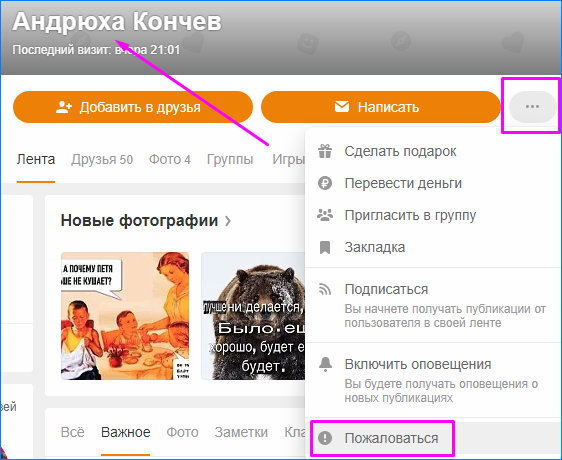
Рассмотрим установку «Родительского контроля» на примере антивируса Kaspersky Internet Security/Anti-virus. Перед тем, как применить эту возможность, желательно создать на компьютере ещё одну учётную запись. Ей будет пользоваться тот человек, которого вы пытаетесь оградить от Одноклассников.
Инструкция в этом случае выглядит так:
- Если вы впервые используете «Родительский контроль», то вам предложат придумать пароль. Он может быть любой сложности.
- Теперь напротив нужной учётной записи поставьте галочку, чтобы к ней применялись настройки «Родительского контроля».

- Для более точных настроек нажмите на название учётной записи.
- Перейдите во вкладку «Интернет», расположенную в левой части экрана.
- Теперь в заголовке «Контроль посещения сайтов» отметьте галочкой пункт
- Выберите там «Для взрослых». В этом случае по умолчанию заблокируются все социальные сети.
- Если вам нужно, чтобы к некоторым ресурсам был доступ, то нажмите на ссылку «Настроить исключения».
- В окне используйте кнопку «Добавить».
- В поле «Маска веб-адреса» укажите ссылку на сайт, а под «Действие» поставьте флажок на «Разрешить». В «Тип» выберите «Указанный веб-адрес».
- Кликните на «Добавить».
Способ 2: Браузерное расширение
При условии, что у вас нет специализированных программ и вы не хотите их скачивать, то можно использовать функционал, который по умолчанию заложен во все современные браузеры.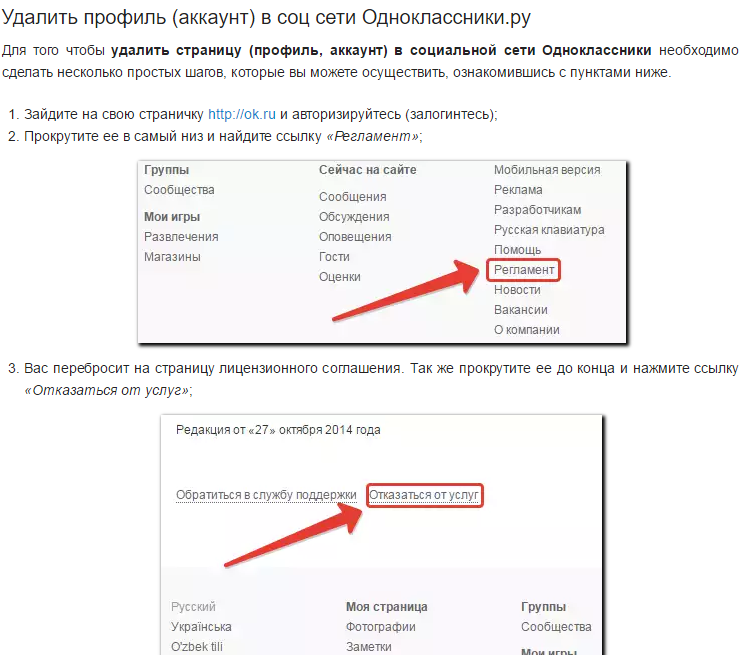
Однако процесс блокировки значительно различается в зависимости от браузера. В одних блокируется любой сайт сразу же, без установки каких-либо дополнительных плагинов, а в случае с другими браузерами, например, с Google Chrome и Яндекс.Браузер, придётся устанавливать дополнительные плагины.
В других наших статьях вы можете прочитать, как блокировать сайты в Яндекс.Браузере, Google Chrome, Mozila Firefox и Opera.
Способ 3: Редактирование файла hosts
Редактируя данные файла hosts, можно не дать тому или иному сайту загрузиться на ПК. С технической точки зрения вы не блокируете сайт, а лишь только подменяете его адрес, благодаря чему запускается локальный хостинг, то есть пустая страница. Данный способ применим ко всем браузерам и сайтам.
Инструкция по редактированию файла hosts выглядит следующим образом:
- Откройте «Проводник» и перейдите по следующем адресу:
C:\Windows\System32\drivers\etc - Отыщите файл с названием hosts.
 Чтобы его быстрее найти, воспользуйтесь поиском по папке.
Чтобы его быстрее найти, воспользуйтесь поиском по папке. - Откройте данный файл при помощи «Блокнота» или специализированного редактора кода, если таковой установлен на ПК. Для использования «Блокнот» нажмите по файлу правой кнопкой мыши и из контекстного меню выберите вариант «Открыть с помощью». Затем в окошке выбора программ найдите и выберите «Блокнот».
- В самом конце файла напишите строчку
127.0.0.1 ok.ru - Сохраните изменения, использовав кнопку «Файл» в верхнем левом углу. В выпавшем меню нажмите на вариант «Сохранить». После применения всех изменений при попытке открытия Одноклассников будет загружаться пустая страница до тех пор, пока кто-то не удалит прописанную вами строку.
Есть несколько способов заблокировать Одноклассники на компьютере. Самым эффективным можно назвать «Родительский контроль», так как пользователь не сможет разблокировать сайт, если он не знает введённый вами ранее пароль. Однако в других случаях блокировку легче настроить.
Однако в других случаях блокировку легче настроить.
Опишите, что у вас не получилось. Наши специалисты постараются ответить максимально быстро.
Помогла ли вам эта статья?
ДА НЕТКак открыть одноклассники если блокировка стоит. Как разблокировать страницу в одноклассниках
Одна из самых неприятных ситуаций: вам
Всем привет, друзья! Рад снова Вас видеть на страницах . Сегодняшняя статья не была запланирована, но я посчитал эту тему довольно важной для многих. Тем более, я сам вчера поздно вечером испытал на себе эту проблему. (По-моему, так не говорят «Испытал на себе проблему», ну вы меня поняли:).)
Итак, проблема такова: «Что делать, если заблокировали доступ в Одноклассники и как разблокировать страницу ?» И вообще, можно ли разблокировать или сразу новый аккаунт заводить?
Как определить, что страничку в Одноклассниках заблокировали мошенники?
А дело было так.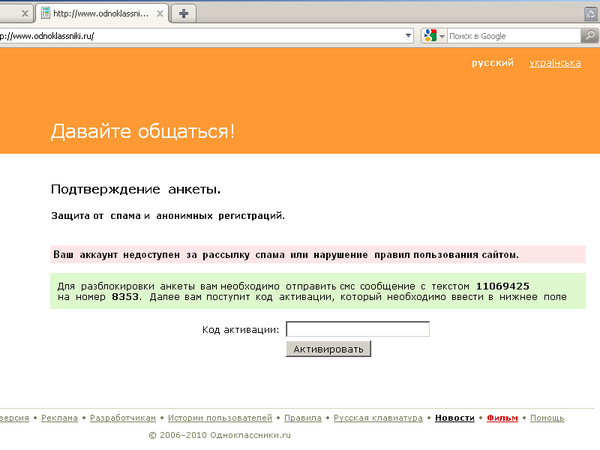 Дочь со своего компьютера бродила по интернету, скачивала какие-то ролики с ютуба, еще где-то была. Все, потом пошла она спать, а за компьютер села жена. Я мирно писал очередную статью про . Жена попыталась на одноклассники зайти, говорит: «Меня не пускают в аккаунт, иди, посмотри». При попытке входа на сайт «Одноклассники» появлялось такое сообщение:
Дочь со своего компьютера бродила по интернету, скачивала какие-то ролики с ютуба, еще где-то была. Все, потом пошла она спать, а за компьютер села жена. Я мирно писал очередную статью про . Жена попыталась на одноклассники зайти, говорит: «Меня не пускают в аккаунт, иди, посмотри». При попытке входа на сайт «Одноклассники» появлялось такое сообщение:
Якобы, администрация просит указать номер своего телефона, чтобы вы смогли получить код подтверждения. По идее в этом нет ничего удивительного или подозрительного. Сейчас большинство крупных сервисов, особенно социальных сетей и электронных кошельков, в качестве дополнительной меры безопасности предлагают привязать свой аккаунт к телефону.
И если вы вдруг пожелаете сменить какие-то данные в настройках своей странички (пароль, ник, email и пр.) на ваш телефон придет смс с сообщением, что кто-то пытается изменить ваши учетные данные или снять деньги с кошелька. Тут же будет и код подтверждения этой операции. И если это вы меняете данные, то на компьютере просто вводите для подтверждения присланный код в специальное поле.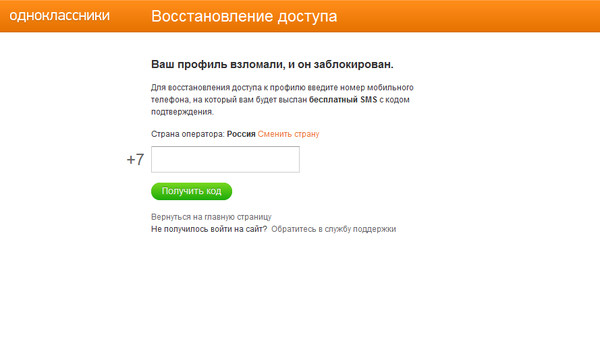 А если это не вы, а , то он ничего не вводит, потому что на его телефон ничего не приходило. Такая операция не проходит.
А если это не вы, а , то он ничего не вводит, потому что на его телефон ничего не приходило. Такая операция не проходит.
Что должно было насторожить в этой ситуации? Привязать аккаунт к телефону предлагается при регистрации или сразу после входа в социальную сеть под вашим именем. А что бы вот так «Ваш аккаунт заблокирован. Для разблокировки просим указать номер своего телефона» – это уже вызывает подозрения. И вызвало. Но я решил «скатиться по наклонной» немного дальше.
- Во-первых, я под микроскопом сравнил все буковки, циферки, точечки и черточки в адресе настоящих «Одноклассников» и страницей, открывающейся у меня. Вроде все было нормально.
- Во-вторых, я открыл Одноклассники не со страницы закладок, а набрал в яндексе и по ссылке перешел на сайт. Результат тот же – заблокирован.
Делать нечего, указал номер телефона. Тут же пришла смска от короткого номера 5537 следующего содержания:
Для получения кода отправьте «Да» в ответ на это смс, для отказа от услуги – «Нет». Поддержка 7hlp.com, 88001007337 БЕСПЛАТНО
Поддержка 7hlp.com, 88001007337 БЕСПЛАТНО
Но я ничего никому посылать не стал.
Насколько мне известно, ни одна уважающая себя и пользователей администрация не просит присылать смски. Это явно подстава. Мне вот это всегда было непонятно: зачем просить прислать sms, если компьютер перед носом.
Представители настоящей администрации (ну, или их система безопасности) пришлют вам на телефон код подтверждения, который вы обязаны ввести в нужное поле на странице сайта. Всё, никаких обратных смс.
Так вот, после того, как меня попросили прислать смс, я додумался открыть заблокированную страничку Одноклассников не на этом компьютере, а на своем ноутбуке. Все прекрасно открылось – никаких блокировок!
Теперь стало окончательно понятно, что на компе вирус, или троян, или фишинговая ссылка, или что там еще бывает. Не знаю, короче, как называется это. Но одну вещь я выяснил точно: к реальной блокировке аккаунта в Одноклассниках данное событие никаким боком не касается.
Естественно, никаких смс я не отправлял.
Последствия ложной блокировки в Одноклассниках
После того, как стало ясно, что страничка в Одноклассниках не заблокирована, я полез в Интернет. И вот что узнал.
Самые распространенные последствия ложной блокировки – снятие денег со счета телефона после отправки SMS. Сумма немаленькая – от 200 р. до 600 р. Пытаться вернуть эти деньги бесполезно. Писать администрации Одноклассников или вашего мобильного оператора – тоже. За чужую глупость и доверчивость платить никто не станет.
Хотя я встречал отзывы, что это сделать можно: надо сразу куда-то звонить, что-то выяснять, перейти по ссылке, скачать какую-то программу. Но я считаю, что это либо проплаченные отзывы, либо ссылки ведут на такие же лохотроны, либо на зараженные сайты.
Еще один вариант развития событий – реальный взлом вашего аккаунта и рассылка с него спама. Но, похоже, это не мой случай. Потому что меня не просили подтвердить (ввести) свой пароль (ник, email). Это вроде бы фишингом называется.
В моем случае просто хотели «срубить бабла по легкому».
Как разблокировать одноклассники, если вас заблокировали
Побродив, поискав, спрашивая у Яндекса и Гугла «Заблокировали одноклассники как разблокировать», я нашел несколько способов. Сразу скажу, что у меня все получилось: доступ к одноклассникам был получен, и без вмешательства администрации соцсети.
Итак, я нашел три способа решения проблемы.
Первый способ
Зайти на одноклассники не по адресу odnoklassniki.ru, а по адресу odnoklassniki.ua. Я не знаю, как это решит проблему разблокировки – на сайт-то в зоне.ru все равно не попадете. Это, наверное, для тех, кому кровь из носу нужно попасть на сайт прямо сейчас. В общем. Мутный какой-то вариант.
Из этой же серии – зайти с другого компьютера. Но это же не избавление от проблемы, а ее обход.
Второй способ разблокировки Одноклассников
Этот способ избавит вас от проблемы, но потребует небольших знаний своего компьютера. А конкретнее, вам нужно будет чуть-чуть изменить файл hosts. txt
txt
Адрес этого файла такой (Файл может находиться в скрытых папках):
C\Windows\System32\drivers\etc\hosts.txt
С помощью блокнота откройте файл. Содержимое его примерно таково:
Это файл с Windows 7, и он у меня чист, не заражен. Так он должен выглядеть в нормальном состоянии. А вот так выглядит измененный трояном файл hosts.txt в Windows ХР
Вообще, этот файл (hosts) служит для запрещения открытия определенных страниц. То есть, если в нем указан сайт одноклассников, то windows запрещается его открывать в любом браузере. А вот как появляется страничка с просьбой указать телефон? Это уже, наверное, сопутствующая «троянская редиректная программа» делает.
Итак, для того, чтобы разблокировать доступ к Одноклассникам, или другому заблокированному таким образом сайту, нужно открыть этот файл с помощью блокнота и удалить все строчки, расположенные ниже строки со словом «localhost». В нашем случае, это строчка
127.0.0.1 odnoklassniki. ru
ru
Третий способ, как разблокировать Odnoklassniki.ru
Если вы опасаетесь сами менять файл hosts или не смогли его найти/открыть, можно воспользоваться третьим способом, автоматическим.
Мне пришлось тоже им воспользоваться, потому что в мой файл hosts мошенники ничего не дописали: мой файл оказался полностью пустым. То есть чистым – 0 байт. Не знаю, я про такое в интернете не нашел ничего, но все равно воспользовался этим способом – надо же было что-то делать. И знаете, помогло! Одноклассники открылись, разблокировались.
Третий способ заключается в проверке и лечении компьютера антивирусником. Не знаю насчет других (Касперский и остальные), но Dr.Web CureIt! вылечил. Программа бесплатная пользоваться ей можно месяц. Потом, наверное, снести и заново закачать.
Бесплатная программа Dr.Web CureIt! предназначена для излечения только домашних компьютеров (для домашнего пользования, так сказать). Там есть еще и платная – для офисных компов. Чтобы воспользоваться бесплатным Вебом, вы должны согласиться на отправку отчета об излечении вашего ПК. Это чтобы они могли корректировать дальнейшие разработки.
Это чтобы они могли корректировать дальнейшие разработки.
Скачанный файл утилиты будет иметь бессмысленное название. У меня скачался файл с таким именем: jad3apr6.exe. Пусть это вас не смущает — иконка этого файла все равно Вебовская — зеленый паук. Таким бессмысленным названием антивирус шифруется от вирусов, уже находящихся на вашем компьютере. В противном случае они просто не допустят загрузка программы.
В общем, алгоритм ваших действий таков:
- Соглашаетесь на отправку отчета
- Скачиваете программу Dr.Web CureIt!
- Запускаете ее
- Ждете (у меня это заняло чуть больше часа)
- После сканирования выбираете, что делать с вредоносными объектами (лечить, удалить, переместить – лучше, конечно, лечить)
- Перезагружаете компьютер
- Пользуетесь Одноклассниками
Вот и все известные мне способы. Есть, наверное и еще, но если эти работают, зачем искать что-то?:)
Надеюсь после прочтения этой статьи вы не станете больше задаваться вопросом, если заблокировали Одноклассники, то как разблокировать .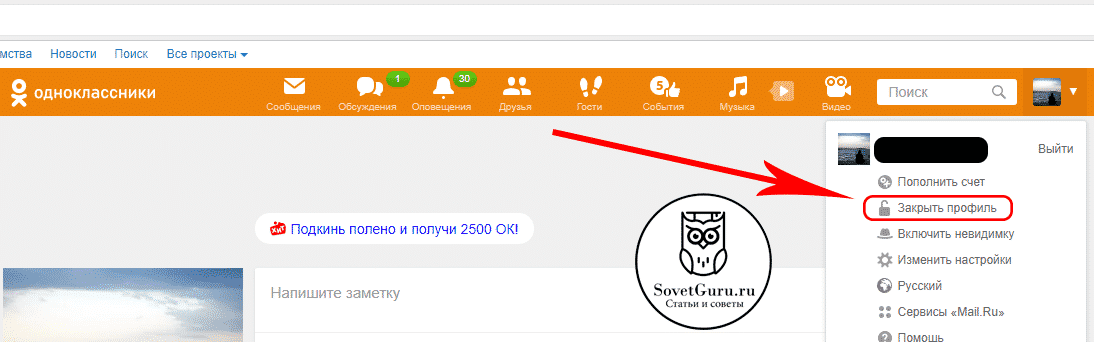 Читайте мой блог, подписывайтесь на обновления – и вам польза, и мне приятно.
Читайте мой блог, подписывайтесь на обновления – и вам польза, и мне приятно.
В Одноклассниках есть удобная функция: блокировка других пользователей. Если вы хотите скрыть профиль от надоедливого поклонника, бывшей девушки или чрезмерно любопытного коллеги, поместите их в раздел «Черный список». Человек не сможет смотреть вашу личную страницу, ставить оценки фотографиям и писать вам сообщения.
Если обстоятельства изменились и причин скрываться больше нет, пользователя легко сделать доступным и снова общаться, используя все возможности социальной сети. Разберемся, как разблокировать друга в Одноклассниках.
На компьютере
Загрузите свой аккаунт, зайдите в раздел «Черный список». Осуществить это можно двумя способами. На главной странице в центральном меню нажмите «Еще» и выберите пункт «Черный список» в выпадающем меню:
Или пролистайте в самый низ экрана – там расположено меню, в котором находится искомый пункт:
Здесь вы найдете всех заблокированных пользователей и можете снять блокировку нужного друга:
Если он присутствует в черном списке – наведите указатель мыши на картинку профиля. В появившемся сообщении кликните «Разблокировать».
В появившемся сообщении кликните «Разблокировать».
Система спросит, действительно ли надо разблокировать друга. Нажмите «Удалить» для разблокировки или «Отмена», чтобы оставить пользователя недоступным. Если вы подтвердили действие, друг моментально будет восстановлен и исчезнет из раздела. Как видите, разблокировать приятеля с компьютера несложно.
Если нужный человек не обнаружен в перечне, то проверьте – есть ли он среди ваших друзей? Если нет, то вы не заблокировали, а полностью удалили контакт. Заново найдите друзей с помощью поиска или через знакомых, и выберите функцию «Добавить в друзья».
Если пользователь значится в Друзьях и отсутствует в «Черном списке», но вы не получаете в ленту его события – значит, вы исключили для себя публикации человека. На основном экране вверху по центру нажмите «Еще» и пункт «Настройки». Отыщите заголовок «Скрытые из ленты»:
Если тут находится приятель, события которого вы перестали видеть, – наведите курсор мыши на его фото.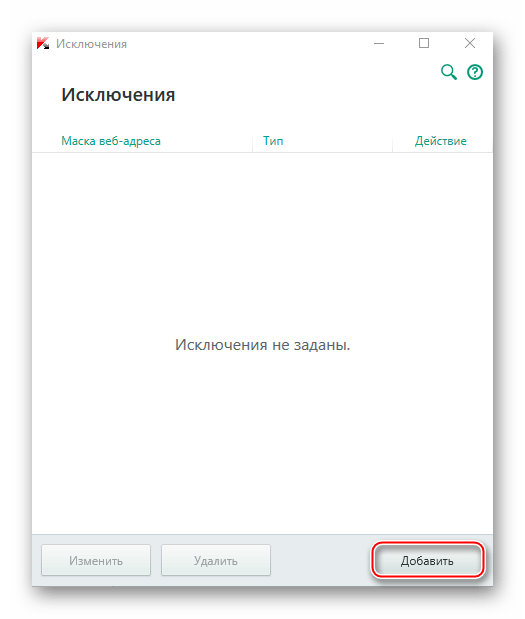 В появившемся меню кликните пункт «Убрать из скрытых». Либо сделайте это через профиль друга. Зайдите на его личную страницу, внизу под фото нажмите кнопку с тремя точками и укажите «Добавить в ленту»:
В появившемся меню кликните пункт «Убрать из скрытых». Либо сделайте это через профиль друга. Зайдите на его личную страницу, внизу под фото нажмите кнопку с тремя точками и укажите «Добавить в ленту»:
Теперь вы будете получать сообщения от друга, комментировать и оценивать его фотографии и видеозаписи.
На мобильной версии
Если вы пользуетесь мобильной версией сайта ОК – через браузер или приложение, то снять блокировку друга можно следующим образом. На главном экране активируйте пункт «Другие разделы»:
Всем, кому хочется разораться в вопросе — как разблокировать профиль на одноклассниках, адресована эта статья. Есть неприятные новости: самостоятельно разблокировать страницу нельзя , так что даже не стоит пробовать. Это будет попусту потраченное время. Какие-то третьи лица также не смогут вам помочь, поэтому не надо поддаваться на провокации мошенников, которые могут предложить помощь за деньги или попросить отправить смс — это обыкновенный развод , вы просто потеряете определенную сумму денег и драгоценное время.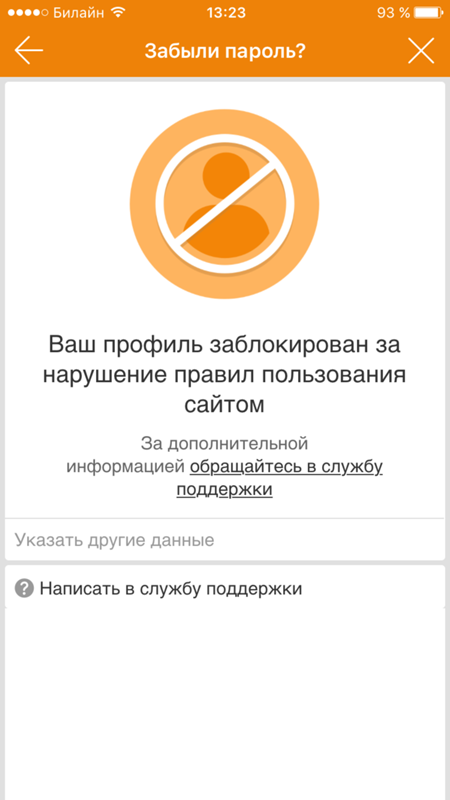
Вероятные причины блокировки страницы
Дело в том, что в последнее время появилось большое количество мошеннических схем:
- Начиная с предоставленных услуг доступа к «Моей странице» с другого IP-адреса (сайты анонимайзеры), а именно не проверенные и как это часто бывает — случайно найденные, время существования в интернете, в том числе неизвестна сохранность ваших логина и пороля. Можем предоставить ссылку на проверенные и давно существующие в данном виде деятельности. читайте в статье — .
- Заражение вирусами, возможна требуется проверка компьютера антивирусом.
- Изменения в файле C:\Windows\System32\drivers\etc\hosts , в который вписывают другой ip-адрес социальной сети, тем самым при переходе на страницу ok.ru переадресовывают на другую, где и могут появиться сообщения. Для решения данной проблемы нужно или вручную открыть файл и посмотреть отсутствие записей, кроме строчки 127.0.0.1 или воспользоваться официального сайта поддержки Microsoft , по решению данной проблемы.

- Всё это не шутки — это действительно происходит. Варианты могут быть разные, но рекомендуем обращать внимание на адрес в сроке браузера, перед вами может быть сайт внешне неотличимый от оригинального, цветом, расположением всех функций и оформлением.
Как разблокировать страницу в «Одноклассниках» — решение
Времени на долгие раздумья нет, ведь заблокированная страница удаляется через 2 недели . После этого вернуть и восстановить ее не будет никакой возможности. Так что не надо выжидать, ведь время ограничено. При этом не забывайте, что вы не единственный пользователь с заблокированной страницей, помощи администрации ожидает огромное количество пользователей. Так что неизвестно, когда до вас дойдет очередь.
Ни в коем случае не
отправлять СМС и не
обращаться к третьим лицам, которые возможно будут предлагать услуги такого рода — это точно обман. Единственное правильное решение в данной проблеме — отправка запроса в службу поддержки социальной сети. Для этого:
Для этого:
- Внизу страницы «одноклассников» нажмите «Помощь»
- Далее «Не могу восстановить доступ к профилю «
- Затем внизу «Обратиться в службу поддержки «
- И нужном порядке, точнее опишите вашу проблему.
Блокировку осуществляют в двух режимах: либо ручном , либо автоматическом:
- Автоматическая блокировка возможна в том случае, если с вашей страницы исходит спам. Это могут быть как ваши личные действия, так и действия иных лиц. Данная блокировка происходит в любом случае, если действия, идущие от вашей странички, аналогичны действиям робота.
- Ручную блокировку проводят в том случае, если на вас поступили жалобы. Второй причиной для ручной блокировки может стать недовольство администрации, которую не устроило ваше поведение на сайте. Возможно, вы нарушили определенные правила и нормы, которых здесь надо придерживаться. Даже, если модератор заблокировал вашу страницу вручную, все равно единственный выход – обратиться в администрацию.

Обращение в администрацию является единственной возможностью сохранить свою страничку. Мы надеемся, что хоть как-то, смогли помочь вам в вашей проблеме!
Как вы уже поняли, нужно искать корень проблемы, по которой вы не можете зайти в свой профиль. Они перечислены тут. В общем, это могут быть такие причины:
- Вас «закрыла» администрация сайта за несоблюдение правил.
- Также постарались администраторы социальной сети, заподозрив ваш аккаунт во взломе.
- Ваш компьютер подхватил мошенническое ПО, которое изменило файл хостс или проделало какие-либо другие неприятные вещи. Здесь вам следует избавляться от вирусов.
- Администратор компьютеров на работе закрыл доступ на все развлекательные сайты, в том числе и в социальные сети.
- У вас проблемы с соединением.
- Проблемы в работе самой социальной сети.
Понимание корня проблем позволит вам, как разблокировать «Одноклассники», так и «Контакт» и другие сайты.
Администрация сети заблокировала «Одноклассники».
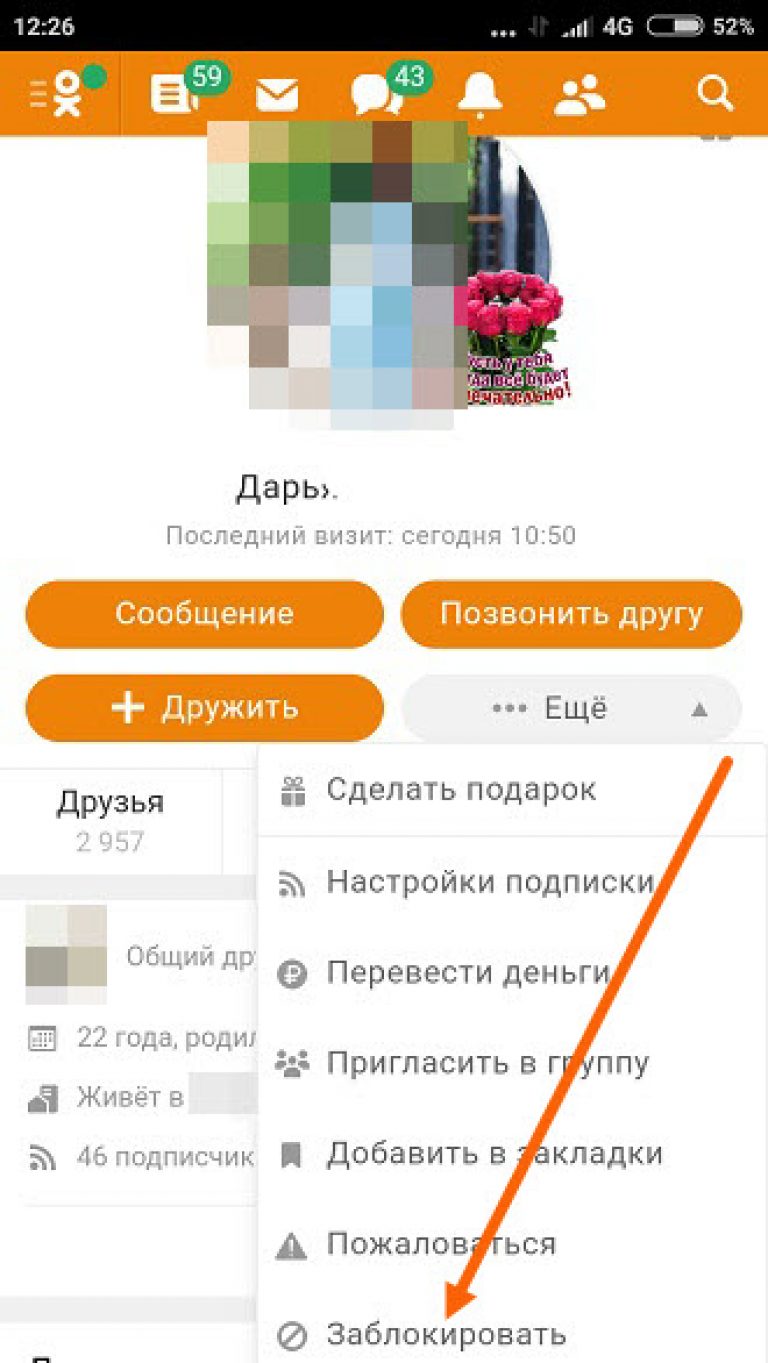 Как разблокировать их, пользуясь стандартными средствами
Как разблокировать их, пользуясь стандартными средствамиЕсли работа вашего профиля была приостановлена по подозрению во взломе , доступ в социальную сеть «Одноклассники» разблокировать бесплатно возможно, пользуясь процедурой, установленной самой сетью, и не нужно никому ничего платить! Для этого нужно выполнить несколько простых шагов.
В случае, если вас заблокировали администраторы соцсети, бесплатно разблокировать аккаунт будет несложно. После того, как ввели свои обычные логин и пароль, вы попадете не на свою страничку, а увидите особое окно с предупреждением о блокировке и с предложением ввести код, полученный в смс, которое высылается на номер телефона, связанного с профилем.
Обратите внимание: сеть никогда не попросит вас отправить сообщение — например, на номер 7781 или любой другой. Это делают мошенники, подменяя вашу страничку. Все должно происходить бесплатно!
Так как «Одноклассники» разблокировать на компьютере таким способом возможно, только если вы указали свой номер телефона в данных аккаунта, социальная сеть всегда советует привязывать номер мобильного к вашей страничке. Как разблокировать «Одноклассники» без смс ? Если вы не указали телефон в профиле, вам предложат узнать пятерых друзей по их фотографиям. Если вы ответите правильно, вход в аккаунт будет восстановлен.
Как разблокировать «Одноклассники» без смс ? Если вы не указали телефон в профиле, вам предложат узнать пятерых друзей по их фотографиям. Если вы ответите правильно, вход в аккаунт будет восстановлен.
Если профиль не доступен по причине нарушения правил , и вы нарушили их сознательно, то ваша страничка закрыта для вас навсегда. Если вы правил не нарушали, советуем написать сюда:
Однако, если у вас не получается быстро и бесплатно открыть свой профиль после проведенных операций, либо вообще не предоставляется возможным выполнить вышеописанные процедуры, вам могут предлагать скачать приложение, программу, видео или отправить смс. Здесь стоить проявить бдительность, так как можно натолкнуться на мошенников, даже это, скорее всего, уже произошло. Весь перечень возможных действий, как в «Одноклассниках» разблокировать профиль, официально определен сетью. Если вы ищете, как разблокировать аккаунт Вконтакте или данной сети с посторонней помощью, не стоит даже заниматься этим и спрашивать, сколько стоит и насколько безопасна данная услуга, потому что это, скорее всего, обман .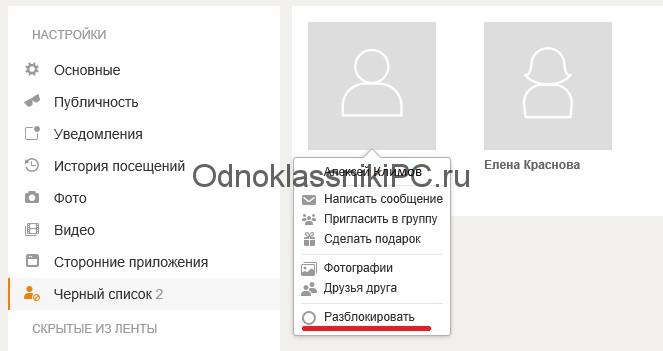 Сама сеть не сотрудничает с разработчиками ПО по разблокировке аккаунта, и, если вы обращаетесь к ним с просьбой «помогите», у вас есть угроза столкнуться с хакерами или недобросовестными провайдерами услуг. Особенно опасайтесь отправки коротких сообщений. Ни часто встречающийся «всемогущий» номер 7781, ни любой другой не может быть прислан вам для разблокировки профиля.
Сама сеть не сотрудничает с разработчиками ПО по разблокировке аккаунта, и, если вы обращаетесь к ним с просьбой «помогите», у вас есть угроза столкнуться с хакерами или недобросовестными провайдерами услуг. Особенно опасайтесь отправки коротких сообщений. Ни часто встречающийся «всемогущий» номер 7781, ни любой другой не может быть прислан вам для разблокировки профиля.
Как разблокировать страницу в «Одноклассниках», если причина в вирусах
Может быть, разблокировать страничку в «Одноклассниках» бесплатно, ничего не платя, если не удается сделать это с помощью присланного вам кода или теста на друзей, вам поможет простая проверка на наличие вредоносных программ на вашем компьютере. Это стоит также делать в том случае, если вас просят отправить куда-то сообщение или сделать другие странные вещи. Сделайте полную проверку с помощью антивирусов (мы рекомендуем вам Антивирус Касперского , а также специальные утилиты типо CureIT , скачать которую можно здесь ), перезагрузитесь, попробуйте снова войти на заблокированный сайт. Если опять вы терпите неудачу, попробуйте войти на вашу страничку на другом компьютере. Если «Моя страница» бесплатно и без проблем открывается там, решить проблему на исходном компьютере вам может помочь проверка файла hosts . Данная операция не требует квалификации программиста, вы можете осуществить ее сами, не прибегая к помощи специалистов. Как это сделать — или следуйте инструкции ниже.
Если опять вы терпите неудачу, попробуйте войти на вашу страничку на другом компьютере. Если «Моя страница» бесплатно и без проблем открывается там, решить проблему на исходном компьютере вам может помочь проверка файла hosts . Данная операция не требует квалификации программиста, вы можете осуществить ее сами, не прибегая к помощи специалистов. Как это сделать — или следуйте инструкции ниже.
Как бесплатно разблокировать сайт «Одноклассников», настраивая файл hosts
Итак, файл hosts, если он подвергся действию вируса, может вызвать блокировку доступа к популярным порталам или перенаправить на сайты-ловушки ваших паролей. Если вы нашли в этом файле любую ссылку на сайт «Одноклассники.ру», вам нужно удалить ее и, скорее всего, именно в этом файле и кроется причина, почему сайт заблокирован.
Редактировать файл можно простым текстовым редактором , а расположен он в разных операционных системах в следующих ветках:
Так выглядит файл по умолчанию в Windows :
Так как снять блокировку с «Одноклассников» таким способом можно и с помощью специальных программ, «лечащих» hosts, можно воспользоваться и ими. Они решат и как убрать блокировку, и как обойти запрет на переход на сайт, и как удалить ненужные записи. Среди разработчиков есть добросовестные поставщики, поэтому, произведя небольшое расследование, вы можете выбрать подходящее приложение для снятия блокировки в сети в обход действий мошенников. Такой программой бесплатная разблокировка «Одноклассников» может не получиться, поскольку некоторые из них могут предоставляться за плату. Обратите внимание, что подобные приложения также не предоставляются путем отправки смс на номер 7781 или другие подобные. Возможно, для покупки программного обеспечения, лечащего hosts, либо антивируса, лечащего компьютер, и потребуются какие-то действия с вашим телефоном, но подобная программа для разблокирования компьютера не связана исключительно с «Одноклассниками», и ее скачивание не должно сопровождаться отправкой смс в связи с вашим аккаунтом. В любом случае, мы бы советовали вам пользоваться стандартными проверенными средствами.
Они решат и как убрать блокировку, и как обойти запрет на переход на сайт, и как удалить ненужные записи. Среди разработчиков есть добросовестные поставщики, поэтому, произведя небольшое расследование, вы можете выбрать подходящее приложение для снятия блокировки в сети в обход действий мошенников. Такой программой бесплатная разблокировка «Одноклассников» может не получиться, поскольку некоторые из них могут предоставляться за плату. Обратите внимание, что подобные приложения также не предоставляются путем отправки смс на номер 7781 или другие подобные. Возможно, для покупки программного обеспечения, лечащего hosts, либо антивируса, лечащего компьютер, и потребуются какие-то действия с вашим телефоном, но подобная программа для разблокирования компьютера не связана исключительно с «Одноклассниками», и ее скачивание не должно сопровождаться отправкой смс в связи с вашим аккаунтом. В любом случае, мы бы советовали вам пользоваться стандартными проверенными средствами.
Доступ к сайту закрыт на работе системным администратором
Разблокировка страницы в вашей любимой соцсети может решиться и еще одним легким способом и также бесплатно. Программа для решения проблемы при этом не понадобится. Возможно, доступ к некоторым сайтам и аккаунтам в Интернете заблокирован администратором , управляющим вашей локальной компьютерной сетью (например, на рабочем месте).
Программа для решения проблемы при этом не понадобится. Возможно, доступ к некоторым сайтам и аккаунтам в Интернете заблокирован администратором , управляющим вашей локальной компьютерной сетью (например, на рабочем месте).
На этих сервисах не нужно скачивать программы для восстановления доступа, достаточно просто перейти на сам сайт-посредник. Но, так как разморозить страницу в «Одноклассниках» вы не сможете без введения пароля, а анонимайзеры все же могут допустить возможность утечки персональной информации, после того, как вы разморозили свою учетную запись через подобный сервис, лучше сразу , как только вы сможете зайти на страницу обычным способом.
Дополнительно
Там не перечислены все возможные проблемы, поэтому вам могут понадобиться дополнительные инструменты по восстановлению доступа из нашей статьи.
И, страдают, больше всего, участники групп , потому что пользователи компьютера, солидного возраста, являются поклонниками этой социальной сети. А, они не так шустры, как пользователи ВКонтакте!
А, они не так шустры, как пользователи ВКонтакте!
Как же обойти блокировку и зайти на свою страницу в Одноклассниках? Я подсказываю вам простейшие способы.
Как разблокировать Одноклассники в браузере Google Chrom
Самый популярный из браузеров, Google Chrom, приготовил для своих пользователей специальное расширение для разблокировки сайтов — бесплатный прокси-сервер VPN Hotspot Shield. Если коротко, то устанавливаете это расширение, включаете и пользуетесь!
Но, поскольку посетители моего сайта любят, чтобы им расписали всё по пунктам, перехожу к подробному описанию.
Браузер Google Chrom у вас запущен и вы просматриваете эту страницу именно с помощью Гугл Хром? Если нет, то запустите Хром!
В 3 шага находим Расширения этого браузера.
- В правом верхнем углу нажимаем кнопку из трёх точек 1 ,
- в открывшемся меню наводим курсор мыши на Дополнительные инструменты 2 ,
- в появившейся вкладке нажимаем Расширения 3 .
На открывшейся странице вы увидите расширения браузера, установленные на вашем компьютере. Как видите на картинке, у меня уже установлен прокси-сервер, а вам предстоит его установить.
Как видите на картинке, у меня уже установлен прокси-сервер, а вам предстоит его установить.
Для этого, в самом низу страницы нажимаете ссылку Ещё расширения .
Откроется Интернет-магазин Chrome. В окошко поиска вводите vpn hotspot shield (можете скопировать отсюда и вставить). В появившихся подсказках на первом месте увидите точно такое название. Его и нажимаете.
Появится большой список расширений.
На первом месте должно стоять расширение с таким полным названием: Бесплатный прокси-сервер VPN Hotspot Shield — разблокировка сайтов . Проверяете название и нажимаете кнопку Установить.
После установки, в правом верхнем углу браузера появится синенький значок с зелёной точкой — сервер VPN у вас работает! Можете проверять его функцию на Одноклассниках, или .
Если же значок пропал, или же точка не зеленая, то зайдите в раздел Расширения (вы знаете, как это сделать), и поставьте галочку перед словом Включить и оно тут же превратится во Включено. А значок в правом углу приветливо засветит зеленым «глазом».
А значок в правом углу приветливо засветит зеленым «глазом».
Открывайте страницу Одноклассников и проверяйте функцию прокси-сервера.
Как разблокировать свою страницу в ОК и ВК с помощью браузера Opera
Разблокировать доступ к своей странице в Однокласниках и ВКонтакте можно с помощью браузера Opera. В этом браузере есть встроенный сервер VPN. Даже устанавливать ничего не нужно. Остается только включить!
Как зайти в Настройки браузера Opera?
Зайти в настройки Opera можно несколькими способами:
- С помощью клавиатуры. Нажать сочетание клавиш Alt+P и, настройки откроются.
- Нажать в левом верхнем углу значок О и в выпадающем меню выбрать Настройки.
- Если открыта боковая панель, то на ней нужно нажать зубчатое колесико — Настройки
Где, в настройках Opera включить VPN
Зайдя в настройки браузера, сразу выбираем вкладку Безопасность .
На вкладке Безопасность находим раздел VPN и ставим галочку Включить VPN
О том, что VPN включено, вам подскажет синий значок VPN , который появится в начале адресной строки (она же — поисковая строка).
Нажав на синий значок, вы сможете узнать, в какой стране вы виртуально находитесь, узнать IP-адрес, а, при желании, выбрать из списка другую страну. Если вы не выберете, то вам автоматически будет выбрано «оптимальное местонахождение».
Коллеги! Если возникнут вопросы — пишите в комментариях.
Как войти в одноклассники с чужого компьютера
Хотя социальной сетью в контакте пользуется больше пользователей, чем одноклассниками, у последних поклонников очень много.
Часто случается, что придя к другу, хочется войти в одноклассники на свою страницу, с его компьютера.
Оказывается, сделать это невозможно, поскольку сразу открывается страница друга. Почему так происходит?
Каждый браузер имеет функцию запоминания, чтобы лишний раз не вводить логин и пароль – согласитесь это удобно.
Кроме того, сайты, в частности одноклассники «разговаривают» с компьютерами на своем языке и запоминают друг друга.
Поэтому, чтобы зайти в одноклассники с чужого компьютера, нужно выполнить одну небольшую операцию.
Вход в одноклассники с чужого компьютера
Войдя с чужого компьютера в одноклассники, на страницу друга, покидая ее, не закрывайте страницу, а с правой стороны, верху нажмите «выход».
После этого можете спокойно зайти в одноклассники, на свою страницу ведя свой логин и пароль, в специальном окне.
Только не ставьте галочку, как показано на рисунке, иначе вас запомнят, и вход будет происходить автоматически.
Также обратите внимание, точнее убедитесь, что друг помнит свой логин и пароль, иначе войти обратно, потом не сможет.
Точно таким же способом можно входить с чужого компьютера и на все другие страницы, например в контакте.
Вот и все. Ставя галочку (как написано выше) вы намного упрощаете себе вход на свои страницы.
Это конечно не единственный способ упростить работу, точнее вход на сайт, не вводя логинов и паролей.
Для этого существуют специальные программы, которые при желании заполнят вместо вас, все что вам понадобиться.
Как заблокировать социальные сети (Вконтакте, Одноклассники), или обычный сайт в настройках роутера Tp-Link
Часто, возникает необходимость запретить доступ к популярным социальным сетям, таким как Вконтакте, Одноклассники, Facebook и т. д. Например, для сотрудников фирмы, или даже дома. Есть много способов это сделать. Можно, например, заблокировать с помощью специальных программ, в настройках антивируса, или фаервола, или в том же файле hosts.
Но, есть еще один интересный способ, это блокировка социальных сетей (да и любых сайтов), через роутер. В этой статье, я расскажу, как запретить доступ к социальным сетям, если устройства подключаются через роутер Tp-Link.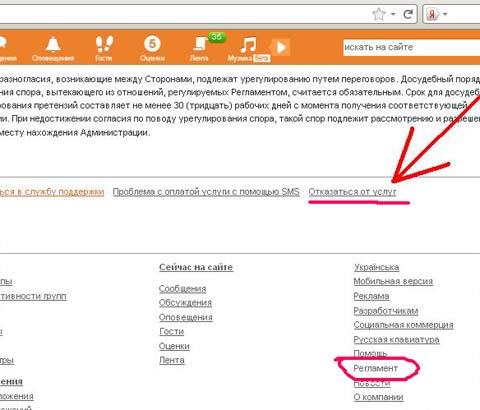 Этим способом можно заблокировать не только социальные сети, а практически любой сайт. Большой плюс этого способа в том, что доступ будет закрыт на всех устройствах, таких как: планшеты, смартфоны, ноутбуки, и прочей технике, которая имеет возможность подключатся к интернету через маршрутизатор.
Этим способом можно заблокировать не только социальные сети, а практически любой сайт. Большой плюс этого способа в том, что доступ будет закрыт на всех устройствах, таких как: планшеты, смартфоны, ноутбуки, и прочей технике, которая имеет возможность подключатся к интернету через маршрутизатор.
В роутерах компании Tp-Link, есть две возможности заблокировать доступ к сайтам (или открыть доступ только к определенным ресурсам). Через «Контроль доступа» (Access Control), или через «Родительский контроль» (Parental Control). Мы будем делать через «контроль доступа», так как «родительский контроль» предназначен немного для другого дела.
Инструкция подойдет для всех маршрутизаторов Tp-Link. Панель управления у всех практически одинаковая, включая такие популярные модели как: TL-WR740ND, TL-WR741N, TL-WR841N, TD-W8968, TL-WR843ND, TL-WR842ND и т. д.
Блокируем социальные сети через маршрутизатор Tp-Link
Что бы заблокировать нужные нам социальные сети, или просто сайты, нужно для начала зайти в панель управления маршрутизатором.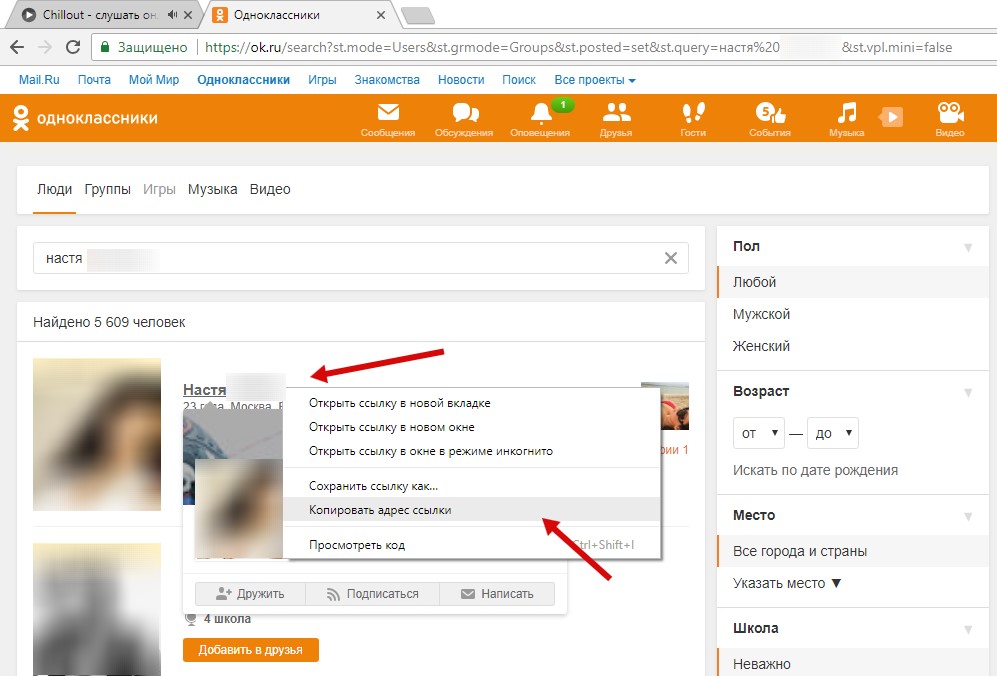
Все как обычно: подключаемся к маршрутизатору, открываем браузер и в адресной строке набираем адрес 192.168.1.1, или 192.168.0.1.
Откроется окно с запросом логина и пароля. По умолчанию, в Tp-Link, это admin и admin. Но, если вы уже меняли пароль на доступ к настройкам роутера, то нужно ввести установленные вами данные. Если логин и пароль по умолчанию не подходят, то придется делать сброс настроек к заводским, и настраивать роутер заново.
Вводим логин и пароль и входим в настройки.
Создаем список сайтов для блокировки
В панели управления переходим на вкладку Access Control (Контроль доступа) — Target (Цель). Мы сначала создадим список социальных сетей (или обычных сайтов), к которым хотим закрыть доступ, а затем, сможем применить это правило к любым устройствам.
Нажмите на кнопку Add New.. (Добавить…).
Напротив пункта Mode выбираем Domain Name (это значит, что блокировать ресурсы мы будем не по IP адресу, а по домену).
В пункте Target Description нужно указать любое описание для правила, на английском. Пишем там что-то типа «blocking vk».
В полях Domain Name указываем адреса сайтов, к которым хотим запретить доступ (адреса указываем без http://).
Отлично, список сайтов у нас готов. Вы можете создать несколько таких правил. Так же, их можно редактировать, или удалять.
Добавляем устройство, для которого нужно заблокировать доступ
Переходим на вкладку Access Control (Контроль доступа) — Host (Узел) и нажимаем на кнопку Add New.. (Добавить…).
Если устройство подключается к этому роутеру, то это значит, что ему присвоен IP адрес. А если присвоен IP адрес, то можно и заблокировать по IP. Но, лучше всего, блокировать по MAC адресу, так как IP скорее всего динамический, и при каждом подключении меняется (хотя, можно и закрепить и статический).
Значит, в поле Mode (Режим) выбираем MAC Address (MAC-адрес).
В поле Host Description (Имя узла), нужно указать какое-то понятное название. Например, «blocking_PC1». Главное, что бы вы понимали, к какому устройству относится это правило.
И самое главное, в поле MAC Address (MAC-адрес) нужно указать MAC адрес устройства, к которому вы хотите применить созданное выше правило, проще говоря, заблокировать социальные сети и прочие сайты.
Скорее всего, у вас возникнет вопрос, как узнать этот MAC адрес.Если устройство уже подключено к этому роутеру, то его можно посмотреть на вкладке DHCP — DHCP Clients List (Список клиентов DHCP).
Просто скопируйте MAC адрес нужного устройства и вставьте его в поле.
Так же, MAC адрес можно посмотреть в настройках устройства (если это мобильное устройство).
В Android: Настройки — О телефоне — Состояние (на разных устройствах может отличатся, но примерно так).
Windows Phone: Настройки — Сведения об устройстве — Сведения и там ищите MAC адрес.
На компьютере немного сложнее, об этом я напишу в отдельной статье.
Значит так, указываем адрес нужного нам компьютера (или мобильного устройства) в поле MAC Address и нажимаем на кнопку Save (Сохранить).
Список для блокировки у нас создан, устройство так же добавлено. Вы конечно же можете добавить несколько устройств, редактировать их, или удалять.
Нам осталось только соединить все это.
Включаем блокировку сайтов на роутере Tp-Link
Заходим в пункт Access Control (Контроль доступа) — Rule (Правило).
Ставим галочку возле пункта Enable Internet Access Control (Включить управление контролем доступа к Интернет).
Ниже, так и оставляем пункт Deny the packets specified… (Запретить пакетам, не указанным…).
Нажимаем на кнопку Save (Сохранить).
Дальше, нажмите на Add New.. (Добавить…).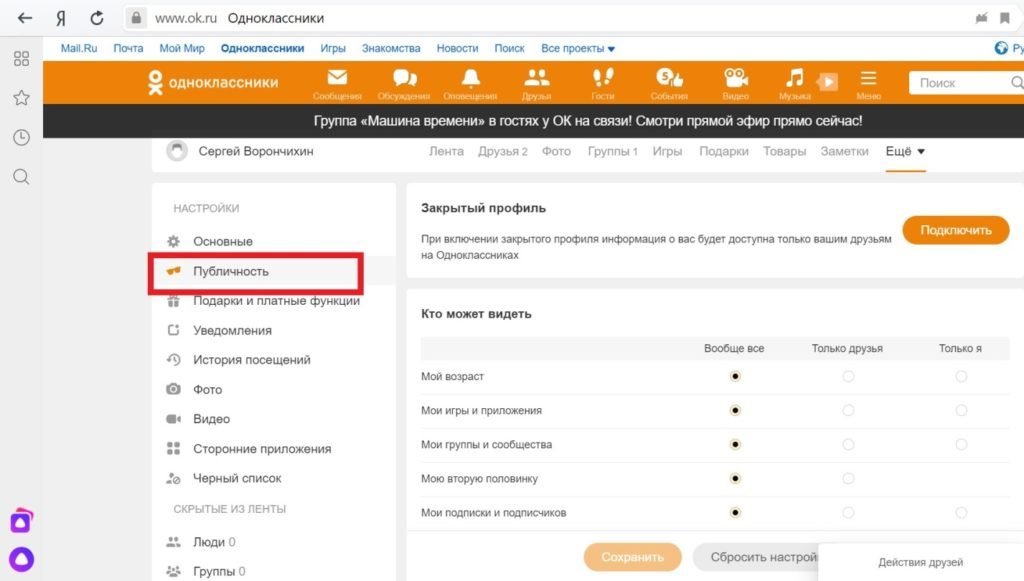
Поле Rule Name, в нем нужно указать любое имя для данного правила. Желательно, понятное название.
В поле Host выбираем нужный нам компьютер, который мы уже добавили.
В Target выбираем список сайтов для блокировки, который мы так же добавили.
Дальше, все оставляем как есть. Там еще можно настроить блокировку по времени, если нужно.
Нажимаем Save.
Все, правило создано. Можно создать много подобных правил. Редактировать их, отключать и удалять.
Все настройки будут задействованы даже без перезагрузки маршрутизатора. Сайты, которые вы заблокировали на определенном устройстве, уже не будут отрываться, пока вы не отключите, или не удалите правило в настройках.
Еще один момент, если вы заблокируете скажем vk.com, то мобильная версия m.vk.com так же не будет работать.
Как разблокировать Одноклассники. Бесплатно, без смс, программа для разморозки, видео
«Помогите, как в «Одноклассниках» разблокировать страницу?!!» — очень часто приходится такое видеть на просторах Интернета. Для решения этой трудности, в зависимости от причины, которой она вызвана, есть несколько доступных и бесплатных способов.
Для решения этой трудности, в зависимости от причины, которой она вызвана, есть несколько доступных и бесплатных способов.
Как вы уже поняли, нужно искать корень проблемы, по которой вы не можете зайти в свой профиль. Они перечислены тут. В общем, это могут быть такие причины:
- Вас «закрыла» администрация сайта за несоблюдение правил.
- Также постарались администраторы социальной сети, заподозрив ваш аккаунт во взломе.
- Ваш компьютер подхватил мошенническое ПО, которое изменило файл хостс или проделало какие-либо другие неприятные вещи. Здесь вам следует избавляться от вирусов.
- Администратор компьютеров на работе закрыл доступ на все развлекательные сайты, в том числе и в социальные сети.
- У вас проблемы с соединением.
- Проблемы в работе самой социальной сети.
Понимание корня проблем позволит вам, как разблокировать «Одноклассники», так и «Контакт» и другие сайты.
Администрация сети заблокировала «Одноклассники».
 Как разблокировать их, пользуясь стандартными средствами
Как разблокировать их, пользуясь стандартными средствамиЕсли работа вашего профиля была приостановлена по подозрению во взломе, доступ в социальную сеть «Одноклассники» разблокировать бесплатно возможно, пользуясь процедурой, установленной самой сетью, и не нужно никому ничего платить! Для этого нужно выполнить несколько простых шагов.
В случае, если вас заблокировали администраторы соцсети, бесплатно разблокировать аккаунт будет несложно. После того, как ввели свои обычные логин и пароль, вы попадете не на свою страничку, а увидите особое окно с предупреждением о блокировке и с предложением ввести код, полученный в смс, которое высылается на номер телефона, связанного с профилем.
Восстановление профиля через код
Обратите внимание: сеть никогда не попросит вас отправить сообщение — например, на номер 7781 или любой другой. Это делают мошенники, подменяя вашу страничку. Все должно происходить бесплатно!
Так как «Одноклассники» разблокировать на компьютере таким способом возможно, только если вы указали свой номер телефона в данных аккаунта, социальная сеть всегда советует привязывать номер мобильного к вашей страничке. Как разблокировать «Одноклассники» без смс? Если вы не указали телефон в профиле, вам предложат узнать пятерых друзей по их фотографиям. Если вы ответите правильно, вход в аккаунт будет восстановлен.
Как разблокировать «Одноклассники» без смс? Если вы не указали телефон в профиле, вам предложат узнать пятерых друзей по их фотографиям. Если вы ответите правильно, вход в аккаунт будет восстановлен.
Если профиль не доступен по причине нарушения правил, и вы нарушили их сознательно, то ваша страничка закрыта для вас навсегда. Если вы правил не нарушали, советуем написать сюда:
Ссылка техподдержки
Ссылку на обращение в техподдержку можно найти на страницах раздела «Помощь» или в самом низу данной страницы: http://www.odnoklassniki.ru/regulations
Однако, если у вас не получается быстро и бесплатно открыть свой профиль после проведенных операций, либо вообще не предоставляется возможным выполнить вышеописанные процедуры, вам могут предлагать скачать приложение, программу, видео или отправить смс. Здесь стоить проявить бдительность, так как можно натолкнуться на мошенников, даже это, скорее всего, уже произошло. Весь перечень возможных действий, как в «Одноклассниках» разблокировать профиль, официально определен сетью. Если вы ищете, как разблокировать аккаунт Вконтакте или данной сети с посторонней помощью, не стоит даже заниматься этим и спрашивать, сколько стоит и насколько безопасна данная услуга, потому что это, скорее всего, обман. Сама сеть не сотрудничает с разработчиками ПО по разблокировке аккаунта, и, если вы обращаетесь к ним с просьбой «помогите», у вас есть угроза столкнуться с хакерами или недобросовестными провайдерами услуг. Особенно опасайтесь отправки коротких сообщений. Ни часто встречающийся «всемогущий» номер 7781, ни любой другой не может быть прислан вам для разблокировки профиля.
Если вы ищете, как разблокировать аккаунт Вконтакте или данной сети с посторонней помощью, не стоит даже заниматься этим и спрашивать, сколько стоит и насколько безопасна данная услуга, потому что это, скорее всего, обман. Сама сеть не сотрудничает с разработчиками ПО по разблокировке аккаунта, и, если вы обращаетесь к ним с просьбой «помогите», у вас есть угроза столкнуться с хакерами или недобросовестными провайдерами услуг. Особенно опасайтесь отправки коротких сообщений. Ни часто встречающийся «всемогущий» номер 7781, ни любой другой не может быть прислан вам для разблокировки профиля.
Как разблокировать страницу в «Одноклассниках», если причина в вирусах
Может быть, разблокировать страничку в «Одноклассниках» бесплатно, ничего не платя, если не удается сделать это с помощью присланного вам кода или теста на друзей, вам поможет простая проверка на наличие вредоносных программ на вашем компьютере. Это стоит также делать в том случае, если вас просят отправить куда-то сообщение или сделать другие странные вещи.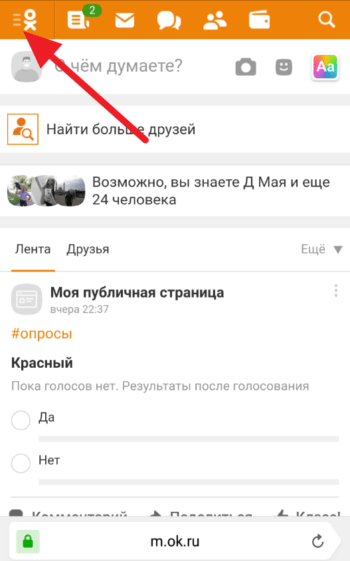 Сделайте полную проверку с помощью антивирусов (мы рекомендуем вам Антивирус Касперского, а также специальные утилиты типо CureIT, скачать которую можно здесь https://www.freedrweb.com/download+cureit+free/), перезагрузитесь, попробуйте снова войти на заблокированный сайт. Если опять вы терпите неудачу, попробуйте войти на вашу страничку на другом компьютере. Если «Моя страница» бесплатно и без проблем открывается там, решить проблему на исходном компьютере вам может помочь проверка файла hosts. Данная операция не требует квалификации программиста, вы можете осуществить ее сами, не прибегая к помощи специалистов. Как это сделать — прочитайте здесь или следуйте инструкции ниже.
Сделайте полную проверку с помощью антивирусов (мы рекомендуем вам Антивирус Касперского, а также специальные утилиты типо CureIT, скачать которую можно здесь https://www.freedrweb.com/download+cureit+free/), перезагрузитесь, попробуйте снова войти на заблокированный сайт. Если опять вы терпите неудачу, попробуйте войти на вашу страничку на другом компьютере. Если «Моя страница» бесплатно и без проблем открывается там, решить проблему на исходном компьютере вам может помочь проверка файла hosts. Данная операция не требует квалификации программиста, вы можете осуществить ее сами, не прибегая к помощи специалистов. Как это сделать — прочитайте здесь или следуйте инструкции ниже.
Как бесплатно разблокировать сайт «Одноклассников», настраивая файл hosts
Итак, файл hosts, если он подвергся действию вируса, может вызвать блокировку доступа к популярным порталам или перенаправить на сайты-ловушки ваших паролей. Если вы нашли в этом файле любую ссылку на сайт «Одноклассники. ру», вам нужно удалить ее и, скорее всего, именно в этом файле и кроется причина, почему сайт заблокирован.
ру», вам нужно удалить ее и, скорее всего, именно в этом файле и кроется причина, почему сайт заблокирован.
Редактировать файл можно простым текстовым редактором, а расположен он в разных операционных системах в следующих ветках:
Расположение hosts для разных ОС
Так выглядит файл по умолчанию в Windows:
Содержание файла хостс
Адрес сайта социальной сети не должен упоминаться в этом файле. Если есть отличия, можете даже изменить его таким образом, чтобы он выглядел, как на рисунке выше.
Так как снять блокировку с «Одноклассников» таким способом можно и с помощью специальных программ, «лечащих» hosts, можно воспользоваться и ими. Они решат и как убрать блокировку, и как обойти запрет на переход на сайт, и как удалить ненужные записи. Среди разработчиков есть добросовестные поставщики, поэтому, произведя небольшое расследование, вы можете выбрать подходящее приложение для снятия блокировки в сети в обход действий мошенников. Такой программой бесплатная разблокировка «Одноклассников» может не получиться, поскольку некоторые из них могут предоставляться за плату.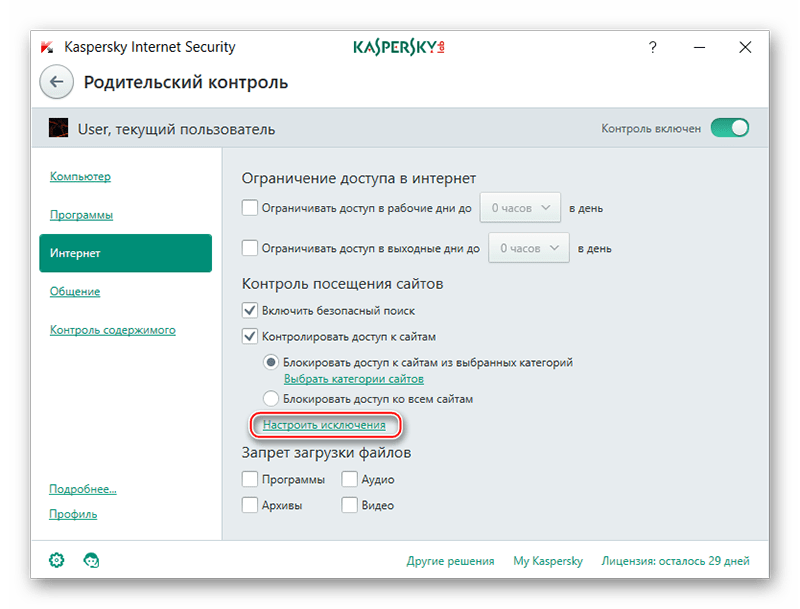 Обратите внимание, что подобные приложения также не предоставляются путем отправки смс на номер 7781 или другие подобные. Возможно, для покупки программного обеспечения, лечащего hosts, либо антивируса, лечащего компьютер, и потребуются какие-то действия с вашим телефоном, но подобная программа для разблокирования компьютера не связана исключительно с «Одноклассниками», и ее скачивание не должно сопровождаться отправкой смс в связи с вашим аккаунтом. В любом случае, мы бы советовали вам пользоваться стандартными проверенными средствами.
Обратите внимание, что подобные приложения также не предоставляются путем отправки смс на номер 7781 или другие подобные. Возможно, для покупки программного обеспечения, лечащего hosts, либо антивируса, лечащего компьютер, и потребуются какие-то действия с вашим телефоном, но подобная программа для разблокирования компьютера не связана исключительно с «Одноклассниками», и ее скачивание не должно сопровождаться отправкой смс в связи с вашим аккаунтом. В любом случае, мы бы советовали вам пользоваться стандартными проверенными средствами.
Доступ к сайту закрыт на работе системным администратором
Разблокировка страницы в вашей любимой соцсети может решиться и еще одним легким способом и также бесплатно. Программа для решения проблемы при этом не понадобится. Возможно, доступ к некоторым сайтам и аккаунтам в Интернете заблокирован администратором, управляющим вашей локальной компьютерной сетью (например, на рабочем месте).
Чтобы обойти запрет, вам даже не потребуется скачивать программу для разблокировки «Одноклассников».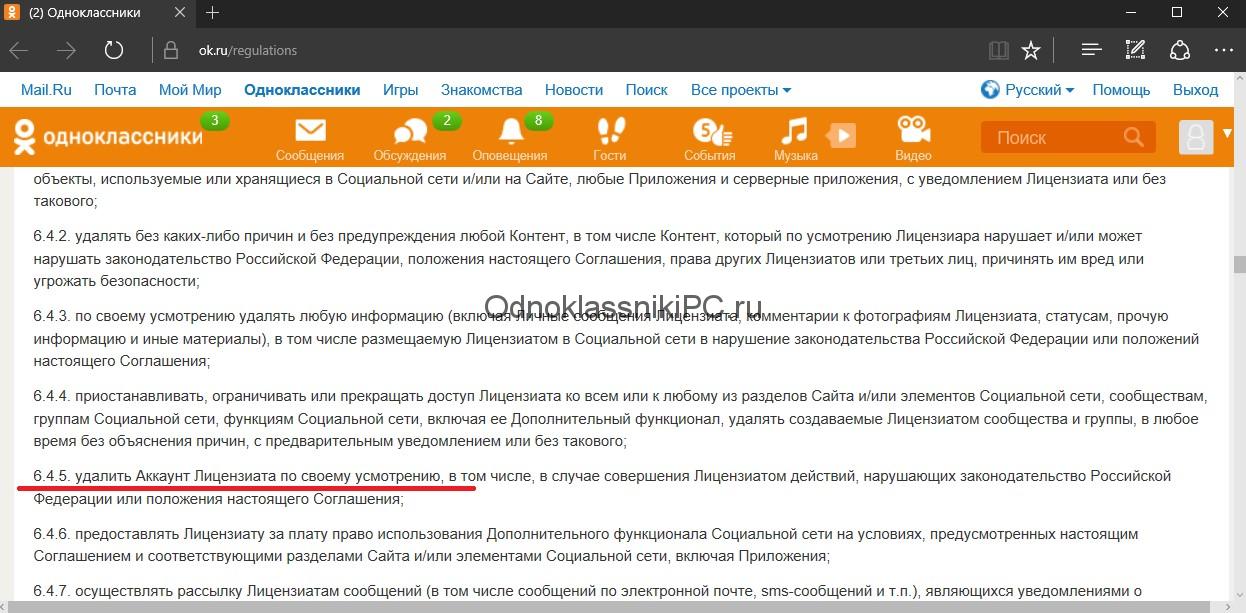 Вам всего лишь нужно выйти в Интернет, минуя эту локальную сеть. Вход на заблокированную страницу на рабочем месте возможен, если пользоваться, например, мобильным Интернетом. Восстановление заблокированной страницы возможно также при использовании специальных сайтов-анонимайзеров.
Вам всего лишь нужно выйти в Интернет, минуя эту локальную сеть. Вход на заблокированную страницу на рабочем месте возможен, если пользоваться, например, мобильным Интернетом. Восстановление заблокированной страницы возможно также при использовании специальных сайтов-анонимайзеров.
На этих сервисах не нужно скачивать программы для восстановления доступа, достаточно просто перейти на сам сайт-посредник. Но, так как разморозить страницу в «Одноклассниках» вы не сможете без введения пароля, а анонимайзеры все же могут допустить возможность утечки персональной информации, после того, как вы разморозили свою учетную запись через подобный сервис, лучше сразу поменять пароль, как только вы сможете зайти на страницу обычным способом.
Дополнительно
- Следует не забывать, что у вас может отсутствовать или быть плохим соединение с Интернетом. Убедитесь, что с ним все в порядке.
- Также, проблемы могут быть и на самом сайте социальной сети. Подождите немного, обычно такие ситуации длятся недолго.

- Официальное руководство о том, как восстанавливать, если заблокировали доступ к вашему аккаунту, находится здесь: http://www.odnoklassniki.ru/help:
Раздел помощи
Там не перечислены все возможные проблемы, поэтому вам могут понадобиться дополнительные инструменты по восстановлению доступа из нашей статьи.
Видеоинструкции, которые возможно вам будут полезны:
Автор: Евгений Винокуров
Заблокировать страницу в одноклассниках. Заблокировали Одноклассники
Одна из самых неприятных ситуаций: вам заблокировали Одноклассники, а как разблокировать аккаунт, вы не знаете. Читайте статью. Из собственного опыта.
Всем привет, друзья! Рад снова Вас видеть на страницах . Сегодняшняя статья не была запланирована, но я посчитал эту тему довольно важной для многих. Тем более, я сам вчера поздно вечером испытал на себе эту проблему. (По-моему, так не говорят «Испытал на себе проблему», ну вы меня поняли:).)
Итак, проблема такова: «Что делать, если заблокировали доступ в Одноклассники и как разблокировать страницу ?» И вообще, можно ли разблокировать или сразу новый аккаунт заводить?
Как определить, что страничку в Одноклассниках заблокировали мошенники?
А дело было так. Дочь со своего компьютера бродила по интернету, скачивала какие-то ролики с ютуба, еще где-то была. Все, потом пошла она спать, а за компьютер села жена. Я мирно писал очередную статью про . Жена попыталась на одноклассники зайти, говорит: «Меня не пускают в аккаунт, иди, посмотри». При попытке входа на сайт «Одноклассники» появлялось такое сообщение:
Якобы, администрация просит указать номер своего телефона, чтобы вы смогли получить код подтверждения.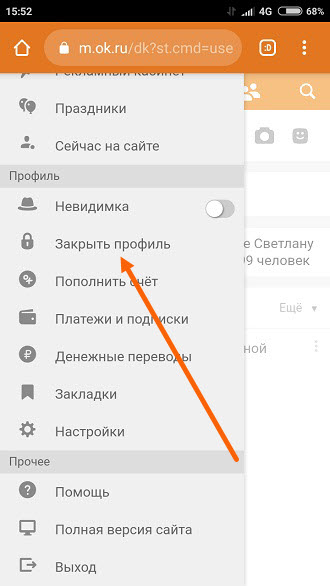 По идее в этом нет ничего удивительного или подозрительного. Сейчас большинство крупных сервисов, особенно социальных сетей и электронных кошельков, в качестве дополнительной меры безопасности предлагают привязать свой аккаунт к телефону.
По идее в этом нет ничего удивительного или подозрительного. Сейчас большинство крупных сервисов, особенно социальных сетей и электронных кошельков, в качестве дополнительной меры безопасности предлагают привязать свой аккаунт к телефону.
И если вы вдруг пожелаете сменить какие-то данные в настройках своей странички (пароль, ник, email и пр.) на ваш телефон придет смс с сообщением, что кто-то пытается изменить ваши учетные данные или снять деньги с кошелька. Тут же будет и код подтверждения этой операции. И если это вы меняете данные, то на компьютере просто вводите для подтверждения присланный код в специальное поле. А если это не вы, а , то он ничего не вводит, потому что на его телефон ничего не приходило. Такая операция не проходит.
Что должно было насторожить в этой ситуации? Привязать аккаунт к телефону предлагается при регистрации или сразу после входа в социальную сеть под вашим именем. А что бы вот так «Ваш аккаунт заблокирован. Для разблокировки просим указать номер своего телефона» – это уже вызывает подозрения.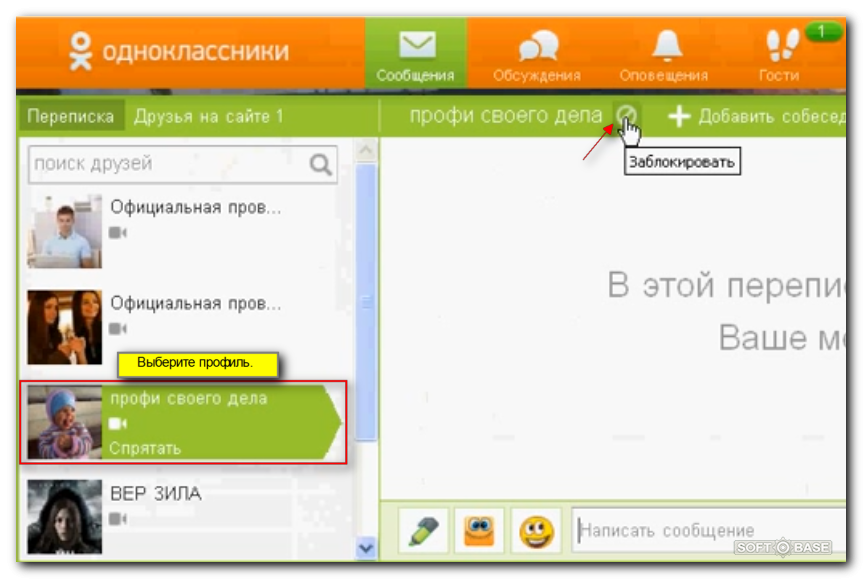 И вызвало. Но я решил «скатиться по наклонной» немного дальше.
И вызвало. Но я решил «скатиться по наклонной» немного дальше.
- Во-первых, я под микроскопом сравнил все буковки, циферки, точечки и черточки в адресе настоящих «Одноклассников» и страницей, открывающейся у меня. Вроде все было нормально.
- Во-вторых, я открыл Одноклассники не со страницы закладок, а набрал в яндексе и по ссылке перешел на сайт. Результат тот же – заблокирован.
Делать нечего, указал номер телефона. Тут же пришла смска от короткого номера 5537 следующего содержания:
Для получения кода отправьте «Да» в ответ на это смс, для отказа от услуги – «Нет». Поддержка 7hlp.com, 88001007337 БЕСПЛАТНО
Но я ничего никому посылать не стал.
Насколько мне известно, ни одна уважающая себя и пользователей администрация не просит присылать смски. Это явно подстава. Мне вот это всегда было непонятно: зачем просить прислать sms, если компьютер перед носом.
Представители настоящей администрации (ну, или их система безопасности) пришлют вам на телефон код подтверждения, который вы обязаны ввести в нужное поле на странице сайта. Всё, никаких обратных смс.
Всё, никаких обратных смс.
Так вот, после того, как меня попросили прислать смс, я додумался открыть заблокированную страничку Одноклассников не на этом компьютере, а на своем ноутбуке. Все прекрасно открылось – никаких блокировок!
Теперь стало окончательно понятно, что на компе вирус, или троян, или фишинговая ссылка, или что там еще бывает. Не знаю, короче, как называется это. Но одну вещь я выяснил точно: к реальной блокировке аккаунта в Одноклассниках данное событие никаким боком не касается.
Естественно, никаких смс я не отправлял.
Последствия ложной блокировки в Одноклассниках
После того, как стало ясно, что страничка в Одноклассниках не заблокирована, я полез в Интернет. И вот что узнал.
Самые распространенные последствия ложной блокировки – снятие денег со счета телефона после отправки SMS. Сумма немаленькая – от 200 р. до 600 р. Пытаться вернуть эти деньги бесполезно. Писать администрации Одноклассников или вашего мобильного оператора – тоже.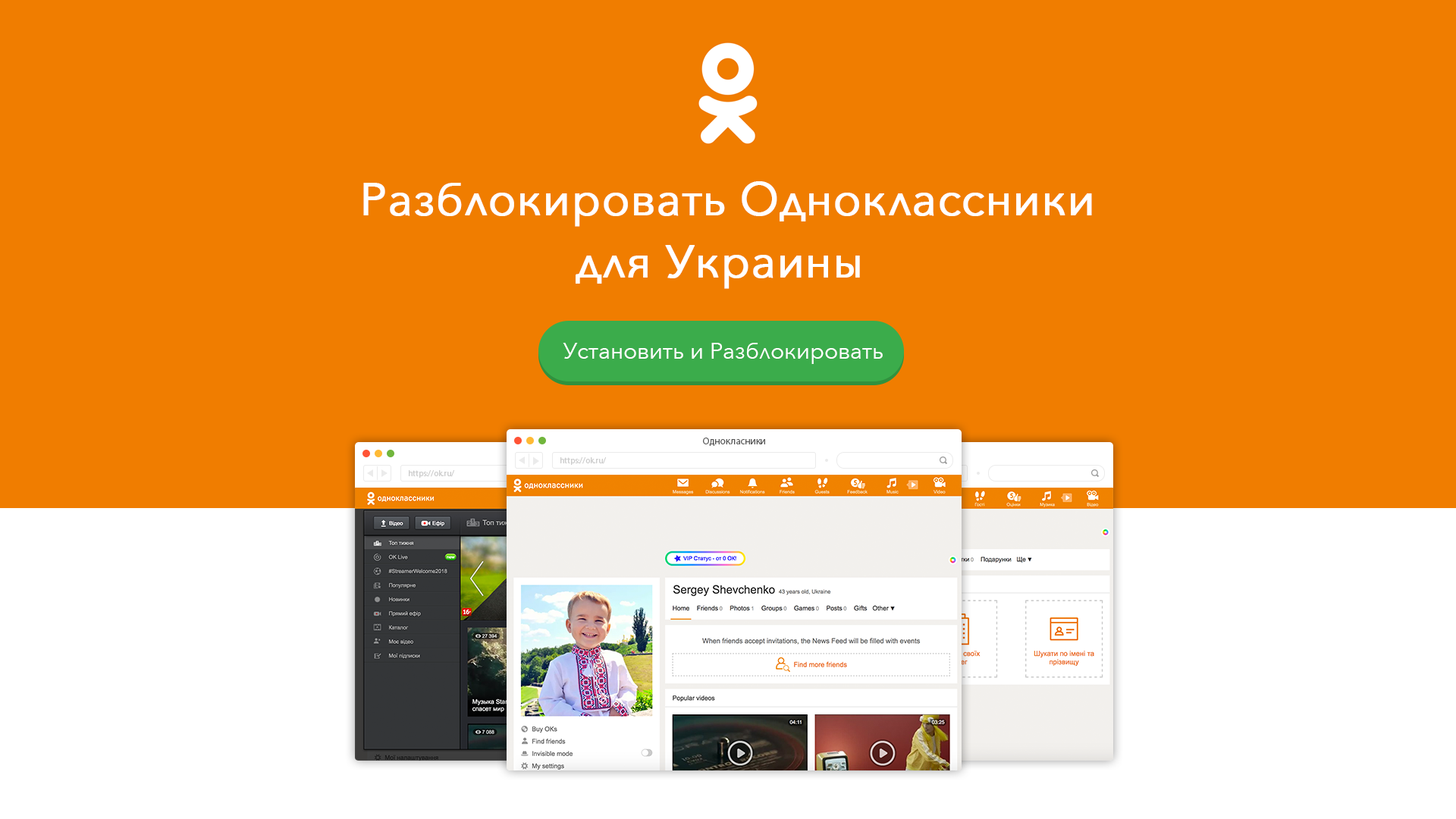 За чужую глупость и доверчивость платить никто не станет.
За чужую глупость и доверчивость платить никто не станет.
Хотя я встречал отзывы, что это сделать можно: надо сразу куда-то звонить, что-то выяснять, перейти по ссылке, скачать какую-то программу. Но я считаю, что это либо проплаченные отзывы, либо ссылки ведут на такие же лохотроны, либо на зараженные сайты.
Еще один вариант развития событий – реальный взлом вашего аккаунта и рассылка с него спама. Но, похоже, это не мой случай. Потому что меня не просили подтвердить (ввести) свой пароль (ник, email). Это вроде бы фишингом называется.
В моем случае просто хотели «срубить бабла по легкому».
Как разблокировать одноклассники, если вас заблокировали
Побродив, поискав, спрашивая у Яндекса и Гугла «Заблокировали одноклассники как разблокировать», я нашел несколько способов. Сразу скажу, что у меня все получилось: доступ к одноклассникам был получен, и без вмешательства администрации соцсети.
Итак, я нашел три способа решения проблемы.
Первый способ
Зайти на одноклассники не по адресу odnoklassniki.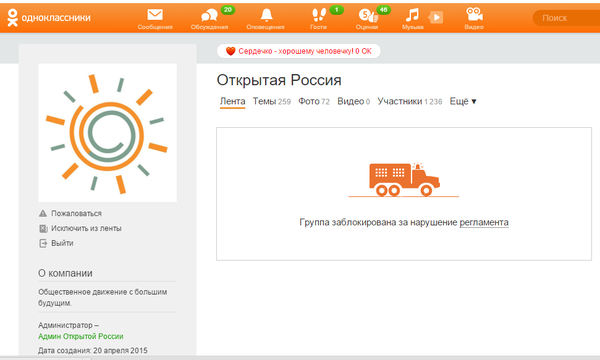 ru, а по адресу odnoklassniki.ua. Я не знаю, как это решит проблему разблокировки – на сайт-то в зоне.ru все равно не попадете. Это, наверное, для тех, кому кровь из носу нужно попасть на сайт прямо сейчас. В общем. Мутный какой-то вариант.
ru, а по адресу odnoklassniki.ua. Я не знаю, как это решит проблему разблокировки – на сайт-то в зоне.ru все равно не попадете. Это, наверное, для тех, кому кровь из носу нужно попасть на сайт прямо сейчас. В общем. Мутный какой-то вариант.
Из этой же серии – зайти с другого компьютера. Но это же не избавление от проблемы, а ее обход.
Второй способ разблокировки Одноклассников
Этот способ избавит вас от проблемы, но потребует небольших знаний своего компьютера. А конкретнее, вам нужно будет чуть-чуть изменить файл hosts.txt
Адрес этого файла такой (Файл может находиться в скрытых папках):
C\Windows\System32\drivers\etc\hosts.txt
С помощью блокнота откройте файл. Содержимое его примерно таково:
Это файл с Windows 7, и он у меня чист, не заражен. Так он должен выглядеть в нормальном состоянии. А вот так выглядит измененный трояном файл hosts.txt в Windows ХР
Вообще, этот файл (hosts) служит для запрещения открытия определенных страниц. То есть, если в нем указан сайт одноклассников, то windows запрещается его открывать в любом браузере. А вот как появляется страничка с просьбой указать телефон? Это уже, наверное, сопутствующая «троянская редиректная программа» делает.
То есть, если в нем указан сайт одноклассников, то windows запрещается его открывать в любом браузере. А вот как появляется страничка с просьбой указать телефон? Это уже, наверное, сопутствующая «троянская редиректная программа» делает.
Итак, для того, чтобы разблокировать доступ к Одноклассникам, или другому заблокированному таким образом сайту, нужно открыть этот файл с помощью блокнота и удалить все строчки, расположенные ниже строки со словом «localhost». В нашем случае, это строчка
127.0.0.1 odnoklassniki.ru
Третий способ, как разблокировать Odnoklassniki.ru
Если вы опасаетесь сами менять файл hosts или не смогли его найти/открыть, можно воспользоваться третьим способом, автоматическим.
Мне пришлось тоже им воспользоваться, потому что в мой файл hosts мошенники ничего не дописали: мой файл оказался полностью пустым. То есть чистым – 0 байт. Не знаю, я про такое в интернете не нашел ничего, но все равно воспользовался этим способом – надо же было что-то делать. И знаете, помогло! Одноклассники открылись, разблокировались.
И знаете, помогло! Одноклассники открылись, разблокировались.
Третий способ заключается в проверке и лечении компьютера антивирусником. Не знаю насчет других (Касперский и остальные), но Dr.Web CureIt! вылечил. Программа бесплатная пользоваться ей можно месяц. Потом, наверное, снести и заново закачать.
Бесплатная программа Dr.Web CureIt! предназначена для излечения только домашних компьютеров (для домашнего пользования, так сказать). Там есть еще и платная – для офисных компов. Чтобы воспользоваться бесплатным Вебом, вы должны согласиться на отправку отчета об излечении вашего ПК. Это чтобы они могли корректировать дальнейшие разработки.
Скачанный файл утилиты будет иметь бессмысленное название. У меня скачался файл с таким именем: jad3apr6.exe. Пусть это вас не смущает — иконка этого файла все равно Вебовская — зеленый паук. Таким бессмысленным названием антивирус шифруется от вирусов, уже находящихся на вашем компьютере. В противном случае они просто не допустят загрузка программы.
В общем, алгоритм ваших действий таков:
- Соглашаетесь на отправку отчета
- Скачиваете программу Dr.Web CureIt!
- Запускаете ее
- Ждете (у меня это заняло чуть больше часа)
- После сканирования выбираете, что делать с вредоносными объектами (лечить, удалить, переместить – лучше, конечно, лечить)
- Перезагружаете компьютер
- Пользуетесь Одноклассниками
Вот и все известные мне способы. Есть, наверное и еще, но если эти работают, зачем искать что-то?:)
Надеюсь после прочтения этой статьи вы не станете больше задаваться вопросом, если заблокировали Одноклассники, то как разблокировать . Читайте мой блог, подписывайтесь на обновления – и вам польза, и мне приятно.
Уважаемые наши читатели с Украины, если вы не заметили, то поиск по сайту сайт перестал работать. Дело в том, что он работает через Яндекс, а поэтому, если вы являетесь жителем Украины, поиск может не работать. Кроме того, что перестал работать Яндекс и Mail. Ru, многие могли заметить, что социальные сервисы Вконтакет и Одноклассники также заблокированы. Поэтому предлагаем вам несколько вариантов решения проблемы.
Ru, многие могли заметить, что социальные сервисы Вконтакет и Одноклассники также заблокированы. Поэтому предлагаем вам несколько вариантов решения проблемы.
Тестирование способов разблокировки российских сервисов
Согласно указу П. Порошенко, блокировка российских сервисов должна начаться с 1 июня 2017 г. Однако многие пользователи ПК уже не могут воспользоваться многими российскими ресурсами.
Команда Вконтакте предлагает следующие способы решения проблемы:
- Установку нового браузера;
- Использование специальных расширений;
- Изменение DNS.
В хоте тестирования было установлено следующее: никакое расширение из представленных не решает проблемы в браузере Chrome (однако нужно учитывать ситуацию с провайдерами). Скачать можно только расширение «HotSpot Shield Бесплатный VPN». Это расширение реально работает, однако скорость интернета падает.
Использование Яндекс.Браузера также не дает положительного результата. Поиск по самому Яндексу не работает, однако новостные статьи загружаются нормально.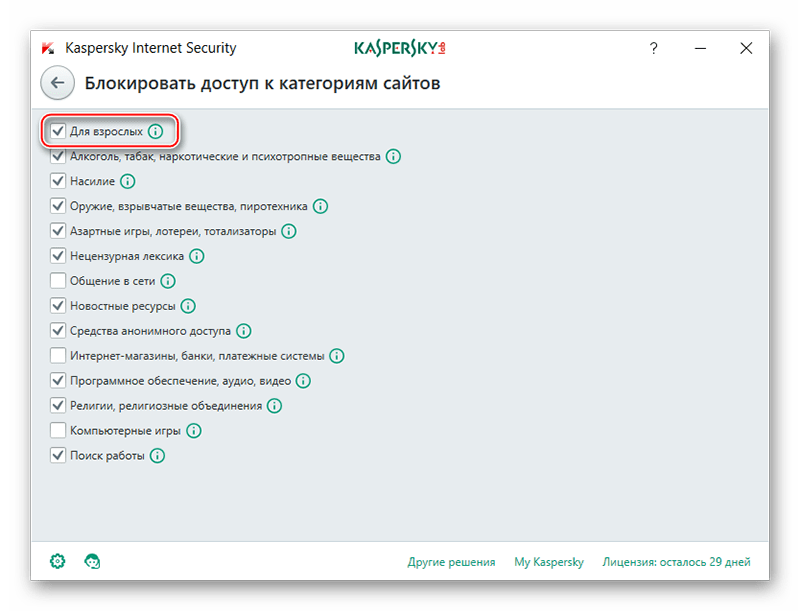 Социальные сервисы также недоступны.
Социальные сервисы также недоступны.
Через браузер Опера можно войти в Одноклассники и Контакт. Также доступен поиск информации через Яндекс. Однако версия браузера должна быть самой последней. В ней нужно включить VPN. Для этого нужно перейти в «Настройки», «Безопасность» «Включить VPN».
Установка браузера Tor . Обозреватель помогает получить доступ к Одноклассникам, Контакту, Яндексу. Поиск Яндекса работает нормально.
Поиск по сайту сайт также работает корректно.
Вконтакте и Одноклассники также открываются без изменения DNS и установки дополнительных расширений.
Единственный недостаток данного браузера – небольшая скорость. Однако, учитывая тот факт, что Google Chrome, Mozilla не хотят вообще загружать страницы российских ресурсов, невысокая скорость загрузки страниц является небольшим минусом.
Стоит отметить, что также мы меняли DNS. Однако данным действием мы получили доступ к социальным сетям. Mail и Яндекс почему-то по-прежнему не работали.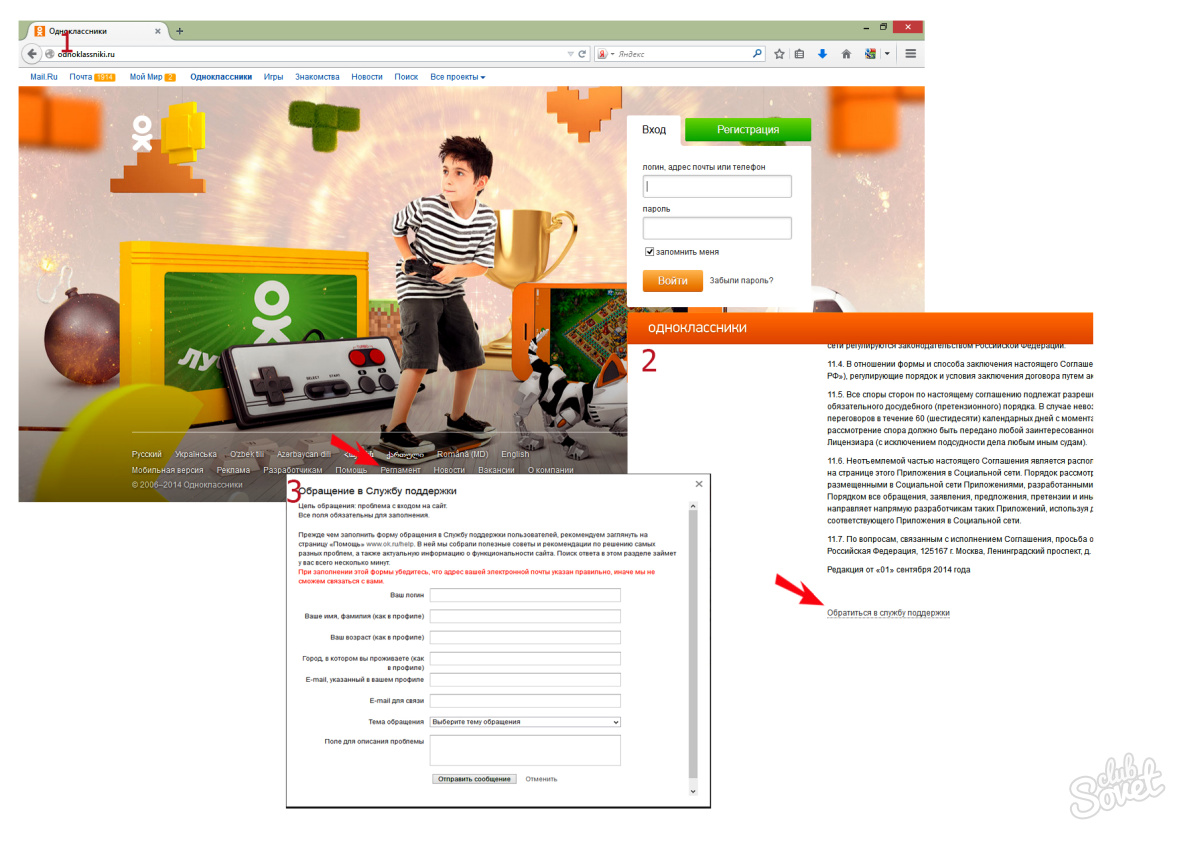 Поэтому, в зависимости от ваших приоритетов, выбирайте оптимальный способ решения проблемы.
Поэтому, в зависимости от ваших приоритетов, выбирайте оптимальный способ решения проблемы.
В случае, если вышеуказанные способы не помогли решить проблему, можно изменить прокси-сервер. О том, как это сделать, или выполняйте следующее:
- Открываем браузер. Мы рассмотрим пример на Хроме. Выбираем «Настройки», «Дополнительные настройки». Далее находим раздел «Сеть», «Изменить настройки прокси-сервера».
- Откроется новое окно. Нужно перейти во вкладку «Подключения» и нажать «Настройка сети».
- Ставим отметку «Использовать прокси-сервер…». Нажимаем на кнопку «Дополнительно».
- После нужно перейти на сайт и выбрать бесплатный прокси-сервер . Копируем адрес и порт, вставляем в нужную ячейку.
- Ставим отметку «Один прокси для всех протоколов».
- Сохраняем результат. Пользуемся социальными сетями.
ВАЖНО! До вступления в силу закона о блокировке российских ресурсов, некоторые методы решения проблемы могут изменить или не работать вовсе. Поэтому учитывайте этот факт.
Поэтому учитывайте этот факт.
16 мая 2017 года Президент Украины Петр Порошенко подписал указ о новых санкциях против России, в связи с чем все интернет-провайдеры должны заблокировать доступ к крупнейшим российским социальным сетям — и , а также к сервисам «Яндекса». В этой статье мы подробно написали, как обойти блокировку на мобильных устройствах и компьютерах.
Как обойти блокировку на смартфоне
Самым простым способом обойти блокировку на смартфоне является использование VPN-сервисов. VPN — это виртуальная частная сеть-посредник, позволяющая выйти в интернет с иностранного IP-адреса (идентификатора устройства). Программы, предоставляющие VPN, достаточно один раз активировать, после чего можно пользоваться интернетом и приложениями в обход всяких ограничений по местоположению пользователя. Нижеперечисленные бесплатные сервисы демонстрируют хорошую скорость работы — несмотря на использование серверов других стран, скорость загрузки сайтов практически не изменяется.
ВКонтакте в Украине на Android
Opera VPN от известных финских разработчиков позволяет использовать сервера виртуальных частных сетей из нескольких регионов. В нем присутствует блокировка рекламы, а также отдельный раздел о безопасности Wi-Fi подключения. Он оценивает безопасность сети Wi-Fi, к которой подключено устройство.
Hola — одно из самых популярных приложений для подмены своего местоположения в интернете. Ключевой особенностью этой программы стала возможность установить VPN-соединение для определенных приложений, а не для всей сети целиком.
Touch VPN — еще одно популярное приложение для использования VPN. Оно примечательно большим выбором доступных серверов — вы можете «сидеть» из 19 стран, включая Россию. В программе есть функция предупреждения о подключении к незащищенной сети. Благодаря этому вы всегда сможете использовать VPN в публичных точках доступа, не беспокоясь за конфиденциальность передаваемой информации.
ВКонтакте в Украине на iPhone / iPad
Этот бесплатный VPN от компании Opera является одним из самых полезных VPN-сервисов для каждодневного использования. Приложение примечательно тем, что оно позволяет блокировать рекламу во время серфинга в виртуальной частной сети. Для работы в Opera VPN не нужно регистрировать свою учетную запись, в отличие от большинства других сервисов.
Приложение примечательно тем, что оно позволяет блокировать рекламу во время серфинга в виртуальной частной сети. Для работы в Opera VPN не нужно регистрировать свою учетную запись, в отличие от большинства других сервисов.
TunnelBear — один из самых популярных VPN-сервисов в App Store, который стал известным благодаря своей простоте, а также красивому и понятному дизайну. Приложение распространяется бесплатно, однако предоставляет лишь 500 МБ «анонимного интернета» в месяц. Если необходим безлимит, придется заплатить.
TouchVPN стал еще одним популярным на iOS приложением, предоставляющим доступ к виртуальным частным сетям. Эта программа скрывает реальное местоположение пользователя и блокирует рекламу, но недолго — бесплатный пробный период длится лишь 7 дней.
Как обойти блокировку на компьютере
Для обхода блокировки на компьютере можно использовать несколько способов.Самым рациональным является установка специальных расширений для браузера, изменяющих IP-адрес (идентификатор устройства).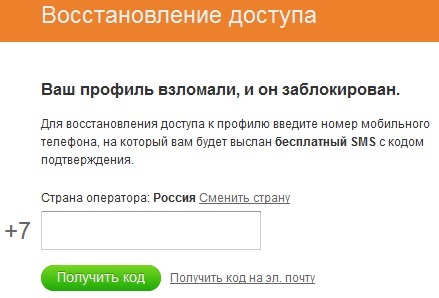 Программы такого рода — лишь дополнения для браузеров, поэтому они практически не замедляют работу веб-обозревателя.
Программы такого рода — лишь дополнения для браузеров, поэтому они практически не замедляют работу веб-обозревателя.
Интерфейс Hola (слева) и ZenMate (справа)
Расширений для браузеров великое множество, вот лишь самые популярные из них: Hola и ZenMate. В большинстве случаев в расширениях необходимо вручную выбрать сервер виртуальной частной сети. Чтобы скорость была максимально быстрой, следует указать один из близлежащих регионов.
Hola VPN для браузеров :
- Firefox (прямая ссылка)
- Виртуальные частные сети в Tor
Еще одним небезызвестным браузером является Tor, использующий сеть анонимных серверов. В отличие от всех вышеперечисленных методов, этот браузер способен обеспечить полную анонимность в интернете. Однако, вряд ли она понадобится простому пользователю.
Альтернативные методы обхода блокировки
Главная страница анонимайзера Cameleo
Если вышеперечисленные методы обхода блокировки вам не подходят, можно воспользоваться анонимайзерами. Анонимайзер представляет из себя сайт, в котором нужно ввести адрес необходимой веб-страницы (например, vk.com), после чего анонимайзер загрузит эту страницу себе, обработает её и передаст данные пользователю от своего имени. Этот метод примечателен тем, что он предоставляет возможность заходить анонимно на заблокированные сайты без установки дополнительного программного обеспечения (браузера, расширения или VPN-клиента). Наиболее известными российскими анонимайзерами являются: Cameleo, NoBlockMe и PingWay.
Анонимайзер представляет из себя сайт, в котором нужно ввести адрес необходимой веб-страницы (например, vk.com), после чего анонимайзер загрузит эту страницу себе, обработает её и передаст данные пользователю от своего имени. Этот метод примечателен тем, что он предоставляет возможность заходить анонимно на заблокированные сайты без установки дополнительного программного обеспечения (браузера, расширения или VPN-клиента). Наиболее известными российскими анонимайзерами являются: Cameleo, NoBlockMe и PingWay.Еще одним способом подмены информации о своем местоположении без использования дополнительных программ является изменение DNS-сервера (компьютера, хранящего в себе базу данных соответствий между IP-адресами и доменными именами узлов).
Чтобы изменить DNS-сервер на Windows 10, 8.1 или 8, необходимо выполнить следующие действия:
Если у Вас возникли проблемы с доступом в социальную сеть Одноклассники на компьютере через вашего провайдера или по другим причинам, решить эту проблему очень легко.
 Мы подобрали для Вас самые простые решения как обойти блокировку Одноклассников на компьютере и телефоне.
Мы подобрали для Вас самые простые решения как обойти блокировку Одноклассников на компьютере и телефоне.Браузеры для доступа к закрытым сайтам
В Одноклассники можно заходить со специального браузера для компьютера Tor browser. Этот браузер бесплатный, через него в интернете можно работать полностью анонимно, происходит это за счет использования сети серверов по всему миру. Загрузить его можно по ссылке . В браузере Opera можно включить режим VPN и заходить на заблокированные сайты. Включить его можно в меню:«Настройки» -> «Безопасность» -> «VPN (ВКЛ.)»
Как установить плагины VPN на компьютер
Для любого браузера можно установить специальное расширение VPN, что позволит посещать свою страницу на ОК.ру. Самые популярные плагины для браузера Google Chrome можно найти в . Для остальных браузеров установка плагинов аналогичная. Некоторые из них могут замедлять работу скорости загрузки сайтов.
Изменение настроек DNS на компьютере
Иногда простая смена настроек DNS позволит обойти блокировку, не устанавливая браузеры или расширения для них.
 Пользуйтесь данным способом если Вы придвинутый пользователь компьютера, также может не работать из за настроек у вашего провайдера.
Пользуйтесь данным способом если Вы придвинутый пользователь компьютера, также может не работать из за настроек у вашего провайдера.Не работают Одноклассники на телефоне
Для тех кто пользуется мобильными устройствами, и посещает через них сайты: и Одноклассники, можно установить специальные приложения для обхода блокировок. Проще всего зайти в Google Play (для смартфонов на Android) или App Store (для iOS) и в строке поиска написать VPN и выбирайте любую понравившуюся Вам программу. Или установите специальный браузер уже с настройками VPN и пользуйтесь социальными сетями через него.
В этом лайфхаке мы расскажем, как обойти запрет Одноклассники , обход блокировки способами , не столь сложными, как может показаться сперва.
Не знаю куда смотрит правительство и президент Украины, но по большей части он просто лишил большинство граждан одного из основных способов коммуникации и еще многих заработка. Эксперты уже подсчитали, что такой шаг подорвал экономику страны на один миллиард долларов.
 Конечно блокировка Одноклассники (программы для обхода которой мы рассмотрим чуть позже) повлияет на доходы и российских компаний, но в большей степени на прибыль собственных граждан. В общем не будем о печальном, а перейдем к главному.
Конечно блокировка Одноклассники (программы для обхода которой мы рассмотрим чуть позже) повлияет на доходы и российских компаний, но в большей степени на прибыль собственных граждан. В общем не будем о печальном, а перейдем к главному.Как зайти на свою страничку в Одноклассники в обход блокировки
Для этого есть множество способов, от сложных, до супер легких. Здесь мы расскажем как раз только о самых простых, ведь большая часть пользователей социальной сети обладают средними навыками владения ПК, поэтому не будем усложнять жизнь.
Как обойти блокировку Одноклассники в Мозила
Для этого мы используем плагин Hotspot Shield Free VPN Proxy. Перейдем к шагам:
1. Заходим на настройки и кликаем на иконку «Дополнения» (похожая на кусочек мозаики).
2. Выбираем слева расширения, затем в поисковой строке справа вводим «Hotspot Shield Free VPN Proxy » и устанавливаем его.
3. Для активации нажмите на появившуюся иконку плагина, в правом верхнем углу браузера и нажмите бегунок для активации.

Теперь вы можете заходить на многие, закрытые на Украине стране, сайты.
Как обойти блокировку Одноклассники в Яндекс браузере
Тут так же ничего сложного и подобная история, но лучше всего использовать плагин под названием Hola VPN. Опишем принцип установки и запуска:
1. Нажимаем на настройки, выбираем пункт «Дополнения».
2. Листаем вниз и тыкаем на «Каталог расширений для Яндекс Браузера».
3. В поиске вбиваем Hola VPN и кликаем на первую позицию.
4. Нажимает на кнопку установить, ждем и подтверждаем.
5. Теперь жмякаем на появившийся значок приложения и выбираем любую страну.
Таким образом, мы будем заходить через IP выбранной страны.
Как обойти блокировку Одноклассники в Хром
Самый популярный в мире браузер тоже, в котором тоже можно разблокировать Одноклассники Украина подобным способом. Для этого нужно:
1. Заходим в настройки.
2.
 Выбираем пункт мену «Расширения», листаем вниз и кликаем «Еще расширения».
Выбираем пункт мену «Расширения», листаем вниз и кликаем «Еще расширения».3. В поиске вводим Toutch VPN и устанавливаем первый же плагин.
4. Теперь нажимаем на значок плагина, справа от адресной строки и кликаем «Click to Connect ».
При необходимости можно выбрать страну вручную.
Как обойти блокировку Одноклассники в Опера
Для пользователей этого браузера все еще проще и решается. Разработчики задумались над этим и внедрили систему VPN прямо в веб обозреватель. Для того чтобы совершить обход блокировки Одноклассники в Opera необходимо:
1. Зайти в настройки Alt+P.
2. Переходим во вкладку «Безопасность» и ставим галочку напротив «Включить VPN ».
И все, наслаждаемся неограниченным серфингом в интернете.
Как обойти блокировку Одноклассники на Андроид и Айфон
Для этого существует очень полезное приложение, под названием Opera VPN. Все что вам нужно сделать это найти его в Play Market или iTunes и установить.
 Далее зайти в него и нажать «Подключиться». Теперь любое приложение или браузер на телефоне будет использовать выбранный (автоматически или вручную) регион, что позволит обходить локальные блокировки.
Далее зайти в него и нажать «Подключиться». Теперь любое приложение или браузер на телефоне будет использовать выбранный (автоматически или вручную) регион, что позволит обходить локальные блокировки.Теперь вы знаете браузеры, которые обходят блокировку Одноклассники и как зайти на сайт всего за несколько действий.
Рекомендуем также
Ответы на частые вопросы о работе сервиса SkyDNS
- Следит ли SkyDNS за моим трафиком?
- Зачем нужна регистрация?
- Что делать, если сайты не блокируются?
- Как отказаться от использования сервиса?
- Можно ли удалить мой аккаунт из сервиса SkyDNS?
- Откуда вы взялись в моем компьютере, я к вам не подключался?
- Снимите запрет с сайта ВКонтакте, Одноклассники и т. п.
- У меня блокируются сайты и категории, другие чем настроены в личном кабинете
- Я хочу пожаловаться на плохой сайт или неправильную категорию блокируемого сайта
- Могу ли я настроить ваш сервис на роутере?
- Можно ли сделать разные настройки фильтрации для разных компьютеров в локальной сети?
- SkyDNS Agent выдает ошибку идентификации и пишет «токен не доступен»
- У меня не работает фильтрация, я пользуюсь услугами провайдера «Акадо»
- Фильтрация то работает, то не работает
- Добавляю Вконтакте, Youtube, Facebook, Instagram, skype.com или другой сайт в белый список, но сайт показывается неправильно или программа (например skype) не работает.
- Я внес/внесла изменения в настройки фильтрации, но ничего не изменилось.
- Я открыл/открыла доступ к сайту, но выдается сообщение вида «Доступ всё ещё закрыт!».
- После установки агента SkyDNS или при вводе в сетевых настройках адреса DNS сервера SkyDNS 193.58.251.251 пропадает интернет.
- Не работает фильтрация при установке агента и замене прописанного после установки DNS 127.0.0.1 на 193.58.251.251 или адрес другого сервера DNS.
- Не работает DNS сервер и агент SkyDNS на одном сервере.
- Работает ли фильтрация SkyDNS с прокси-сервером?
- Работает ли фильтрация SkyDNS с Active Directory?
- Как я могу использовать локальные ресурсы моего провайдера невидимые из интернет (например, music.local)?
- Почему в интерфейсе агента и на сайте в личном кабинете отображаются разные настройки фильтрации?
- Я включаю блокировку социальных сетей, но vk.com остается доступен.
- Я подключаюсь через провайдера Yota и включаю фильтрацию SkyDNS на роутере Zyxel Keenetic или использую агент SkyDNS, но фильтрация не работает.
- В нашей организации используется кэширующий DNS bind9, который разрешает домены через сервера SkyDNS. Некоторые домены оказываются заблокированными, хотя находятся в разрешенных категориях или в белом списке.
- Вместо персональной страницы блокировки отображается стандартная страница блокировки с сообщением вида «Доступ всё ещё закрыт!».
- При использовании фильтрации SkyDNS на роутере Zyxel Keenetic применяется не тот профиль фильтрации, который выбран для устройства в локальной сети.
- При блокировке доступа к, например, Youtube, доступ через браузер блокируется, а через приложение Youtube доступен.
- Как заблокировать Skype?
1. Следит ли SkyDNS за моим трафиком?
SkyDNS не является провайдером и не имеет доступа к вашему трафику. Мы не знаем, какие именно странички вы посещаете, так как по протоколу DNS передаются только названия доменов, а не полные ссылки.
Соответственно, мы не желаем и не имеем никакой технической возможности отслеживать такую информацию, как передаваемые на сайты логины и пароли, вашу электронную почту, сообщения ICQ и так далее.
О нашей политике защиты личных данных вы можете узнать из документа «Политика конфиденциальности».
2. Зачем нужна регистрация?
Зарегистрировавшись на нашем сайте, вы сможете выбирать категории ресурсов, которые желаете заблокировать, а также вести собственные белые и черные списки доменов.
Работать через SkyDNS можно и без регистрации, но в этом случае мы будем защищать вас только от наиболее опасных сайтов, распространяющих вирусы, а также от фишинговых ресурсов, которые открывают мошенники, чтобы воровать логины и пароли пользователей.
Кроме того, без регистрации могут обойтись те пользователи, которые пользуются нашим сервисом, как обычной DNS-службой. Это может быть актуально в случаях, когда DNS-серверы вашего провайдера или сотового оператора не справляются с нагрузкой, периодически падают или работают нестабильно.
Также в режиме без регистрации для повышения безопасности использования заблокирован доступ к фишинговым и вирусным сайтам.
3. Что делать, если сайты не блокируются?
Для нормальной работы SkyDNS необходимо выполнить два шага.
Во-первых, зарегистрируйтесь на сайте, перейдите на вкладку фильтр, и установите галочки напротив всех категорий, которые необходимо заблокировать.
Во-вторых, если вы пользуетесь операционной системой Windows, то скачайте из личного кабинета и установите программу SkyDNS Agent. Если вы используете другую систему или аппаратный роутер/файрвол, то настройте сетевое подключение вашего компьютера или роутера на работу со SkyDNS согласно указаниям руководства.
Если вы выполнили оба шага, но фильтрация не работает, обратитесь в нашу поддержку.
Для пользователей, находящихся за прозрачным прокси, фильтрация SkyDNS работать не будет, но мы постараемся устранить эту проблему в будущем.
4. Как отказаться от использования сервиса?
Для того, чтобы полностью исключить влияние SkyDNS на работу в Интернет, необходимо вернуть сетевые настройки вашего компьютере в исходное состояние. Смените адрес DNS-сервера, а также деинсталлируйте SkyDNS Agent, если вы им пользуетесь.
Для смены DNS-сервера откройте диалоговое окно настроек сети согласно инструкции, но вместо адреса наших серверов установите галочку «Получить адрес DNS-сервера автоматически» или впишите настройки предоставленные вам провайдером.
На сайте Microsoft вы можете ознакомиться с альтернативным описанием.
5. Можно ли удалить мой аккаунт из сервиса SkyDNS?
Мы не удаляем аккаунты пользователей. Если вы желаете отказаться от услуг сервиса, смените адрес наших DNS-серверов на адрес вашего провайдера, или другой публичной службы DNS (см. пункт 4).
6. Откуда вы взялись в моем компьютере, я к вам не подключался?
Если вы самостоятельно не регистрировались в нашем сервисе и увидели блокировку каких-либо сайтов нашим сервисом, обратитесь к вашему провайдеру, администратору компании или родителям за разъяснениями и для получения доступа.
Чтобы наш сервис интернет-фильтрации мог работать на вашем компьютере у вас должна быть установлена программа SkyDNS Agent или же сделаны изменения в настройках DNS (на вашем компьютере или Wi-Fi/ADSL роутере). Всё это могут сделать только лица, имеющие соответствующий доступ к этому оборудованию.
7. Снимите запрет с сайта ВКонтакте, Одноклассники и т. п.
Если вы пользуетесь нашей системой дома и являетесь зарегистрированным пользователем, то вы можете самостоятельно настроить правила фильтрации в личном кабинете.
В противном случае вам необходимо обратиться к тому, кто поставил блокировку (провайдер, работодатель, родители).
8. У меня блокируются сайты и категории, другие чем настроены в личном кабинете
Если у вас заблокировался сайт из какой-то другой категории (показывается на странице блокировки), то, скорее всего, вы сделали привязку своего IP адреса как статического в личном кабинете сервиса, но на самом деле ваш IP адрес динамический.
В этом случае вы можете при очередной смене динамического IP адреса, попасть под настройки другого пользователя вашего провайдера, также сделавшего привязку IP адреса как статического. Для исправления снимите привязку статического IP и установите SkyDNS Agent.
9. Я хочу пожаловаться на плохой сайт или неправильную категорию блокируемого сайта
Вы можете сделать это, воспользовавшись сервисом проверки.
10. Могу ли я настроить ваш сервис на роутере?
Да, наш сервис может быть настроен на аппаратном роутере. В большинстве случаев достаточно указать в настройках наш DNS-сервер и сделать привязку статического IP адреса роутера в личном кабинете на сайте.
11. Можно ли сделать разные настройки фильтрации для разных компьютеров в локальной сети?
Если ваши компьютеры работают под ОС Windows, то вы можете установить SkyDNS Agent и выбрать, какой профиль фильтрации использовать на конкретном компьютере. Для всех прочих компьютеров будет действовать профиль по умолчанию.
12. SkyDNS Agent выдает ошибку идентификации и пишет «токен не доступен»
Обновите агент до последней версии. Если вы используете агента до версии 2.2 и не имеете возможности его обновить, тогда сделайте следующее: войдите в агент → Настройки → Сменить пользователя (ссылка справа под списком подключений) и нажмите кнопку «Вход».
13. У меня не работает фильтрация, я пользуюсь услугами провайдера «Акадо»
Данный провайдер блокирует обращения к сторонним DNS-серверам при использовании внутренних IP-адресов. Более подробно можно посмотреть на сайте Акадо.
Чтобы воспользоваться нашими услугами вам нужно получить внешний IP у провайдера.
14. Фильтрация то работает, то не работает
Такая ситуация возможна в следующих случаях:
- Вы оставили в настройках DNS вторичный DNS-сервер вашего провайдера. В этом случае часть запросов может обслуживаться DNS-сервером провайдера, который соответственно ничего не фильтрует. Для исправления — удалите все альтернативные DNS-серверы из настроек.
- Ваш компьютер поддерживает IPv6 и настроен на автоматическое получение IPv6-адреса DNS-сервера. В этом случае часть запросов может обслуживаться DNS-сервером, который доступен по IPv6 (т.е. не нашим). Естественно, он ничего не фильтрует. Для исправления в настройках протокола IPv6 (если он включен) вместо «Получить адрес DNS-сервера автоматически» установите «Использовать следующие адреса DNS-серверов», а поля с адресами DNS-серверов оставьте пустыми.
- Вы сделали привязку своего IP адреса как статического в личном кабинете сервиса, но на самом деле ваш IP адрес динамический. В этом случае вы можете при очередной смене динамического IP адреса, попасть под настройки другого пользователя вашего провайдера, также сделавшего привязку IP адреса как статического. Для исправления — снимите привязку статического IP и установите SkyDNS Agent.
15. Добавляю Вконтакте, Youtube, Facebook, skype.com или другой сайт в белый список, но сайт показывается неправильно или программа (например, skype) не работает.
Многие сайты в целях повышения производительности используют несколько разных адресов для загрузки своих данных. Например, Вконтакте использует адрес vk.com для загрузки страниц, а картинки и прочие элементы страницы грузятся с домена userapi.com.
Если вы заблокировали категорию, но хотите разблокировать отдельные такие сайты из этой категории, то необходимо внести в белый список все домены, которые используют эти сайты.
Чтобы найти блокируемые домены на странице выполните действия:
- Очистите историю (журнал) в браузере (Google Chrome или Firefox), перезапустите браузер.
- В Google Chrome нажмите клавишу F12, выберите Console, перезагрузите страницу и посмотрите в консоли строки с ошибкой 403 (FORBIDDEN). Аналогично в Firefox — «Веб-разработка»->»Веб-консоль».
- Добавьте нужные домены в белый список в личном кабинете на skydns.ru
Ниже приведены примеры для некоторых сайтов, которые используют несколько адресов. Разработчики таких сайтов могут в любое время изменить или добавить служебные адреса, используемые для работы сайтов.
Чтобы разблокировать ВКонтакте полностью, вам нужно добавить в белый список следующие записи:
- vk.com (без www)
- userapi.com
- vkadre.ru
- vk.me
- vkuservideo.net
- vkuseraudio.net
- vkuserlive.com
Чтобы разблокировать YouTube полностью, вам нужно добавить в белый список следующие записи:
- youtube.com (без www)
- ytimg.com
- googlevideo.com
Чтобы разблокировать Facebook полностью, вам нужно добавить в белый список следующие записи:
- facebook.com (без www)
- facebook.net
- fbcdn.net
Чтобы разблокировать Skype полностью, вам нужно добавить в белый список следующие записи:
- skype.com (без www)
- trouter.io
- skype.net
- skypeassets.com
- messenger.live.com
Чтобы разблокировать WhatsApp полностью, вам нужно добавить в белый список следующие записи:
- whatsapp.com
- whatsapp.net
Чтобы разблокировать Viber полностью, вам нужно добавить в белый список следующие записи:
Чтобы разблокировать Twitter полностью, вам нужно добавить в белый список следующие записи:
- twitter.com (без www)
- twimg.com
- t.co
Чтобы разблокировать Instagram полностью, вам нужно добавить в белый список следующие записи:
- instagram.com
- cdninstagram.com
Чтобы разблокировать Google Drive полностью, вам нужно добавить в белый список следующие записи:
- google.com
- gstatic.com
- googleusercontent.com
- googleapis.com
Чтобы разблокировать Hamachi полностью, вам нужно добавить в белый список следующие записи:
- hamachi.cc
- logmein-gateway.com
- logmein.com
Чтобы разблокировать Zoom полностью, вам нужно добавить в белый список следующие записи:
Чтобы разблокировать Microsoft teams добавьте домен teams.microsoft.com и предложенные домены в белый список.
16. Я внес/внесла изменения в настройки фильтрации, но ничего не изменилось.
Изменения в настройках распространяются по серверам SkyDNS в течение нескольких минут. Проверьте через 5 минут, что изменения вступили в силу.
Кроме того, если вы ранее заходили на сайты, относительно которых вы меняли настройки, то ответы DNS серверов скорее всего, находятся в кэше браузера, клиента DNS на локальном компьютере, кэширующем DNS (если запущен) на точке доступа/машрутизаторе/роутере (если используется для выхода в интернет).
Для скорейшего вступления в действие изменения настроек может понадобиться перезапустить браузер. В большинстве случаев этого достаточно.
Если после перезапуска браузера изменений нет, то выполните команду ipconfig /flushdns на локальном компьютере, которая очистит кэш клиента DNS Windows.
В еще более редких случаях может понадобиться очистить кэш DNS на точке доступа/машрутизаторе/роутере (если используется).
17. Я открыл/открыла доступ к сайту, но выдается сообщение вида «Доступ всё ещё закрыт!».
Сообщение вида «Доступ всё ещё закрыт!» может выдаваться в случае, если на нашем DNS сервере данный сайт для вас разблокирован, но ваш браузер на основании информации в его кэше или кэше какого-либо промежуточного сервера у вас по прежнему обращается к странице блокировки.
Для скорейшего вступления в действие изменения настроек может понадобиться перезапустить браузер. В большинстве случаев этого достаточно.
Если после перезапуска браузера изменений нет, то выполните команду ipconfig /flushdns на локальном компьютере, которая очистит кэш клиента DNS Windows.
В еще более редких случаях может понадобиться очистить кэш DNS на точке доступа/машрутизаторе/роутере (если используется).
У пользователей в организациях такое сообщение может выдаваться в случае, если запросы DNS приходят с одного IP адреса, а HTTP запросы с другого IP адреса, который не добавлен в профиле в личном кабинете. Убедитесь что оба IP адреса привязаны к вашему профилю.
18. После установки агента SkyDNS или при вводе в сетевых настройках адреса DNS сервера SkyDNS 193.58.251.251 пропадает интернет.
Наиболее вероятно, что ваш провайдер блокирует доступ к DNS серверам отличным от своих и адреса сайтов не могут быть разрешены в IP-адреса. В таком случае, при вводе в качестве адреса DNS сервера 8.8.8.8 (DNS сервер Google), скорее всего, будет наблюдаться та же картина.
Вы можете обратиться к вашему провайдеру с просьбой открыть доступ к DNS серверам в интернете или сменить провайдера.
19. Не работает фильтрация при установке агента и замене прописанного после установки DNS 127.0.0.1 на 193.58.251.251 или адрес другого сервера DNS.
При установленном агенте SkyDNS адрес DNS в настройках должен оставаться 127.0.0.1. Если вы изменили адрес на какой-то другой, то верните 127.0.0.1
20. Не работает DNS сервер и агент SkyDNS на одном сервере.
Агент SkyDNS привязывается к порту 53, который используется серверами DNS, на локальном адресе 127.0.0.1 и прописывает этот адрес в качестве адреса DNS сервера в сетевых настройках при установке. Поэтому работа на одном компьютере агента SkyDNS и сервера DNS невозможна. В вашей организации необходимо запускать сервер DNS и агент SkyDNS на разных физических серверах или виртуальных машинах.
21. Работает ли фильтрация SkyDNS с прокси-сервером?
Да, работает.
Для этого необходимо настроить прокси-сервер на использование DNS-сервера SkyDNS с IP адресом 193.58.251.251. Укажите в настройках прокси-сервера DNS-сервер 193.58.251.251. Если прокси-сервер использует системный клиент DNS операционной системы или получает список серверов DNS из настроек ОС, то в сетевых настройках ОС пропишите DNS-сервер SkyDNS с IP адресом 193.58.251.251.
Для SQUID используйте список DNS серверов из ОС или параметр dns_nameservers.
При использовании прокси-сервера запросы к серверам DNS осуществляет прокси-сервер. Для всех пользователей, использующих прокси-сервер, будут применяться единые настройки фильтрации, которые действуют для прокси-сервера.
На ОС Windows также возможно использование агента SkyDNS и прокси-сервера на одном хосте. Для такой конфигурации настройте прокси-сервер на использование DNS 127.0.0.1.
Внимание!!! При использовании такого решения не будет отображаться страница блокировки. Вместо страницы блокировки браузер будет показывать, что сайт недоступен.
Внимание!!! Невозможна работа на одном хосте агента SkyDNS и DNS сервера, который может идти в составе ПО совместно с прокси-сервером.
22. Работает ли фильтрация SkyDNS с Active Directory?
Да, работает.
Для этого настройте Службу DNS на пересылку запросов внешних DNS-имен на DNS-сервер SkyDNS с IP адресом 193.58.251.251.
23. Как я могу использовать локальные ресурсы моего провайдера невидимые из интернет (например, music.local)?
Если у вашего провайдера используются локальные ресурсы невидимые из интернет (например, music.local), то доступа к ним в настройке по умолчанию не будет.
Для решения этого вопроса у нас есть функция «Алиасов», когда вы сообщаете нашей системе о подобных ресурсах.
На странице Исключения в личном кабинете необходимо настроить Алиас для такого ресурса, указав имя локального ресурса (music.local) и его IP адрес.
Узнать IP адрес ресурса можно следующим образом:
- Временно отключите агент – кликните правой клавишей на иконке агента возле часов и выберите «Выключить фильтрацию до перезагрузки».
- Нажмите «Пуск» и выполните команду cmd.
- В открывшемся черном окне напишите nslookup music.local
- Запишите IP адрес из последней выданной строки с названием Address.
- В личном кабинете на странице Исключения в подразделе Алиасы укажите имя music.local и записанный IP адрес.
- Включите фильтрацию в агенте.
После этого локальный ресурс будет вам доступен.
24. Почему в интерфейсе агента и на сайте в личном кабинете отображаются разные настройки фильтрации?
Если настройки фильтрации были изменены на сайте SkyDNS в личном кабинете, то в интерфейсе агента могут отображаться не актуальные настройки. В течение часа в агенте SkyDNS станут отображаться те же настройки, что и в личном кабинете на сайте SkyDNS.
25. Я включаю блокировку социальных сетей, но vk.com остается доступен.
Это может быть вызвано теми же причинами, что и пункт 14.
26. Я подключаюсь через провайдера Yota и включаю фильтрацию SkyDNS на роутере Zyxel Keenetic или использую агент SkyDNS, но фильтрация не работает.
У нас имеется информация по данным обращений пользователей Yota, что Yota модифицирует запросы DNS и очищает дополнительную секцию в запросе DNS, в которой находится идентификационный токен. В результате наш сервер не имеет данных для того, чтобы применить ваши настройки фильтрации при ответе на запрос DNS. Вы можете использовать сервис SkyDNS с привязкой статического IP-адреса или имени хоста и использования одного из сервисов динамического DNS как описано в этом примере.
27. В нашей организации используется кэширующий DNS bind9, который разрешает домены через сервера SkyDNS. Некоторые домены оказываются заблокированными, хотя находятся в разрешенных категориях или в белом списке.
В используемой Вами схеме нужно учитывать следующие особенности:
- Ответы нашего сервера DNS кеширует ваш DNS. Для очистки кэша bind9 можно воспользоваться командой «rndc flush». После этого в логах bind9 должны появиться записи «received control channel command ‘flush'» и «flushing caches in all views succeeded».
- Когда bind9 (ваш DNS) в ответ на запрос получает запись CNAME (в ответе также содержаться IP-адреса, в которые разрешился домен), то он на IP-адреса в ответе не смотрит и пытается самостоятельно разрешить каноническое имя в IP-адреса. Если каноническое имя не находится в разрешенных, то оно разрешается в IP-адрес страницы блокировки.
Подробнее по второму пункту на примере.
Имеем запись
bar.example.com. CNAME foo.example.com.
Слева записан алиас. Справа — каноническое имя.
Клиент запрашивает «bar.example.com.», в ответ получает «foo.example.com.» и IP-адреса, в которые разрешается «foo.example.com.». Но bind9 в таком случае на IP-адреса не смотрит и пытается разрешить «foo.example.com.», делая еще один запрос. Если «bar.example.com.» находится в разрешенных сервере, а «foo.example.com.» находится в заблокированных, то bind9 получит от нашего сервера в ответ адрес страницы блокировки и вернет его конечному клиенту.
Хотя, если бы конечный клиент запрашивал «bar.example.com.» у нашего сервера напрямую, а не у кеширующего bind9, то получил бы в ответ действительный IP-адрес «bar.example.com.».
Учитывая, что домены принадлежащие Яндекс, Google, Microsoft и другим глобальным организациям часто разрешаются в CNAME, которые часто входят в CDN (content delivery network), то нужно добавлять в белый список не только алиасы, но и канонические имена.
28. Вместо персональной страницы блокировки отображается стандартная страница блокировки с сообщением вида «Доступ всё ещё закрыт!».
Это может быть вызвано теми же причинами, что и пункт 17.
29. При использовании фильтрации SkyDNS на роутере Zyxel Keenetic применяется не тот профиль фильтрации, который выбран для устройства в локальной сети.
Убедитесь, что на роутере Zyxel Keenetic уставновлена последняя версия прошивки.
Убедитесь, что устройство подключено к роутеру Zyxel Keenetic напрямую, а не через какой-либо маршрутизатор.
Убедитесь, что устройство использует только одно подключение к роутеру, а не подключено, например, через проводное подключение и через Wi-Fi к роутеру Zyxel Keenetic.
Убедитесь, что в вашей локальной сети не используется прокси-сервер, кэширующий DNS или Active Directory, т.к. в этом случае запросы DNS на роутер Zyxel Keenetic приходят с MAC-адреса используемого сервера и применяется профиль фильтрации, назначенный серверу.
30. При блокировке доступа к, например, Youtube, доступ через браузер блокируется, а через приложение Youtube доступен.
Для блокировки доступа необходимо очистить кэш DNS и перезапустить приложение, через которое осуществляется доступ. На планшетах, телефонах или в ОС Windows 8 приложения могут не закрываться, а сворачиваться и оставаться в памяти. Для очистки кэша DNS и закрытия приложения перезагрузите устройство.
31. Как заблокировать Skype?
Клиент Skype при первом удачном подключении скачивает список IP-адресов супернод и в дальнейшем подключается к ним даже если не может разрешить имя домена в IP.
Заблокируйте категорию «Чаты и мессенджеры». Попробуйте удалить каталог Skype в папке AppData/Roaming каждого профиля пользователя на каждом компьютере и очистить кэш DNS командой ipconfig /flushdns.
Как (и почему) создать отдельную учетную запись Windows только для школы
Если вы студент, ищущий границу между школой и личной жизнью, или родитель, который хочет, чтобы ваши дети школьного возраста не отвлекались, отдельная учетная запись только для образовательных учреждений на ПК с Windows может помочь избежать столкновения этих миров. Мы покажем вам, как создать дополнительную учетную запись и выбрать тип учетной записи, который лучше всего соответствует вашим потребностям. Мы также предлагаем советы о том, как организовать новый профиль пользователя, который больше подходит для обучения.Этот совет применим независимо от того, учитесь ли вы или ваш ребенок дома полный или неполный рабочий день или совсем не учитесь.
Вы можете создавать отдельные учетные записи на компьютерах под управлением Chrome OS, macOS и Ubuntu, но советы в этом руководстве предназначены только для пользователей Windows. В конце концов, по данным Statcounter, на момент выпуска этого обновления доля Windows на рынке настольных компьютеров во всем мире составляет около 73 процентов. В этом руководстве описан процесс для устройства с Windows 10, но Windows 11 уже не за горами, и после ее запуска мы обновим эту историю, добавив любые изменения в процесс.
Отдельные учетные записи могут спасти ваше рассудок
Если вы студент, вы знаете, как сложно сосредоточиться на учебе в домашней обстановке, наполненной жизненными развлечениями. Это верно независимо от того, занимаетесь ли вы дистанционным обучением или пытаетесь делать домашнее задание на очных занятиях. И наоборот, если ваша курсовая работа смотрит вам в глаза, расслабиться после долгого учебного дня может быть труднее. Каждому нужны границы между двумя цифровыми жизнями.
Не все мы можем позволить себе роскошь иметь второй ноутбук или настольный компьютер, который можно использовать только в школе.Доступ к библиотекам и ресурсам вашей школы, скорее всего, тоже не вариант, пока COVID-19 остается серьезной угрозой для вашего (и всех остальных) здоровья.
Следующее лучшее решение — создать отдельные учетные записи для школьного и личного использования на вашем компьютере. Будьте строгими и осмотрительными в использовании каждого из них. Когда вам нужно делать уроки или посещать занятия виртуально, только делает это, когда вы вошли в свою школьную учетную запись. В свободное время ограничьте свои действия личным кабинетом.Если в вашей школе есть компьютер, используйте его только для школьных занятий. Вы никогда не знаете, какое шпионское ПО или программное обеспечение для мониторинга трафика предварительно настроено на компьютере, предоставленном учреждением.
Отдельные учетные записи снижают риски
В какой-то момент во время виртуального обучения вам, возможно, придется поделиться своим экраном. Это может быть работа в небольших группах через Zoom Meeting, чат с инструктором или обращение ко всему классу. Это создает некоторые потенциально серьезные (или, по крайней мере, неприятные) проблемы.То, что вы делаете на компьютере в свободное время, — это ваше дело. Если вы поделитесь своим экраном, внезапно это тоже станет делом всех. Вы не хотите, чтобы ваши личные сообщения, уведомления, документы или открытые вкладки просмотра транслировались всем вашим одноклассникам и учителям.
Родители тоже должны беспокоиться о совместном использовании экрана. Если родители указали ребенка в своем личном профиле, и ребенок поделился экраном с классом, кто знает, что они могут случайно раскрыть из родительского аккаунта.
Ни родители, ни ученики также не знают, кто может скрываться во время видеозвонка. Хотя Zoom-Bombing не может быть горячей темой, как это было в прошлом году, ни одно программное обеспечение не является идеальным, и не все используют лучшие практики при настройке видеозвонка.
Выделенная вторая учетная запись — это чистый лист. Кроме того, это бесплатно и легко настроить. Воспользуйтесь одним из них, чтобы снизить для вас или вашего ребенка риск случайного предоставления личной информации или того, что вас поймают, тратя время на занятия, неуместные для школы.У каждого есть что-то, что он хочет сохранить в тайне, хотя вы можете не знать, что это такое, пока это не будет раскрыто. Примите меры предосторожности сейчас.
Как создать новую учетную запись в Windows 10
Только администраторы могут создавать новые учетные записи на ПК с Windows. Если вы не являетесь администратором своего компьютера, попросите того, кто управляет вашим компьютером, помочь создать новую учетную запись. Чтобы начать работу, перейдите в приложение «Настройки», выберите раздел «Учетные записи», а затем выберите вкладку «Семья и другие пользователи» в левом меню.
Здесь есть два варианта: члены семьи или другой пользователь. Если вы являетесь родителем младшего ребенка, выберите члена семьи. С помощью этого выбора вы выбираете между ролями Участника и Организатора. Выберите Участник, если вы создаете профиль для своего ребенка и Организатора, чтобы настроить учетную запись для родителя или опекуна. Организаторы могут редактировать группу и другие настройки безопасности. Оба типа учетных записей требуют, чтобы вы вошли в учетную запись Microsoft.
Если ни у вас, ни у предполагаемого пользователя нет учетной записи Microsoft, вы можете создать ее на экране настройки.Если вы не хотите создавать учетную запись Microsoft, перейдите к следующему разделу. Просто имейте в виду, что учетные записи сторонних разработчиков (также известные как локальные учетные записи пользователей) не подпадают под действие родительской защиты Microsoft. Семейная безопасность Microsoft может помочь вам установить ограничения по времени использования экрана, фильтровать контент и отслеживать действия и местонахождение вашего ребенка.
Если вы управляете своим устройством или не хотите создавать новую учетную запись Microsoft для своего ребенка, выберите Добавить кого-нибудь еще на этот компьютер .Опять же, Microsoft запрашивает номер телефона или адрес электронной почты, связанный с учетной записью Microsoft. Просто нажмите У меня нет информации для входа в систему , а затем Добавить пользователя без учетной записи Microsoft . Затем добавьте имя пользователя, необязательный пароль и ответьте на три контрольных вопроса. Для этой новой учетной записи пароль не требуется, но мы настоятельно рекомендуем его создать. По умолчанию Windows устанавливает для нового пользователя стандартную учетную запись, но вы можете изменить ее на учетную запись администратора в разделе «Семейство и другие пользователи ».
Студентам, имеющим собственный компьютер, мы рекомендуем предоставить новой учетной записи права администратора; в противном случае вам нужно будет вводить свой пароль каждый раз, когда вы пытаетесь установить программу или получить доступ к файлам в других папках пользователя. С другой стороны, если вы родитель, создающий новую учетную запись для ребенка, оставьте ее как стандартную учетную запись. Таким образом, ваш ребенок не сможет выполнять вышеупомянутые действия без вашего пароля.
После начала установки Windows добавляет новый профиль в качестве параметра входа на экран входа в систему.Просто щелкните значок профиля, чтобы войти в систему. Или же, если вы уже вошли в учетную запись Windows, откройте меню «Пуск», щелкните имя учетной записи, а затем выберите учетную запись, на которую вы хотите переключиться. Нажатие клавиши Windows + X, затем клавиши U, а затем клавиши I выводит вас из текущей учетной записи и переводит на экран входа в Windows.
Как оптимизировать учетную запись Windows 10 для образования
Теперь, когда у вас есть второй профиль, как вы можете оптимизировать его для обучения? Учащиеся могут начать с размышлений о том, что они обычно должны делать в школе.Учитывайте, какие приложения вы используете, какие файлы вы создаете, и как вы работаете. Родители должны подумать о том, чего они не хотят, чтобы их ребенок делал в школьные часы. Прежде чем вы начнете вводить ограничения, прочитайте наше руководство о том, что нужно знать родителям подключенных детей. И сначала поговорите со своим ребенком.
Как содержать рабочий стол и проводник в чистоте
Загроможденный рабочий стол создает беспорядок в уме. Не входите в дурную привычку сохранять все на рабочий стол. Это только усложняет поиск нужных вещей.Фактически, студенты могли бы получить огромную пользу, если бы на рабочем столе не было всего . Таким образом, вы начинаете каждое занятие с любого выбранного вами успокаивающего, вдохновляющего или медитативного фона рабочего стола.
Если вы даже не хотите видеть значок корзины на рабочем столе (да, это раздражает людей), перейдите в «Настройки»> «Персонализация»> «Темы», а затем щелкните пункт меню «Настройки значка рабочего стола» с правой стороны. . Снимите выделение со всех значков, которые не должны отображаться.
Если вы абсолютно не можете удержаться от сохранения файлов на рабочий стол, вы можете обмануть, щелкнув правой кнопкой мыши в любом месте рабочего стола, выбрав «Просмотр» и отключив параметр «Показать значки рабочего стола».Все, что находится на вашем рабочем столе, будет скрыто от глаз.
Обращайтесь с Проводником файлов точно так же. Ни один документ не должен быть потерян, бесцельно занимая место на вашем диске C :. Вместо этого создайте папки для всех ваших классов и (если вы настроены амбициозно) подпапки для организации заданий, текущих документов и заметок. Соглашения об именах тоже важны. Если вы пишете несколько черновиков эссе, возможно, вы не знаете, в чем разница между FinalRealOne.doc и ActualRealOne.doc, когда уже поздно и окно отправки задания закрывается. Используйте описательные имена файлов и даты, чтобы различать ваши черновики.
Родители, открывающие учетную запись для своего ребенка, с самого начала объяснят им важность организованной файловой иерархии. Начните с простого, добавив папку для каждого из их субъектов и попросив их сохранить все связанные материалы в эту папку. Чтобы быть в курсе последних событий, регулярно перемещайте все в соответствующие папки, чтобы все знали, где искать требования к заданиям.
Для родителей и учащихся, которые не хотят хранить файлы локально, воспользуйтесь облачным хранилищем и службой синхронизации, например OneDrive или Google Drive. Соблюдайте одни и те же правила организации файлов на любой платформе, которую вы используете.
Как настроить браузер для школы
Большая часть онлайн-обучения происходит в веб-браузере. Учащиеся, потратьте немного времени на настройку своего браузера в соответствии с вашими образовательными потребностями. Имейте в виду, что, хотя некоторые расширения и закладки необходимы для регулярного просмотра, они могут быть бесполезны для выполнения школьных заданий.
В новой учетной записи пользователя все установленные браузеры запускаются с чистого листа. Вы можете добавить все, что вам нужно. Используете ли вы онлайн-портал, такой как Google Classroom или Blackboard, для доступа к своим оценкам и отправки заданий? Добавьте его в закладки. Вы используете Microsoft Teams или Zoom для онлайн-занятий? Добавьте и эти сайты в закладки. Вы получите картинку — добавьте в избранное каждую страницу, которую вам нужно использовать в течение учебного дня.
рекомендовано нашими редакторами
Большинство браузеров позволяют закреплять вкладки в браузере или на панели задач Windows.Если вы в первую очередь заходите на сайт каждый день, подумайте о том, чтобы закрепить его вместе с любым другим сайтом, которым вы регулярно пользуетесь. В качестве альтернативы вы можете просто настроить свой браузер на запуск нескольких страниц при запуске. В Edge вы можете настроить это в «Настройки»> «При запуске»> «Открыть определенную страницу или страницы». Родители, которые не хотят каждое утро лихорадочно искать школьный портал для входа в систему, тоже могут извлечь из этого пользу. Edge также позволяет управлять вкладками вертикально, если хотите.
Учащимся, которые обычно используют частный браузер и настроили его так, чтобы никогда не запоминать свою историю и настраивать все с расширениями, повышающими конфиденциальность, возможно, придется снимать шляпу из фольги в школьные часы.Некоторые расширения могут нарушать работу внутренних школьных сайтов или других веб-ресурсов. Не следует отключать диспетчер паролей. Школы иногда требуют, чтобы вы регистрировались на чрезмерном количестве образовательных сайтов или имеют слишком много устаревших систем, чтобы кто-либо (как ученики, так и родители) мог запомнить все связанные пароли.
Мы неохотно рекомендуем разрешить вашему браузеру сохранять историю в этой учетной записи. Изучая проект, вы можете легко вернуться к полезному ресурсу, учебному пособию на YouTube или уроку Академии Хана, который, возможно, у вас возникнут проблемы с поиском снова.Используйте функцию «Коллекции» Microsoft Edge (значок на панели инструментов, который выглядит как стопка бумаг со значком плюса), чтобы группировать связанные сайты и добавлять любые быстрые заметки, которые помогут вам запомнить важные детали.
Если у вас проблемы с фокусировкой, попробуйте установить расширение для браузера, чтобы ограничить время, которое вы проводите на определенных сайтах, например, Stayfocusd. В качестве альтернативы просто полностью заблокируйте привлекающие внимание сайты в учетной записи Windows, ориентированной на учебное заведение.
Как настроить меню «Пуск», панель задач и центр действий для школы
Используйте меню «Пуск», чтобы сгруппировать приложения, необходимые для учебы.Поместите выбранный браузер в одну группу вместе со всеми необходимыми школьными приложениями. Организуйте приложения для создания документов в другом. Если вы создаете графические или мультимедийные проекты, им может быть выделена отдельная группа. Теперь вы можете переставить эти группы по своему усмотрению. Чтобы назвать группу плиток в меню «Пуск», наведите указатель мыши на пустую область над набором плиток и щелкните приглашение Группа имен .
Не загромождайте меню «Пуск» приложениями, на которые не следует тратить время, когда вы пытаетесь учиться.Например, игровые приложения, такие как Steam и Twitch, не должны занимать центральное место.
Благодаря встроенным средствам родительского контроля и средствам родительского контроля родители также могут лучше контролировать время, проводимое детьми перед экраном. Вы можете, например, управлять игровым временем вашего ребенка и использованием развлекательных приложений в школьные часы. Сторонние параметры также могут ограничивать время использования экрана, блокировать приложения и ограничивать определенные категории веб-сайтов.
Во время очистки меню «Пуск» от нежелательных приложений следует также проверить, какие приложения запускаются автоматически.Нет смысла позволять приложению потреблять ценные ресурсы, если вы никогда не собираетесь использовать его в профиле.
Относитесь к панели задач так же, как к меню «Пуск»: закрепляйте на панели задач только те приложения, которые вы часто используете. Чтобы сэкономить горизонтальное пространство, всегда выбирайте объединение нескольких запущенных экземпляров приложения. Вы можете установить эти и другие параметры как для меню «Пуск», так и для панели задач в разделе «Настройки»> «Персонализация».
Другие инструменты в Центре уведомлений полезны для изучения. Например, обратите внимание на Night Light (для уменьшения нагрузки на глаза во время длительных занятий или видеосеансов), Bluetooth (для подключения гарнитуры и наушников для виртуальных занятий), Focus Assist (для отключения всех сообщений и уведомлений по электронной почте, которых у вас нет. время или пропускная способность для работы) и фрагменты экрана (для записи важных частей лекции или деталей проекта).Вы также можете указать приоритеты, какие плитки скрывать и показывать в свернутом виде Центра уведомлений, чтобы важные из них всегда были под рукой.
Порежьте себя слабым
Трудно разделить личную и школьную жизнь, особенно когда вы или ваш ребенок можете учиться из дома, при этом вполне возможно, что вы делите пространство с людьми, которые работают из дома. Создание специальной учетной записи для образовательных учреждений — один из небольших способов для учащихся и родителей вернуть себе немного контроля.Не волнуйтесь, если вы или ваш ребенок работает над школьным проектом из личного кабинета или наоборот: вы всегда можете переместить файлы туда, где они принадлежат. Каждый изо всех сил пытается разделить школу и семейную жизнь в лучшие времена, но это не так. В конце концов, без ежедневной смены обстановки переключение между домашним и школьным мышлением стало только труднее.
Нравится то, что вы читаете?
Подпишитесь на информационный бюллетень Tips & Tricks , чтобы получать советы экспертов, чтобы максимально эффективно использовать свои технологии.
Этот информационный бюллетень может содержать рекламу, предложения или партнерские ссылки. Подписка на информационный бюллетень означает ваше согласие с нашими Условиями использования и Политикой конфиденциальности. Вы можете отказаться от подписки на информационные бюллетени в любое время.
Учись с умом: 10 основных советов Google Classroom
С марта 2020 года студенты и преподаватели во всем мире познакомились с Google Classroom. Школы и преподаватели используют его для размещения своих учебных программ в Интернете, а также для сбора заданий, отслеживания оценок и общения с учениками и родителями.Проблема в том, что многие люди начали использовать его, когда стресс был чрезвычайно высоким и у них не было доступа к хорошей тренировке для этого.
Хотя Google Classroom довольно прост и понятен, есть несколько основных советов, которым вы можете следовать, чтобы убедиться, что все, как учащиеся, так и преподаватели, имеют хороший опыт работы с ним. Но сначала вам нужно будет выполнить несколько простых действий.
Во-первых, если ваш ноутбук или устройство работает под управлением Chrome OS (например, Chromebook), Mac или Windows, войдите в Google Classroom прямо из веб-браузера.Если вы используете устройство iPhone, iPad или Android, загрузите приложение Google Classroom.
Затем студенты должны следовать инструкциям, которые их инструктор или учреждение прислали им, чтобы записаться в их классы. Если у вас возникнут проблемы, возможно, вам придется обратиться к администратору. Проблема может быть не в том, что вы делаете.
Наконец, если вы человек, которому нужна программа чтения с экрана (вспомогательная технология, которая читает слова на экране вслух), у Google есть инструкции по использованию программы чтения с экрана с Google Classroom.
Теперь, когда вы настроили, вот несколько простых советов, которые помогут вам получить хороший опыт работы с Google Classroom.
Использование вашего настоящего или известного имени и изображения профиля, которое выглядит так, как вы, помогает всем в вашем классе идентифицировать вас.
1. Используйте свое настоящее имя и изображение профиля
В Интернете бывают случаи, когда имеет смысл использовать имя и изображение, которые не позволяют однозначно идентифицировать вас. Это не тот случай, когда вы находитесь в классе.
Используйте свое настоящее имя или псевдоним и фотографию, которая похожа на вас. Это помогает инструктору и вашим одноклассникам запомнить ваше имя.
2. Настройка папок
Когда вы присоединяетесь к классу, Google Classroom создает для него папку на Google Диске. Вы можете изменить цвет этих папок и переименовать их.
Цветовая кодировка папок позволяет отмечать те, которые используются в данный момент. Таким образом, когда вы открываете Google Диск, ваш взгляд сначала будет обращен на них, и вы сможете сразу перейти к нужному курсу, не задумываясь об этом.Точно так же, если вы закончили курс, но еще не вышли из него (например, если вы ждете окончательной оценки), вы можете сделать эти папки серыми, чтобы не выделять их.
В Google Диске вы можете настроить имена и изменить цвета каждой папки для каждого класса.
3. Используйте Google Apps для выполнения заданий
Один из способов облегчить вашу курсовую работу — использовать приложения Google, такие как Google Docs и Sheets, для выполнения заданий.Причина в том, что вам не нужно экспортировать, а затем загружать файл на сайт, когда вы работаете в Google Apps. Вместо этого вы можете поделиться файлом, используя параметры, предоставляемые Google Apps и Classroom.
Google Classroom предоставляет вам два типа комментариев: общие комментарии, которые видны всем в классе, и личные комментарии, которые видны только студенту и преподавателю.
Когда вы публикуете сообщения в потоке основного класса, эти комментарии становятся общедоступными. Когда вы просматриваете задание или страницу с заданием и имеете возможность оставить комментарий, они предназначены только для преподавателя и ученика.(Эти два типа комментариев теперь четко обозначены, но раньше они были более запутанными.)
Убедитесь, что вы используете личные комментарии для обсуждения отдельных вопросов, таких как просьба о продлении срока, если вы студент или просят пересмотреть работу, если вы инструктор. Вы можете пометить кого-либо в публичном комментарии, используя символ @ перед его именем, но вам не всегда нужно привлекать внимание к людям таким образом.
Если вы отправляете задание и понимаете, что допустили ошибку, вы можете отменить его и отправить повторно.
5. Узнайте, как отменить задание
Отправляя задание, вы передаете право собственности на него преподавателю. Однако если вы допустили ошибку, например отправили не тот файл или поняли, что оставили ошибку в своей работе, вы можете отменить задание, исправить его, а затем повторно отправить.
Чтобы отменить отправку своей работы, перейдите в раздел «Просмотр задания», откройте соответствующее задание и найдите параметр «Отменить отправку» в правом верхнем углу.
Будьте осторожны и не допускайте, чтобы с момента отправки до момента отмены отправки прошло слишком много времени! В противном случае преподаватель, возможно, уже начал проверять и оценивать его.Тогда уже поздно.
6. Остерегайтесь отчета об оригинальности
Преподаватели, использующие Google Classroom, имеют несколько функций, которых нет у студентов. Один из них — «Отчет об оригинальности».
Учителя используют этот инструмент, чтобы проверить, содержит ли задание учащегося фрагменты текста, которые появляются в другом месте в Интернете (другими словами, он ищет потенциальный плагиат). Хотя вы всегда должны быть осторожны, чтобы правильно цитировать свои источники, вы также должны знать, что у преподавателей есть автоматизированный инструмент, который помогает им убедиться, что вы не копируете и не вставляете текст из непроцитированных источников.
7. Настройте свои уведомления
Если вы настроили свою учетную запись Google Classroom и оставите все настройки в состоянии по умолчанию, будьте готовы к получению большого количества уведомлений!
Вам лучше настроить эти уведомления и отключить все, что вам не нужно, включая уведомления по электронной почте. Параметры находятся в разделе «Уведомления» в настройках Google Класса — не путать с настройками вашей учетной записи Google.
рекомендовано нашими редакторами
8.Найдите свои оценки
В то время как Google Classroom прост в использовании и навигации в целом, поиск ваших оценок за задания и комментарии преподавателя к ним не так интуитивно понятен.
Перейдите в Класс и выберите Просмотреть свою работу. В раскрывающемся меню параметров выберите «Вернут с оценкой». Здесь вы можете увидеть свои оценки и комментарии, которые добавил учитель.
Описание класса иногда содержит важную информацию, но часто она скрыта. Щелкните стрелку в виде моркови на изображении заголовка, чтобы открыть его.
9. Не упускайте из виду описание класса
Когда учителя создают свои учетные записи в Google Classroom, они получают инструкции использовать раздел «О программе» (на самом деле он помечен как «Описание») класса для обмена важными ресурсами.
Однако с точки зрения студента очень легко упустить из виду эту область. На изображении заголовка вашего класса есть небольшая стрелка в виде морковки, которую вы можете щелкнуть или коснуться, чтобы открыть дополнительную информацию о классе.
Откровенно говоря, это не самый красиво оформленный элемент в Google Classroom, потому что он не сохраняет никакого форматирования, например жирного шрифта или маркеров, которые мог применить ваш учитель.В любом случае, в следующий раз, когда вы не сможете найти важную информацию, например ссылку на онлайн-ресурс или список материалов для чтения, загляните туда.
10. Отказаться от записи по окончании курса
После окончания курса вы можете отказаться от участия в нем, чтобы удалить его из своей учетной записи Google.
Если вы случайно отмените регистрацию слишком рано, не волнуйтесь. Ни одна из ваших работ не исчезает из класса, поэтому у преподавателя все еще есть все отправленные вами задания, ваши комментарии и т. Д. Единственное, что изменится, — это если класс исчезнет из вашего вида .В этом случае вы можете повторно записаться в класс.
Когда вы будете готовы окончательно отказаться от участия, перейдите на главную страницу Google Класса (classroom.google.com) и выберите Меню> Классы. Выберите курс, о котором идет речь, и нажмите «Еще». Затем выберите «Отменить регистрацию».
Нравится то, что вы читаете?
Подпишитесь на информационный бюллетень Tips & Tricks , чтобы получать советы экспертов, чтобы максимально эффективно использовать свои технологии.
Этот информационный бюллетень может содержать рекламу, предложения или партнерские ссылки.Подписка на информационный бюллетень означает ваше согласие с нашими Условиями использования и Политикой конфиденциальности. Вы можете отказаться от подписки на информационные бюллетени в любое время.
Топ-10 безобидных компьютерных розыгрышей, которые заставят ваших друзей сходить с ума Делает ли шутка над друзьями в школе или офисе светлее ваш день? Вы можете попробовать эти безобидные компьютерные розыгрыши над своими друзьями, но есть вероятность, что он так разозлится, что никогда не попытается использовать свой компьютер, когда вы будете рядом, или определенно заблокирует свой компьютер с помощью самого длинного известного и сложного пароля из всех. время.Вы можете использовать эти компьютерные розыгрыши, чтобы произвести впечатление на своих друзей с помощью блокнота или файла летучей мыши.
Вот список из самых крутых компьютерных розыгрышей за все время на вашем компьютере с Windows.
Его компьютер, просто сделай его большим
Просто нажмите кнопку Windows и затем, удерживая нажатой кнопку windows , просто нажмите кнопку + 3-4 раза.
Если вы хотите добавить к нему соли, просто нажмите CTRL + Alt + I .Это сделает его экран ужасным и скомпрометированным.
Метод спасения — Чтобы снова вернуться к нормальному состоянию, просто нажмите CTRL + Alt + I еще раз, а затем нажмите клавишу Windows и, удерживая ее нажатой, просто нажмите клавишу — 2-3 раза.
Разыграйте всех своих друзей на Facebook одновременно
Опубликуйте обновление статуса на странице своего профиля, сказав следующее…
Ребята помогите мне заблокировать этот профиль… http: // facebook.com / profile.php? = 119277941
Теперь, кто бы ни щелкнул по этому профилю, он будет перенаправлен на его собственный профиль и окончательно в панике будет думать, какого черта вы хотите это делать. Это одна из лучших шуток в Интернете.
Удалите OO из Google. Магический трюк
Еще одна отличная компьютерная шутка, в которую вы можете сыграть на своем друге на компьютере, подключенном к Интернету.
Теперь, чтобы проделать этот трюк, просто перейдите по этой ссылке.
Шаг 1 # Щелкните в любом месте страницы.
Шаг 2 # Теперь поместите два пальца на две буквы O логотипа Google и начните тереть их. Потрите не менее 2 секунд.
Step3 # Гав! Его ушел
Примечание: на самом деле два OO исчезают ровно через 3 секунды после вашего щелчка.
Просто заморозьте рабочий стол
Для выполнения этой розыгрыша просто перейдите на рабочий стол и нажмите кнопку Print Screen. Теперь откройте Paint и вставьте (Ctrl + V). Сохраните это изображение где угодно. Теперь щелкните его правой кнопкой мыши и установите в качестве фона рабочего стола.
Теперь перейдите на рабочий стол и снимите флажок Показывать значки рабочего стола.
Теперь будьте готовы увидеть, как ваш друг щелкает случайным образом, а затем снова и снова проверяет свою мышь.
Обнаружен вирус, форматирование жесткого диска Шутки
Это потрясающая компьютерная шутка с использованием блокнота. Просто скопируйте приведенные ниже коды и сохраните их как photos.vbs . Вы можете назвать его leaked pics.vbs или вы также можете назвать его именем его личной папки, скрывая его личную папку в другом месте.
X = MsgBox («Ошибка при открытии. Вы хотите исправить эту проблему?», 4 + 64, «Мой компьютер»)
X = MsgBox («Эту проблему нельзя исправить!», 0 + 48, «Мой компьютер»)
X = MsgBox («На вашем компьютере обнаружен вирус! Вы хотите просканировать компьютер?», 3 + 16, «Предупреждение о вирусе»)
X = MsgBox («Доступ запрещен! Вирус активирован», 2 + 16, «Предупреждение о вирусе»)
X = MsgBox («Вирус копирует ваши пароли .........», 2 + 48, «Вирус активирован»)
X = MsgBox («Удаление системных файлов ..........», 2 + 16, «В вашей системе установлен вирус»)
X = MsgBox ("Trojand78.dll удаляет ваши файлы. Вы хотите остановить это? ", 4 + 32," Window Defender ")
X = MsgBox («Доступ запрещен! Ваш компьютер заражен», 0 + 16, «Предупреждение о вирусе»)
X = MsgBox («Вы больше не можете получить доступ к своему компьютеру», 2 + 16, «Ваш компьютер взломан»)
Сохраните его как photos.vbs или вы можете сохранить его как chrome.vbs .
Теперь вам нужно изменить значок на надежно выглядящую папку или значок браузера.
Для изменения значка: Прежде всего создайте ярлык, теперь переименуйте его снова и теперь измените значок.
, вы также можете скрыть расширения файлов, чтобы они выглядели более надежными.
Метод спасения — Не требуется. Вы можете удалить файл.
Сделайте свой компьютер похожим на место с привидениями
Вы можете использовать эту шутку над своим другом, когда он находится вдали от своего компьютера. Просто сделайте Shift + Alt + Print Screen. Самое лучшее, что это можно сделать даже при заблокированном экране.
Rescue Method — выполните Shift + Alt + Print Screen еще раз.
Изменить язык ввода
Это одна из лучших и простых компьютерных шуток, которые я использую на ПК с Windows. На ПК с Windows щелкните значок языка на панели задач. Измените языковые предпочтения на иностранный .
Rescue Operation — Просто снова измените языки ввода тем же способом.
Заблокировать его любимые веб-сайты на его ПК
1. Просто перейдите к C: \ Windows \ System32 \ drivers \ etc на вашем ПК.
2. Скопируйте файл hosts и вставьте его на рабочий стол.
3. Щелкните правой кнопкой мыши и откройте скопированный файл на рабочем столе в Блокноте.
4. Теперь добавьте эти две строки в файл хоста в конце. Замените websitename любимым веб-сайтом вашего друга.
127.0.0.1 www.websitename.com
127.0.0.1 websitename.com
5. Сохраните файл.
6. Теперь, скопируйте этот отредактированный файл.
6. Перейдите в C: \ Windows \ System32 \ drivers \ etc еще раз и вставьте этот файл в , заменив исходным файлом hosts.
Теперь, когда он попытается открыть свой сайт, он будет заблокирован.
Спасательная операция: Просто удалите строку еще раз, чтобы все вернулось в норму.
Вилка бомба его ПК
Сохраните следующий код, приведенный ниже, в розыгрыше.летучая мышь
: а начало% 0 перейти
Запустите файл prank.bat и увидите волшебство. Экран CMD начнет заливать монитор. Операция будет продолжаться до тех пор, пока его компьютер не выйдет из строя, поскольку в конечном итоге ему не хватит памяти. Это не повлияет на его компьютер, так что не волнуйтесь.
Rescue — принудительное выключение компьютера с помощью кнопки выключения.
Синий экран смерти Заставка
Установите синий экран заставки смерти в его отсутствие, и пусть он думает, что его компьютер разбился.
Выключать компьютер каждый раз, когда он запускает свой браузер
Щелкните правой кнопкой мыши в браузере, перейдите к свойству и отредактируйте цель как:
% windir% \ system32 \ shutdown.exe -r -t 00
Подробнее: 101 Компьютерные / Интернет-хитрости
Saurav связан с ИТ-индустрией и компьютерами более десяти лет и пишет на The Geek Page по темам, касающимся Windows 10 и программного обеспечения.
Рекомендации по обеспечению безопасности виртуального класса
Zoom помогла школам и учителям по всему миру быстро перейти на удаленное виртуальное обучение, и мы хотим, чтобы все они имели такую же продуктивную и безопасную среду обучения, что и их традиционные классные комнаты.
Zoom поставляется с многочисленными функциями безопасности, предназначенными для контроля онлайн-классов, предотвращения сбоев и помощи преподавателям в эффективном удаленном обучении. Вот несколько рекомендаций по обеспечению безопасности вашего виртуального класса с помощью Zoom.
Заблокируйте виртуальный классЗнаете ли вы, что можно заблокировать уже начатый сеанс Zoom, чтобы к нему никто не мог присоединиться? Это все равно, что закрыть дверь в класс после звонка. Дайте учащимся несколько минут, чтобы они подали заявку, а затем щелкните значок «Безопасность» в нижней части окна масштабирования.Во всплывающем окне нажмите кнопку с надписью «Заблокировать собрание».
Как запереть класс
Управление общим доступом к экрануЧтобы дать инструкторам больше контроля над тем, что видят учащиеся, и запретить им делиться случайным контентом, Zoom обновил настройки совместного использования экрана по умолчанию для наших образовательных пользователей. Теперь для прав доступа установлено значение «Только хост», поэтому учителя по умолчанию — единственные, кто может делиться контентом в классе.
Однако, если учащимся нужно поделиться своей работой с группой, вы можете разрешить совместное использование экрана в элементах управления хоста.Щелкните стрелку рядом с разделом «Поделиться экраном», а затем — «Дополнительные параметры общего доступа». В разделе «Кто может поделиться?» выберите «Все участники» и закройте окно. Вы также можете переключить права общего доступа под значком «Безопасность» в вашем окне или изменить параметр общего доступа по умолчанию на «Все участники» в настройках Zoom.
Как управлять демонстрацией экрана
Включить комнату ожиданияЗал ожидания — один из лучших способов защитить виртуальный класс Zoom и не подпустить тех, кому не положено там находиться.
Эта функция включена по умолчанию для пользователей K-12 / начального и среднего образования. Если этот параметр включен, у вас есть два варианта того, кто попадет в зал ожидания перед входом в класс:
- Все участники отправят всех в виртуальную зону ожидания, где вы сможете принять их по отдельности или всех сразу.
- Приглашенные участники Только позволяет известным ученикам пропустить зал ожидания и присоединиться, но отправляет всех, кто не вошел в вашу школу или не является частью вашей школы, в виртуальную зону ожидания.
Виртуальную комнату ожидания можно включить для каждого класса или для отдельных классов на уровне расписания. Если вы забыли включить его, вы можете быстро включить комнату ожидания с помощью значка безопасности. Вы также можете отправить людей, уже присутствующих на собрании , назад в зал ожидания. Рядом с отдельным именем на панели «Участники» просто выберите «Еще» справа от его имени и «Отправить в комнату ожидания», и они будут удалены из живого собрания и помещены в виртуальную зону ожидания.
Посетите нашу страницу поддержки, чтобы получить дополнительную информацию о настройке параметров зала ожидания.
Как включить зал ожидания
Заблокировать чатУчителя могут ограничить чат в классе, чтобы учащиеся не могли отправлять личные сообщения другим учащимся. Мы рекомендуем контролировать доступ к чату с помощью значка безопасности (вместо того, чтобы полностью отключать чат в ваших настройках), чтобы учащиеся по-прежнему могли взаимодействовать с учителем по мере необходимости.
Как управлять доступом к чату
Удалить участникаЕсли кому-то, кому не положено быть там, каким-то образом удастся присоединиться к вашему виртуальному классу, вы можете легко выгнать кого-то с помощью значка «Безопасность» или с панели «Участники».Наведите указатель мыши на имя участника на панели «Участники», и появится несколько вариантов, в том числе «Удалить». Нажмите, чтобы удалить их из виртуального класса, и они не смогут войти обратно.
Как удалить участника
Сообщить пользователю Преподавателии другие ведущие могут сообщать о пользователях в отдел доверия и безопасности Zoom, который рассмотрит любое возможное неправильное использование платформы и примет соответствующие меры. Найдите эту опцию в нашем значке безопасности, куда вы можете прикрепить снимки экрана и другую документацию по мере необходимости.
Как пожаловаться на пользователя
Приостановить деятельность участниковЕсли ваш класс прерывается, организаторы и соведущие могут приостановить встречу, чтобы удалить и сообщить о нарушившей стороне и предотвратить дальнейшие нарушения. Щелкните значок «Безопасность» и выберите «Приостановить действия участников», чтобы временно приостановить все видео, аудио, чат во время собрания, аннотации, совместное использование экрана и запись, а также закрыть комнаты обсуждения. Вы можете возобновить занятия, повторно включив отдельные функции.
Как приостановить встречу
Переименование участниковВы можете отключить возможность для любого участника Zoom переименовывать себя на уровне учетной записи, группы или пользователя в ваших настройках. Или, если класс уже находится в сеансе, вы можете переключить эту возможность во время собрания под значком безопасности.
Как ограничить переименование
Все вышеперечисленные функции можно найти с помощью значка «Безопасность» на панели инструментов собрания.Вот видеообзор этих вариантов:
Параметры безопасности при планировании занятийСамое замечательное в Zoom заключается в том, что у вас есть эти и другие параметры защиты во время собрания, а также при планировании занятий. Вот несколько наиболее подходящих:
- Пароль для защиты класса : Создайте пароль и поделитесь с учениками по электронной почте, чтобы только те, кто собирается присоединиться, могли получить доступ к виртуальному классу.
- Требовать регистрацию : Здесь показаны все адреса электронной почты всех, кто зарегистрировался, чтобы присоединиться к вашему курсу, и может помочь вам оценить, кто его посещает.
- Ограничить аннотацию: Эта функция запрещает учащимся комментировать общий контент. Он также покажет имена людей, комментирующих, если это разрешено.
- Использовать случайный идентификатор встречи : Лучше всего создать случайный идентификатор встречи для вашего класса, чтобы его нельзя было использовать несколько раз. Это лучшая альтернатива использованию вашего личного идентификатора встречи, который не рекомендуется, потому что это, по сути, текущая встреча, которая всегда проводится.
- Разрешить присоединяться только прошедшим проверку подлинности пользователям : Установка этого флажка означает, что только члены вашего учебного заведения, вошедшие в свою учетную запись Zoom с утвержденным адресом электронной почты, могут получить доступ к этому конкретному классу.
- Отключить присоединение перед организатором : Учащиеся не могут присоединиться к классу до того, как присоединится учитель, и увидят всплывающее окно с сообщением: «Встреча ожидает присоединения организатора».
Примечание. Для школ, планирующих занятия через LMS, некоторые из этих параметров могут отображаться немного иначе.
Кроме того, у учителей есть несколько других возможностей для управления своими виртуальными классами во время собрания:
- Отключить видео : Отключить видео учащегося, чтобы заблокировать отвлекающий контент или неприемлемые жесты во время занятий в классе.
- Отключение звука учащихся : Отключение звука отдельных учащихся или всех сразу. Также доступно отключение звука при входе (в ваших настройках), чтобы не слышать шума, когда все входят.
- Участник на удержании : В качестве альтернативы удалению пользователя вы можете на мгновение отключить его аудио / видео соединения. Нажмите на миниатюру видео участника и выберите «Начать удержание посетителя», чтобы активировать его.
- Скрыть изображения профиля: Под значком «Безопасность» учителя могут скрыть фотографии профилей всех участников, у которых нет видео. Будут отображаться только их имена. Вы также можете установить этот параметр по умолчанию в разделе «На собрании (базовый)» в настройках масштабирования.
Напоминание о том, что никогда не следует публиковать сведения о вашем классе Zoom (идентификатор собрания и код доступа) на каких-либо публичных форумах, например в социальных сетях или даже на общедоступных веб-сайтах вашей школы. Организаторы собрания ищут в Интернете публично опубликованные идентификаторы собрания. Если вы узнали, что учащийся или кто-то еще разместил информацию о вашей встрече в Интернете, измените идентификатор встречи перед следующим занятием.
Мы также рекомендуем вам НЕ публиковать фотографии своего виртуального класса в социальных сетях или где-либо еще в Интернете.Хотя весело разделять волнение от подключения через Zoom, мы особенно привержены защите конфиденциальности K-12 / начальных и средних школ и не поощряем публичную публикацию изображений учащихся, особенно несовершеннолетних, в виртуальном классе Zoom.
Безопасное масштабированиеМы собрали несколько отличных ресурсов, чтобы помочь учителям и администраторам — даже самым технологически сложным — быстро обучиться работе с Zoom и получить некоторые рекомендации по обучению работе с Zoom.Вы также можете получить дополнительные советы по защите ваших Zoom Meetings на нашей веб-странице безопасности.
И мы приглашаем вас узнать о дополнительных преимуществах образовательных планов Zoom для виртуального и удаленного обучения.
Примечание редактора. Это сообщение было обновлено по сравнению с исходной версией от 27 марта и теперь включает самую последнюю информацию о безопасности ваших онлайн-классов.
Не забудьте поделиться этим сообщением
4.Поиск и добавление друзей
Найдите пользователей Facebook по имени . Для этого:
Начните вводить имя человека в поле поиска вверху любого экрана Facebook .
Если одна из фотографий профиля Facebook выглядит как человек, которого вы пытаетесь найти, бинго: вы нашли своего друга! Просто нажмите на ее фотографию, чтобы увидеть ее профиль. В противном случае нажмите ссылку «Посмотреть другие результаты» внизу списка предложенных людей.
На открывшейся странице результатов поиска щелкните ссылку Люди слева, чтобы отсеять посторонние результаты, такие как Группы и приложения, которые содержат имя вашего объекта поиска . Facebook отображает список людей, совпадающих с введенным вами именем. Если список огромен, вы можете сузить область поиска, используя раскрывающееся меню в верхней части списка. Выберите в меню «Местоположение», «Образование» или «Рабочее место», а затем введите в текстовое поле местоположение, школу или рабочее место и нажмите кнопку «Фильтр».
Совет
В Facebook все интерактивные ссылки синего цвета. Если одно из имен, которые вы видите в результатах поиска (или в списке друзей, или где-либо еще в Facebook), синее, то щелкнув по нему, вы попадете прямо в профиль этого человека (или в ту часть профиля, которую вам предоставил человек. доступ к; см. Контроль, кто видит ваш профиль, контакты и информацию о друзьях).
Поиск участников Facebook, которые являются одноклассниками, бывшими одноклассниками или коллегами .В правом верхнем углу любого экрана Facebook щелкните ссылку «Учетная запись» и в раскрывающемся списке выберите «Редактировать друзей». (Если вы уже добавили одного или двух друзей, вам нужно сделать еще один шаг: перейдите в левую часть появившейся страницы и нажмите «Найти друзей».) Затем прокрутите вниз и нажмите ссылку «Другие инструменты». Когда вы это сделаете, Facebook отобразит список ссылок, настроенных на основе информации, которую вы предоставили сайту, поэтому они будут читать что-то вроде «Найди одноклассников из [вашей средней школы]», «Найти одноклассников из [вашего колледжа] , »И« Найдите коллег из [вашей компании] ».
Примечание
Если вы новичок в Facebook, вы увидите ссылку «Найти друзей» в правом верхнем углу каждого экрана и ссылку «Найдите знакомых» в середине своей домашней страницы (вы можете нужно немного прокрутить вниз, чтобы увидеть это). Щелкнув любую из этих ссылок, вы попадете прямо на страницу «Найти друзей», на которой отображается список людей (а также способы их организации, чтобы быстро найти тех, с кем вы хотите подружиться).
Следующий экран, который появляется, зависит от того, по какой ссылке вы нажимаете и сколько деталей вы добавили в свой профиль.Например, если вы уже сказали Facebook, что закончили Университет штата Аризона в 1990 году, то при нажатии «Найти одноклассников из Университета штата Аризона» отображается список участников, в профилях которых упоминается, что они посещали Университет штата Аризона в 1990 году. Если, с другой стороны, вы не добавили в свой профиль никаких сведений, связанных с работой, и нажмите ссылку «Найти нынешних или бывших коллег», Facebook отобразит экран, который вы можете использовать для ввода названия компании, которую вы хотите.
Найдите людей, которым вы регулярно пишете, из своей учетной записи электронной почты в Интернете .Если у вас есть адрес электронной почты в Интернете (например, ваше_имя@gmail.com, ваше_имя@yahoo.com или ваше_имя@aol.com), вы можете предоставить Facebook пароль для своей учетной записи электронной почты и позволить ему сканировать вашу адресную книгу электронной почты на соответствие Члены Facebook. Вот как это сделать:
В правом верхнем углу любого экрана Facebook нажмите «Учетная запись», затем выберите «Редактировать друзей»; если у вас уже есть несколько друзей на Facebook, вам также необходимо нажать «Найти друзей» в левой части экрана «Друзья». (Кроме того, вы можете щелкнуть двуглавый значок запросов на добавление в друзья, который появляется справа от логотипа Facebook в верхнем левом углу любого экрана, а затем щелкнуть появившуюся ссылку «Найти друзей».)
В разделе «Найди своих друзей, где бы они ни были» на открывшейся странице просто щелкните службу электронной почты, которую вы используете, чтобы поддерживать связь с большинством друзей, введите свой адрес электронной почты (и, если будет предложено, свой пароль электронной почты, чтобы Facebook может получить доступ к вашей учетной записи электронной почты), а затем нажмите кнопку «Найти друзей». Если Facebook находит участников, которые совпадают с адресами электронной почты в вашей адресной книге, он отображает их; если совпадений не найдено, появляется всплывающее окно с вопросом, не хотите ли вы попробовать другую учетную запись электронной почты в Интернете.
Примечание
Имейте в виду, что, вводя пароль учетной записи электронной почты, вы передаете Facebook некоторую конфиденциальную информацию. В конце концов, этот пароль является виртуальным ключом к вашей учетной записи электронной почты, вашей адресной книге и, возможно, к множеству других личных вещей. Хотя Facebook является авторитетной организацией и обязуется не хранить ваш пароль, вы можете пропустить этот шаг, если весь этот бизнес по обмену данными вызывает у вас тошноту.
Поиск людей, которым вы регулярно отправляете мгновенные сообщения .Если вы используете программу обмена мгновенными сообщениями, такую как AOL Instant Messenger (AIM), ICQ Chat или Windows Live Messenger, вы можете добавить свое экранное имя и пароль для обмена мгновенными сообщениями в свой профиль, а затем попросить Facebook просканировать ваш список друзей на предмет совпадения участников Facebook. Для этого: в правом верхнем углу любого экрана Facebook щелкните ссылку «Профиль». В левой части страницы вашего профиля щелкните ссылку «Информация», затем прокрутите вниз и щелкните значок «Изменить» рядом с заголовком «Контактная информация». В поле Экранные имена IM введите свое отображаемое имя, а затем выберите службу обмена сообщениями (AIM, Skype или что-то еще).Когда вы закончите, нажмите кнопку «Сохранить изменения». Затем в левом верхнем углу экрана щелкните значок «Запросы на добавление в друзья» (силуэт двух человек), а затем щелкните ссылку «Найти друзей». Прокрутите появившуюся страницу вниз и выберите службу обмена мгновенными сообщениями (вы не увидите ее, если не добавили псевдоним в свой профиль). Наконец, введите отображаемое имя и пароль, которые вы используете для своей службы, а затем нажмите кнопку «Найти друзей». Facebook либо отображает совпадающих участников Facebook, либо окно сообщения с вопросом, хотите ли вы повторить поиск (вы этого не сделаете; если Facebook не нашел совпадений в первый раз, он не найдет ничего во второй).
Найдите людей, которым вы регулярно пишете по электронной почте, используя список контактов . В зависимости от почтовой программы, которую вы используете, вы можете экспортировать список адресов электронной почты из программы и позволить Facebook сканировать список на предмет совпадения участников Facebook. (Если вы используете учетную запись электронной почты в Интернете, см. Вместо этого раздел «Поиск людей, которые являются участниками Facebook».) Для этого: в правой части домашней страницы нажмите ссылку «Найти друзей» (или, в качестве альтернативы, вверху слева от любого экрана щелкните значок «Запросы на добавление в друзья» рядом с логотипом Facebook, а затем щелкните «Найти друзей»).Прокрутите открывшуюся страницу вниз и щелкните ссылку «Другие инструменты», затем щелкните ссылку «Загрузить файл контактов». В появившемся разделе либо попросите Facebook сканировать ваши контакты Windows / Outlook / Outlook Express, нажав кнопку «Найти мои контакты Windows», либо (если вы используете другую почтовую программу, такую как Mozilla Thunderbird или адресная книга Mac OS X) щелкните ссылку «Как создать файл контактов…», а затем имя соответствующей почтовой программы. Затем следуйте инструкциям, которые вы видите, чтобы создать и загрузить файл контактов электронной почты, который может прочитать Facebook.По завершении нажмите «Найти друзей». Facebook либо отображает участников Facebook, адреса электронной почты которых совпадают с адресами в вашем списке, либо ссылку, которую вы можете использовать для получения технической помощи.
Просмотрите предложения друзей, которые предлагает Facebook . Facebook использует то, что ему известно о вас (на основе вашего профиля и любых добавленных вами друзей), чтобы составить полезный список людей, которых вы можете знать: например, участники Facebook, которые ходили в ту же школу в то же время, что и вы. , или друзья людей, с которыми вы уже дружите.Эти предложения появляются в правой части вашей домашней страницы под заголовком «Люди, которых вы можете знать», когда вы впервые пользуетесь Facebook, но вы также можете перейти к ним, нажав «Учетная запись» в верхней части любого экрана и выбрав «Изменить друзей». В левой части появившегося экрана нажмите «Найти друзей», а затем прокрутите вниз до раздела «Люди, которых вы можете знать». Чтобы увидеть больше предложений, щелкните ссылку «Еще». Чтобы сказать Facebook, чтобы он перестал предлагать кого-то, с кем вы, как вы знаете, никогда не подружитесь через миллион лет (например, бывший шурин, который в тот раз помял вашу машину и ничего не исправил), щелкните крошечный крестик рядом с изображением человека. имя.
Для учеников: Как помочь однокласснику — Консультационный центр
Консультационный центр
Home IconHomeCounseling Center
Часто бывает сложно понять, как помочь другу или другому ученику, о котором вы беспокоитесь. Пожалуйста, знайте, что Консультационный центр всегда здесь, чтобы помочь вам решить, как поддержать человека, который вам небезразличен. Ниже приведены некоторые рекомендации, которые помогут вам все обдумать. Для получения дополнительной поддержки вы можете позвонить в наш офис по телефону 507-933-7027 или позвонить на круглосуточную службу экстренной помощи Gustavus Student Crisis Line по телефону 507-933-7222.
Поддержка друга или члена семьи с тревогой
Временами беспокоиться, особенно во время стресса, — это нормально. Например, большинство людей испытывают чувство беспокойства перед важным событием, таким как экзамен, бизнес-презентация или первое свидание. Однако, когда тревога продолжается и мешает повседневной жизни и отношениям, это может быть тревожное расстройство. Знание признаков и симптомов может помочь вам распознать, испытывает ли ваш друг или член семьи беспокойство.Вот некоторые признаки и симптомы беспокойства:
- Когнитивный / эмоциональный
- Ощущение, будто ваш разум мчится
- Постоянное беспокойство о мелких или крупных проблемах
- Неспособность «отпустить ситуацию» или постоянно думать о чем-то
- Чувство подавленности, застревания или заморозки
- Затруднение с концентрацией внимания или «пустой ум»
- Ощущение возбуждения или напряжения
- Физическое
- Мышечное напряжение или мышечные боли
- Усталость или истощение
- Дрожь, дрожь или подергивание
- Легко напугать
- Потливость, тошнота или диарея
- Одышка или учащенное сердцебиение
- Беспокойство или неспособность сидеть на месте,
- Проблемы с засыпанием или сном
- Социальные
- Раздражительность или нетерпение (к себе и / или другим людям)
- Сильный страх быть рядом с другими
- Перефразирование взаимодействий или разговоров
Что делать, если вы заметили тревогу у друга или любимого человека:
- Поговорите с ним или с ней в уединенном месте.Четко выразите то, что вы заметили, и что вы беспокоитесь о нем / ней.
- Используйте навыки активного слушания, чтобы дать ему / ей время выразить себя.
- Объясните: многие студенты испытывают тревогу и что лечение может быть очень полезным.
- Посоветуйте ему или ей записаться на прием к консультанту в консультационном центре и предложите помочь ему / ей записаться на первую встречу.
- Расскажите, что вы готовы помочь, и спросите, как вы можете лучше всего поддержать его / ее.
- Не беспокойтесь в одиночестве; в кампусе много людей, которые помогут вам помочь вашему другу.
- Периодически общайтесь с другом / любимым человеком, спрашивайте, как у них дела, и найдите время, чтобы по-настоящему выслушать.
- Расширьте свое понимание и осведомленность, узнав больше о тревожных расстройствах.
Информация о тревоге
Насколько распространено беспокойство?
Тревожные расстройства, как группа, являются наиболее распространенным психическим заболеванием в Америке. Ежегодно более 19 миллионов взрослых американцев страдают от тревожности.Студенты колледжа испытывают высокий уровень стресса, поэтому тревожность часто является проблемой для студентов.
Какие бывают виды тревожных расстройств?
- Паническое расстройство — повторяющиеся эпизоды сильного страха, которые возникают часто и без предупреждения. Физические симптомы включают боль в груди, учащенное сердцебиение, одышку, головокружение, расстройство живота, чувство нереальности и страх смерти.
- Обсессивно-компульсивное расстройство — повторяющиеся нежелательные мысли или компульсивное поведение, которые невозможно остановить или контролировать.
- Посттравматическое стрессовое расстройство — стойкие симптомы, которые возникают после переживания или наблюдения за травмирующим событием, таким как изнасилование или другое преступное нападение, война, жестокое обращение с детьми, стихийные бедствия или антропогенные катастрофы или аварии. Ночные кошмары, воспоминания, онемение эмоций, депрессия, чувство гнева, раздражительности или рассеянности, а также возможность легко испугаться — обычное явление. У членов семей пострадавших также может развиться это заболевание.
- Фобии — Два основных типа фобий — это социальная фобия и специфическая фобия.Люди с социальной фобией испытывают подавляющий и дезориентирующий страх перед проверкой, смущением или унижением в социальных ситуациях, что приводит к избеганию многих потенциально приятных и значимых занятий. Люди со специфической фобией испытывают крайний, выводящий из строя и иррациональный страх чего-то, что не представляет реальной опасности или не представляет никакой опасности; страх ведет к избеганию предметов или ситуаций и может заставить людей без необходимости ограничивать свою жизнь.
- Генерализованное тревожное расстройство — Постоянные преувеличенные тревожные мысли и напряжение по поводу повседневных повседневных жизненных событий и действий, длящиеся не менее шести месяцев.Почти всегда ожидание худшего, даже если для этого нет особых причин; сопровождаются физическими симптомами, такими как усталость, дрожь, мышечное напряжение, головная боль или тошнота.
Какие эффективные методы лечения тревожных расстройств?
Люди с тревожными расстройствами, часто сочетающие психотерапию (консультирование) и лекарства. Двумя клинически доказанными эффективными формами психотерапии, применяемыми для лечения тревожных расстройств, являются поведенческая терапия и когнитивно-поведенческая терапия.Поведенческая терапия фокусируется на изменении определенных действий и использует несколько методов, чтобы остановить нежелательное поведение. В дополнение к методам поведенческой терапии, когнитивно-поведенческая терапия учит пациентов понимать и изменять свои модели мышления, чтобы они могли по-разному реагировать на ситуации, вызывающие у них тревогу.
Было обнаружено, что ряд лекарств, которые первоначально были одобрены для лечения депрессии, также эффективны при тревожных расстройствах. Некоторые из новейших из этих антидепрессантов называются селективными ингибиторами обратного захвата серотонина (СИОЗС).Другие лекарства от тревожности включают группы препаратов, называемых бензодиазепинами и бета-блокаторами. Если одно лекарство неэффективно, можно попробовать другие. В настоящее время разрабатываются новые лекарства для лечения симптомов тревоги.
Сосуществуют ли тревожные расстройства с другими физическими или психическими расстройствами?
Тревожное расстройство часто сопровождает депрессию, расстройства пищевого поведения, злоупотребление психоактивными веществами или другое тревожное расстройство. Тревожные расстройства также могут сосуществовать с такими заболеваниями, как рак или болезни сердца.В таких случаях необходимо лечить сопутствующие расстройства. Однако перед началом любого лечения важно пройти тщательное медицинское обследование, чтобы исключить другие возможные причины симптомов.
Информация о тревоге была взята с веб-сайта Национального института психического здоровья http://www.pueblo.gsa.gov/cic_text/health/factsabout-anxietydisorders/faxanxiety.htm 01.04.2011.
Поддержка друга или члена семьи с депрессией
Люди, страдающие депрессией, часто не замечают ее в себе.Поэтому как друг или член семьи вы можете сначала заметить признаки и симптомы. Хотя симптомы могут варьироваться от человека к человеку, полезно знать, каковы признаки и симптомы депрессии.
- Они выражают чувства:
- Печальный, опущенный, синий или пустой
- Усталость, подавленность или истощение
- Безнадежный, бесполезный или беспомощный
- Пессимист или виноват
- Их поведение изменилось:
- Более или менее спящий
- Снижение аппетита и потеря веса или повышение аппетита и увеличение веса
- Менее энергичны или все время кажемся усталым
- Более социально замкнуты или не интересуются деятельностью (выходом на улицу, мероприятиями…)
- Не так много учится или пропускает / пропускает занятия
- Злоупотребление алкоголем или другими наркотиками
- Выглядеть беспокойным, возбужденным или раздражительным (принимать вещи на свой счет)
- У них есть:
- Головные боли, боли в животе или спине
- Боли в суставах или мышцах
- Проблемы с концентрацией, вниманием или принятием решения
- Мысли о смерти, умирании или самоубийстве
Если вы считаете, что кто-то в вашей жизни страдает депрессией, вы можете чувствовать себя беспомощным и задумываться, что делать.Вы не несете ответственности за то, чтобы «сделать их лучше» или «избавиться от их проблем». Что вы можете сделать, так это узнать, как предложить поддержку и понимание, а также помочь им подключиться к ресурсам и поддержке для лечения их депрессии. Вот что вы можете сделать:
- Поговорите с ними наедине. Выражайте прямо, какие изменения вы заметили и что вас беспокоит. Затем послушайте и позвольте человеку выразить себя.
- Нормализовать свой опыт. Расскажите, что депрессия — это не недостаток или слабость, и что многие студенты здесь испытывают депрессию и лечатся от нее.Заверьте их, что обычно становится лучше с поддержкой и помощью.
- Порекомендуйте им обратиться к профессионалу. Напомните им, что консультационные услуги в Gustavus бесплатны и конфиденциальны. Если вы чувствуете себя комфортно, вы можете предложить им поддержку в записи на прием (по телефону или при входе в офис).
- Спросите, как вы можете оказать максимальную поддержку и выразить свою готовность помочь.
- Помните о своих потребностях. Помочь человеку, страдающему депрессией, может быть непросто, убедитесь, что вы уделяете время себе, окружаете себя людьми, которые его поддерживают, и не бойтесь просить о помощи, чтобы справиться с ситуацией.
- Изучите депрессию. Ниже приведена некоторая информация для начала.
Что такое депрессия?
Депрессия — это больше, чем хандра или треп; это больше, чем обычные повседневные взлеты и падения. Когда это «подавленное» настроение вместе с другими симптомами длится более пары недель, состояние может быть клинической депрессией. Клиническая депрессия — серьезная проблема со здоровьем, затрагивающая всего человека. Помимо чувств, он может изменить поведение, физическое здоровье и внешний вид, успеваемость, социальную активность и способность справляться с повседневными решениями и давлением.
Что вызывает депрессию?
Мы еще не знаем всех причин депрессии, но, похоже, существуют биологические и эмоциональные факторы, которые могут увеличить вероятность того, что у человека разовьется депрессивное расстройство. Исследования последнего десятилетия убедительно указывают на генетическую связь с депрессивными расстройствами; депрессия может передаваться по наследству. Плохой жизненный опыт и определенные паттерны личности, такие как трудности с преодолением стресса, низкая самооценка или крайний пессимизм в отношении будущего, могут увеличить шансы впасть в депрессию.
Насколько это распространено?
Клиническая депрессия встречается гораздо чаще, чем думает большинство людей. Он поражает 19 миллионов американцев каждый год. Четверть всех женщин и одна восьмая всех мужчин страдают хотя бы одним эпизодом или возникновением депрессии в течение своей жизни. Депрессия поражает людей всех возрастов, но у подростков она встречается реже, чем у взрослых. Приблизительно 3-5 процентов подростков ежегодно испытывают клиническую депрессию. Это означает, что среди 25 друзей у 1 может быть клиническая депрессия.
Это серьезно?
Депрессия может быть очень серьезной. Это было связано с плохой успеваемостью в школе, прогулами, злоупотреблением алкоголем и наркотиками, бегством и чувством никчемности и безнадежности. За последние 25 лет количество самоубийств среди подростков и молодых людей резко возросло. Самоубийство часто связано с депрессией.
Все ли депрессивные расстройства одинаковы?
Существуют различные формы или типы депрессии. Некоторые люди переживают только один эпизод депрессии за всю свою жизнь, но у многих бывает несколько рецидивов.Некоторые депрессивные эпизоды начинаются внезапно без видимой причины, другие могут быть связаны с жизненной ситуацией или стрессом. Иногда люди, находящиеся в депрессивном состоянии, не могут выполнять даже самые простые повседневные дела — например, вставать с постели или одеваться. Другие совершают движения, но ясно, что они действуют или думают не так, как обычно. Некоторые люди страдают биполярным расстройством, при котором их настроение колеблется между двумя крайностями — от глубины отчаяния до неистовых разговоров, активности или грандиозных представлений о собственной компетентности.
Можно ли вылечить?
Да, депрессия излечима. От 80 до 90 процентов людей с депрессией — даже в самых серьезных формах — могут получить помощь. Есть целый ряд антидепрессантов и форм психотерапии, которые могут оказаться полезными. Людям с депрессией средней и тяжелой степени чаще всего помогают антидепрессанты. Большинству людей лучше всего подходит комбинированное лечение: лекарства для относительно быстрого облегчения симптомов и психотерапия, чтобы научиться более эффективным способам решения жизненных проблем, включая депрессию.Самый важный шаг к преодолению депрессии — а иногда и самый трудный — это просьба о помощи.
Почему люди не получают необходимой помощи?
Часто люди не знают, что они в депрессии, поэтому они не просят — или не получают — правильной помощи. Люди часто не могут распознать симптомы депрессии в себе или в людях, которые им небезразличны.
Приведенная выше информация о депрессии была адаптирована и взята с веб-сайта Национального института психического здоровья http: // www.pueblo.gsa.gov/cic_text/health/friend-depressed/friend.pdf от 31.03.2011.
Поддержка друга или члена семьи с расстройством пищевого поведения
Поскольку мы живем в культуре, которая одержима худобой и диетами, может быть трудно распознать, когда мышление или поведение человека стали опасными. Возможно, вы знаете кого-то с расстройством пищевого поведения. Это может быть ваш сосед по комнате, брат или сестра, родитель или друг. Человек может попытаться скрыть это, но его повседневная жизнь сосредоточена — одержимо — вокруг еды и веса.Некоторые люди пытаются морить себя голодом. Другие переедают, а затем пытаются избавиться от переедания с помощью какой-либо формы очищения.
Расстройства пищевого поведения развиваются у людей как способ справиться с конфликтами, давлением и стрессами в своей жизни. Их расстройства пищевого поведения могут использоваться как способ выразить контроль, когда остальная жизнь кажется неконтролируемой. Расстройства пищевого поведения очень серьезны. Они влияют как на физическое, так и на психическое здоровье. Если их не лечить, они могут привести к летальному исходу.
Когда человек страдает расстройством пищевого поведения, часто друзья и семья замечают это как проблему задолго до этого.Вот признаки и симптомы, на которые следует обратить внимание:
- Сильный страх поправиться
- Одержимость жиром (например, частые комментарии о своем весе, размере или форме)
- Искаженное изображение тела
- Постоянное внимание к еде и / или соблюдение диеты (подсчет калорий, постоянный разговор о еде)
- Считайте еду хорошей или плохой, категорически избегая любой «плохой» пищи
- Чрезмерная физическая нагрузка (ощущение, что они должны тренироваться ежедневно)
- Уход от друзей и семьи (особенно мероприятия с едой)
- Переедание (съедание за один присест значительно больше, чем «нормальное количество»)
- Очищение (рвота после еды или интенсивных упражнений для восполнения еды)
- Прием слабительных средств и / или таблеток для похудания для контроля веса
- Быстрое похудание
- Раздражительность (особенно оборонительная, когда спрашивают о привычках питания)
Многие люди считают, что люди должны быть очень худыми, чтобы иметь расстройство пищевого поведения.Это абсолютно не так. Симптомы и степень тяжести сильно различаются от человека к человеку. Расстройства пищевого поведения могут затронуть кого угодно в любое время. Если вы заметили нарушение питания, диеты или физических упражнений у кого-то, кто вам небезразличен, вот что вы можете сделать:
- Выберите личное время и место и осторожно, но настойчиво подходите к другу.
- Объясните, что вы беспокоитесь, и конкретно укажите, что вас беспокоит (например, определенное поведение или привычки).
- Слушайте сочувственно.Ожидайте, что они будут отрицать проблему и будут возмущены вашим вмешательством. Будьте настойчивы, несмотря на их враждебность.
- Выразите беспокойство за человека в целом. Сосредоточьтесь на своей заботе об их здоровье и счастье, а не на конкретном поведении.
- Посоветуйте им пойти в консультационный центр. Напомните им, что все услуги бесплатны и конфиденциальны и что никогда не рано получить поддержку. Если они не хотят искать поддержки в университетском городке, посоветуйте им встретиться с лицензированным поставщиком психиатрических услуг.
- Предложите помочь найти профессиональную помощь или присоединитесь к первому визиту, если ваш друг хочет получить помощь.
- Сочувствуйте их страху и стыду, но дайте им понять, что вы слишком заботитесь о них, чтобы игнорировать их деструктивное поведение.
- Поддержите. Это самое важное, что вы можете сделать. Покажите другу, что вы верите в них, это поможет выздороветь.
- Ставьте реалистичные цели. Не ждите, что ваш друг поправится в одночасье — это постепенный процесс.Вы не можете заставить их прекратить поведение, но вы можете выслушать, попытаться понять и предложить поддержку.
- Будь собой. Честно поделитесь своими чувствами.
- Помните, что расстройства пищевого поведения могут быть очень сильными и что «исправлять» — не ваша работа. Человек должен быть готов и желать измениться.
- Напомните своему другу, что люди важны из-за того, кто они есть, а не из-за того, как они выглядят или чем они занимаются; Подчеркните положительные стороны, сильные стороны и таланты того, кем они являются.
- Поскольку это может быть стрессом, когда кто-то, кто вам небезразличен, борется с расстройством пищевого поведения, заручитесь собственной поддержкой и заботой.
Также полезно знать, чего следует избегать, если беспокоиться о человеке, у которого может быть расстройство пищевого поведения.
- Не комментируйте размер тела вашего друга (или кого-либо еще), потерю веса, прибавку в весе и т. Д.
- Не участвуйте в разговорах о еде, размере тела, калориях и т. Д.
- Не давайте советов. Когда вам говорят, что делать или не делать, это часто может спровоцировать противоположную реакцию, и ваш друг может занять оборонительную позицию.
- Не сплетничайте о нем или о ней.
- Не ввязывайтесь в борьбу за власть из-за еды или других симптомов.
- Не меняйте свои привычки в еде, когда вы находитесь рядом с другом. Ваше «нормальное» питание является для друга примером более здорового отношения к еде.
- Не вините себя, если ваш друг еще не желает признать проблему или изменить поведение. Человеку может потребоваться много времени, чтобы смириться с ситуацией.
- Не пытайтесь решить проблему за них или беритесь за нее в одиночку.Расстройства пищевого поведения могут быть тяжелыми, требующими много времени и с которыми трудно справиться; используйте ресурсы университетского городка и специалистов, чтобы решить эту проблему.
- Не бойтесь поговорить с человеком, чтобы мягко, но настойчиво выразить свое беспокойство и побудить его / ее получить помощь и поддержку.
Помните, что консультационный центр всегда готов помочь, если у вас есть какие-либо вопросы или опасения по поводу расстройств пищевого поведения. Вы можете позвонить нам или записаться на прием в любое время!
При установлении контакта всегда полезно узнать больше о том, что испытывает человек.Поэтому ниже описаны три основных типа расстройств пищевого поведения. Но помните, что признаки и симптомы могут совпадать и варьироваться от человека к человеку. Никогда не рано обратиться к человеку и побудить его обратиться за помощью.
Анорексия
Анорексия (клинически известная как нервная анорексия) — это когда люди намеренно морить себя голодом или ограничивать потребление из-за сильного страха набрать вес. Это расстройство часто связано с потерей веса, и хотя люди с анорексией могут выглядеть истощенными, они убеждены, что у них избыточный вес или полнота.Еда и вес становятся навязчивыми идеями. Для некоторых компульсивность проявляется в странных ритуалах еды или отказе от еды в присутствии других. Они могут придерживаться строгого режима упражнений, чтобы не потерять вес. Анорексия часто возникает из-за основных эмоциональных сигналов и может заставлять людей ограничивать или ограничивать другие части своей жизни, помимо еды, такие как отношения, социальная деятельность или удовольствие. Анорексия может вызвать серьезные проблемы со здоровьем и даже привести к смерти. Отсутствие месячных менструаций типично для женщин с этим заболеванием, а импотенция часто возникает у мужчин.Это может стать опасным для жизни; поэтому иногда людей необходимо госпитализировать, чтобы предотвратить голод.
Предупреждающие знаки анорексии
- Человек худой и продолжает худеть, теряя 15% или более своей идеальной массы тела
- Продолжает соблюдать диету или ограничивать питание, даже если у них нет избыточного веса
- Имеет искаженное изображение тела — кажется толстым даже тогда, когда они худые
- Заботится о еде, калориях, питании или приготовлении пищи
- Отрицает голод
- Упражнения одержимо
- Часто взвешивается
- Жалуется на чувство вздутия живота или тошноту, даже когда они едят нормальное или меньшее количество пищи
- Выпадает или начинает истончаться
- Холодно даже при нормальной или слегка прохладной температуре
- Прекращает менструацию или становится импотентом
Булимия
Булимия (клинически известная как нервная булимия) — это повторяющийся цикл неконтролируемого переедания, за которым следует некоторая форма очищения или диеты.Люди с булимией потребляют большое количество пищи, а затем избавляются от лишних калорий с помощью рвоты, злоупотребления слабительными или мочегонными средствами, клизм или одержимых физических упражнений. Некоторые используют комбинацию всех этих форм очистки. Поскольку многие люди с булимией «переедают и очищаются» втайне и поддерживают нормальный или превышающий нормальный вес тела, они часто могут успешно скрывать свою проблему от других в течение многих лет. Многие люди остаются с нормальной массой тела или выше из-за частых перееданий, которые могут варьироваться от одного-двух раз в неделю до нескольких раз в день.Также распространено интенсивное соблюдение диеты между эпизодами переедания и очищения. Люди с булимией часто теряют контроль в других сферах своей жизни, помимо еды. У людей с анорексией часто развивается булимия. Заболевание чаще всего встречается у женщин, но встречается и у мужчин.
Булимия может иметь серьезные медицинские последствия, включая проблемы с зубами и пищеводом, повреждение почек, химический дисбаланс и общую потерю энергии и жизненных сил. Это может даже оказаться фатальным.Многие люди с булимией, стыдясь своих странных привычек, не обращаются за помощью, пока им не исполнится 30-40 лет. К этому времени их пищевое поведение глубоко укоренилось, и его труднее изменить. Поэтому, когда дело касается лечения, чем раньше, тем лучше!
Предупреждающие знаки булимии
- Человек переедает и не может добровольно остановиться
- Часто пользуется туалетом после еды
- Реагирует на эмоциональный стресс перееданием
- Нарушение менструального цикла
- Распухшие железы
- Испытывает частые колебания веса
- Не может добровольно перестать есть
- Безумно озабочен своим весом
- Пытается придерживаться диеты, но обычно безуспешно
- Чувствует себя виноватым или стыдно за то, что поел
- Чувствует себя неконтролируемым
- Имеет депрессивное настроение
Обеденное переедание
Заболевание, напоминающее нервную булимию, — это компульсивное переедание.Как и булимия, это расстройство характеризуется эпизодами неконтролируемого приема пищи или переедания. Однако компульсивное переедание отличается от булимии тем, что страдающие от него не очищают свой организм от лишней пищи, и его чаще называют компульсивным перееданием. Люди с компульсивным перееданием чувствуют, что они теряют контроль во время еды, потребляя большое количество пищи с чувством давления или «бешенства» и не останавливаясь, пока они не станут неудобно сытыми. Эпизоды переедания часто сменяются периодами вины и депрессии.Обычно людям с компульсивным перееданием труднее сбросить вес и сохранить его, поэтому они страдают ожирением и имеют в анамнезе колебания веса. Переедание может привести к серьезным проблемам со здоровьем, включая высокий уровень холестерина, диабет, болезни сердца и депрессию. Компульсивное переедание встречается примерно у 2% населения в целом — чаще у женщин, чем у мужчин. Недавние исследования показывают, что компульсивное переедание встречается примерно у 30% людей, которые сталкиваются с проблемами контроля веса под медицинским наблюдением.
Предупреждающие признаки компульсивного переедания
- Человек ест большое количество пищи, когда не голоден физически
- Ест намного быстрее обычного
- Ест до тех пор, пока не почувствуете себя неудобно сытым
- Часто ест в одиночестве из-за стыда или смущения
- Чувство депрессии, отвращения или вины после еды
- Имеет в анамнезе заметные колебания веса
Информация в этой статье была взята и адаптирована со страниц веб-сайта Renfrew Center Foundation http: // www.renfrewcenter.com/for-family-friends/index.asp и http://www.renfrewcenter.com/for-family-friends/signs-symptoms.asp 4 апреля 2011 г.
Издевательства в социальных сетях | Что делать, если над вами издеваются
Издевательства в социальных сетях так же вредны, как и другие издевательства, а иногда даже хуже. Это потому, что от него трудно уйти, и он может достучаться до людей, где бы они ни находились и чем бы ни занимались.
Что мне делать, если над мной издеваются в Интернете?
Издевательства в социальных сетях или с помощью текстовых сообщений могут быть ужасными.Постоянное подключение к телефону, планшету или компьютеру означает, что хулиган может проникнуть в вашу жизнь и заставить ее чувствовать, что нет безопасного места. Но есть вещи, которые вы можете сделать, чтобы остановить запугивание в Интернете.
Измените настройки конфиденциальности. Убедитесь, что все ваши учетные записи в социальных сетях имеют очень строгие настройки конфиденциальности. Сделайте свои учетные записи «только для друзей» или «частными».
Заблокировать и не дружить. Заблокируйте любые беспокоящие аккаунты, адреса электронной почты или номера телефонов.
Храните ваши личные данные в тайне. Не публикуйте свой домашний адрес, номер телефона, название школы или любую другую личную информацию о себе.
Отдохните от телефона или компьютера. Если вам кажется, что издевательства в Интернете не прекратятся, отключитесь от социальных сетей. Выключите телефон или уберите его из поля зрения.
Сохраняйте оскорбительные электронные письма, тексты или сообщения. Сделайте скриншоты домогательств.Это может быть важным доказательством в будущем.
Сообщайте об издевательствах там, где они случаются. Сообщайте о злоупотреблениях в Интернете в Facebook или Twitter, если вас запугивают на этих платформах. Вы можете сообщить другим администраторам, если вас запугивают на их сайтах.
Скажите взрослому, которому доверяете. Поговорите с родителем, учителем, тренером, консультантом или тем, кто может поддержать вас. Взрослые могут помочь, только если знают о проблеме.
Не отвечайте на злые или угрожающие сообщения. Это может усугубить издевательства. Кроме того, у вас могут возникнуть проблемы, если вы ответите угрозой.
Сообщайте в полицию о серьезных угрозах. Если кто-то угрожает вашей безопасности или делится вашими фотографиями или видео сексуального характера, немедленно сообщите об этом в полицию.
Может быть, трудно заботиться о чувствах обидчика, но люди, которые запугивают, часто испытывают боль и не уверены в себе. Значит, они несправедливо выливают на вас свои плохие чувства. Это неправильно, но может быть полезно помнить, что их подлые действия не касаются вас.Их запугивание связано с их собственной неуверенностью. Вы ценны. Вы важны для этого мира. И что бы кто-то ни говорил, ты не сделал ничего, чтобы этого заслужить.
Как предотвратить кибер-издевательства
Вы можете помочь остановить запугивание в Интернете следующими способами:
Не участвуйте в онлайн-издевательствах, даже если ваши друзья подстрекают вас к этому.
Не поощряйте хулиганов, «ставя лайки» или делясь их комментариями или сообщениями.
Не распространяйте слухи в Интернете. Вызывайте дезинформацию и сплетни.
Не пересылать злонамеренные сообщения.
Защищайте других людей, когда над ними издеваются в сети.
Блокировать и сообщать о нарушителях. На многих веб-сайтах, таких как Facebook или Twitter, есть центры безопасности, где вы можете сообщить о домогательствах.
Я интернет-хулиган?
Вы можете подумать, что онлайн-издевательства — это не проблема, что все остальные делают это или что вас не поймают.Но онлайн-издевательства — это большое дело.
Запугивание в Интернете может действительно навредить другим и иметь серьезные последствия. Из-за издевательств вы можете почувствовать себя одиноким, напуганным и безнадежным. Некоторые люди даже покончили жизнь самоубийством, потому что их преследовали в Интернете и они не думали, что это когда-нибудь остановится. Когда это происходит, люди, которые преследовали их, сталкиваются с вполне реальными последствиями, включая судебный иск. И люди, которые делятся фотографиями и видео в сексуальном / обнаженном виде других без их согласия, также могут столкнуться с серьезными судебными исками.
Интернет постоянен — то, что вы публикуете, может жить вечно, даже если вы его удалите. Предположите, что все, чем вы делитесь в Интернете или в приложениях, может увидеть кто угодно и где угодно, независимо от того, какие настройки конфиденциальности вы используете. Кроме того, людям легко сохранять снимки экрана ваших публикаций и делиться ими.
Если вы думаете, что перешли черту и запугали кого-то, знайте, что вы можете остановиться. Большинство людей в вашей жизни, которые вам небезразличны, вероятно, не только согласятся с этим, но и могут даже уважать вас за это.Каждый заслуживает того, чтобы чувствовать себя в безопасности и уважаемым человеком, включая человека, над которым вы издеваетесь.
Была ли эта страница полезной?Помогите нам стать лучше — чем эта информация может быть полезнее?
Как эта информация вам помогла?
Ты лучший! Спасибо за ваш отзыв.


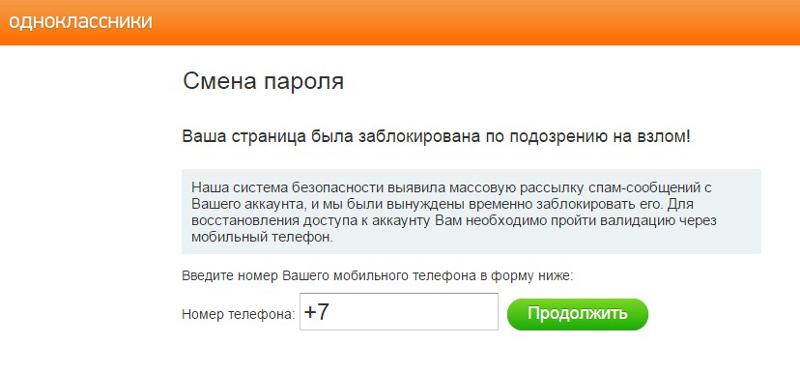 Чтобы его быстрее найти, воспользуйтесь поиском по папке.
Чтобы его быстрее найти, воспользуйтесь поиском по папке.

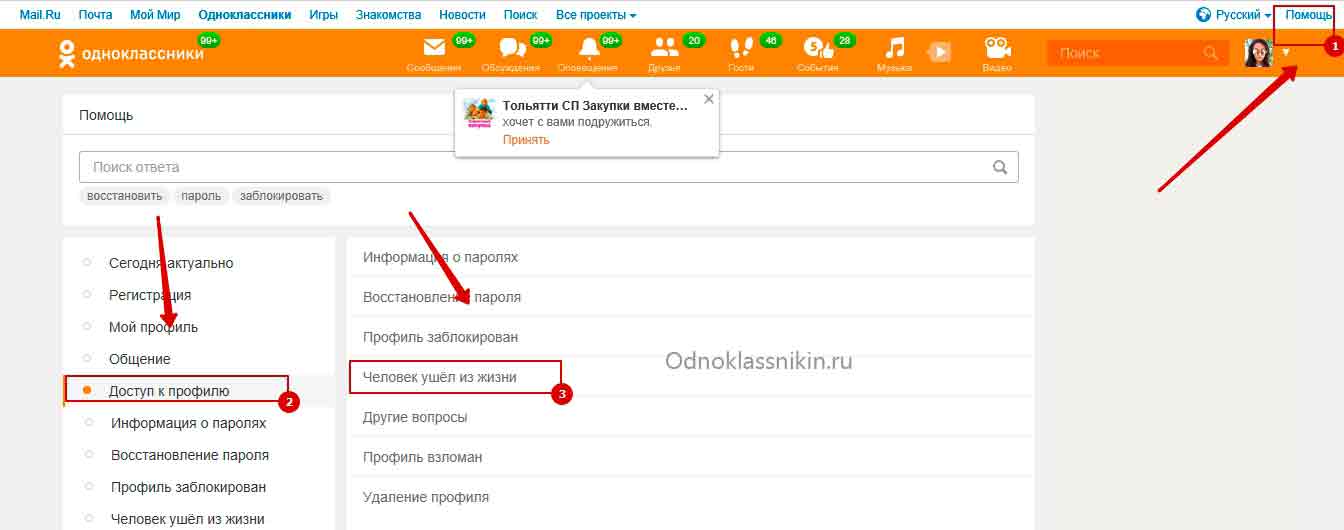
 Анонимайзер представляет из себя сайт, в котором нужно ввести адрес необходимой веб-страницы (например, vk.com), после чего анонимайзер загрузит эту страницу себе, обработает её и передаст данные пользователю от своего имени. Этот метод примечателен тем, что он предоставляет возможность заходить анонимно на заблокированные сайты без установки дополнительного программного обеспечения (браузера, расширения или VPN-клиента). Наиболее известными российскими анонимайзерами являются: Cameleo, NoBlockMe и PingWay.
Анонимайзер представляет из себя сайт, в котором нужно ввести адрес необходимой веб-страницы (например, vk.com), после чего анонимайзер загрузит эту страницу себе, обработает её и передаст данные пользователю от своего имени. Этот метод примечателен тем, что он предоставляет возможность заходить анонимно на заблокированные сайты без установки дополнительного программного обеспечения (браузера, расширения или VPN-клиента). Наиболее известными российскими анонимайзерами являются: Cameleo, NoBlockMe и PingWay. Мы подобрали для Вас самые простые решения как обойти блокировку Одноклассников на компьютере и телефоне.
Мы подобрали для Вас самые простые решения как обойти блокировку Одноклассников на компьютере и телефоне. Пользуйтесь данным способом если Вы придвинутый пользователь компьютера, также может не работать из за настроек у вашего провайдера.
Пользуйтесь данным способом если Вы придвинутый пользователь компьютера, также может не работать из за настроек у вашего провайдера. Конечно блокировка Одноклассники (программы для обхода которой мы рассмотрим чуть позже) повлияет на доходы и российских компаний, но в большей степени на прибыль собственных граждан. В общем не будем о печальном, а перейдем к главному.
Конечно блокировка Одноклассники (программы для обхода которой мы рассмотрим чуть позже) повлияет на доходы и российских компаний, но в большей степени на прибыль собственных граждан. В общем не будем о печальном, а перейдем к главному.
 Выбираем пункт мену «Расширения», листаем вниз и кликаем «Еще расширения».
Выбираем пункт мену «Расширения», листаем вниз и кликаем «Еще расширения».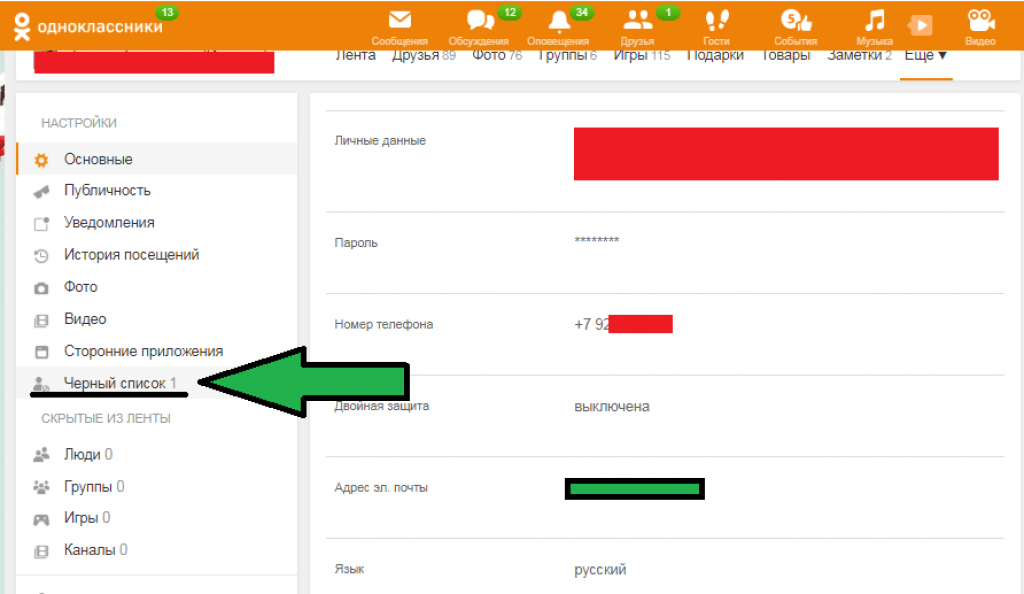 Далее зайти в него и нажать «Подключиться». Теперь любое приложение или браузер на телефоне будет использовать выбранный (автоматически или вручную) регион, что позволит обходить локальные блокировки.
Далее зайти в него и нажать «Подключиться». Теперь любое приложение или браузер на телефоне будет использовать выбранный (автоматически или вручную) регион, что позволит обходить локальные блокировки.